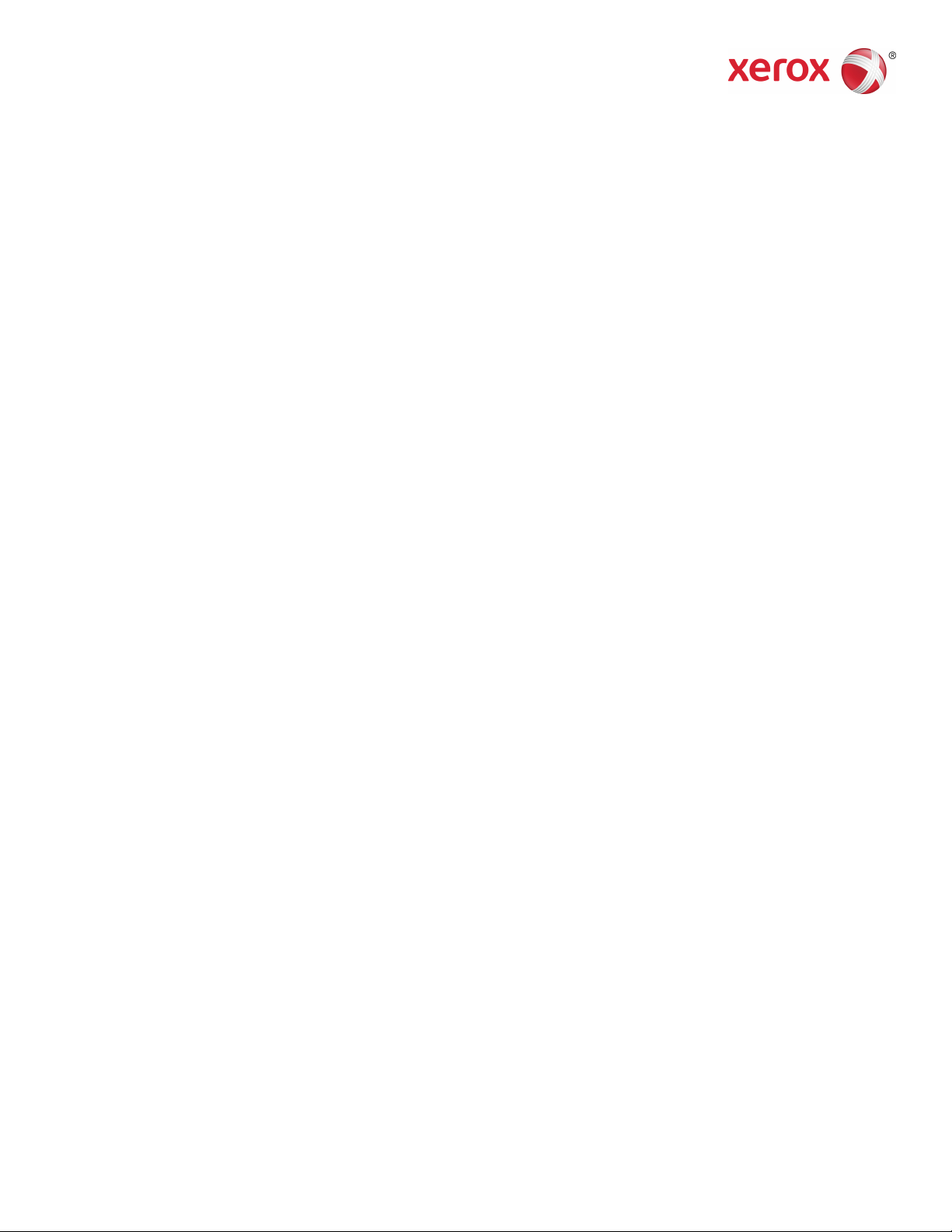
9.0 SP3 Dicembre 2016 CI100
®
FreeFlow
Print Server
FreeFlow Print Server Help
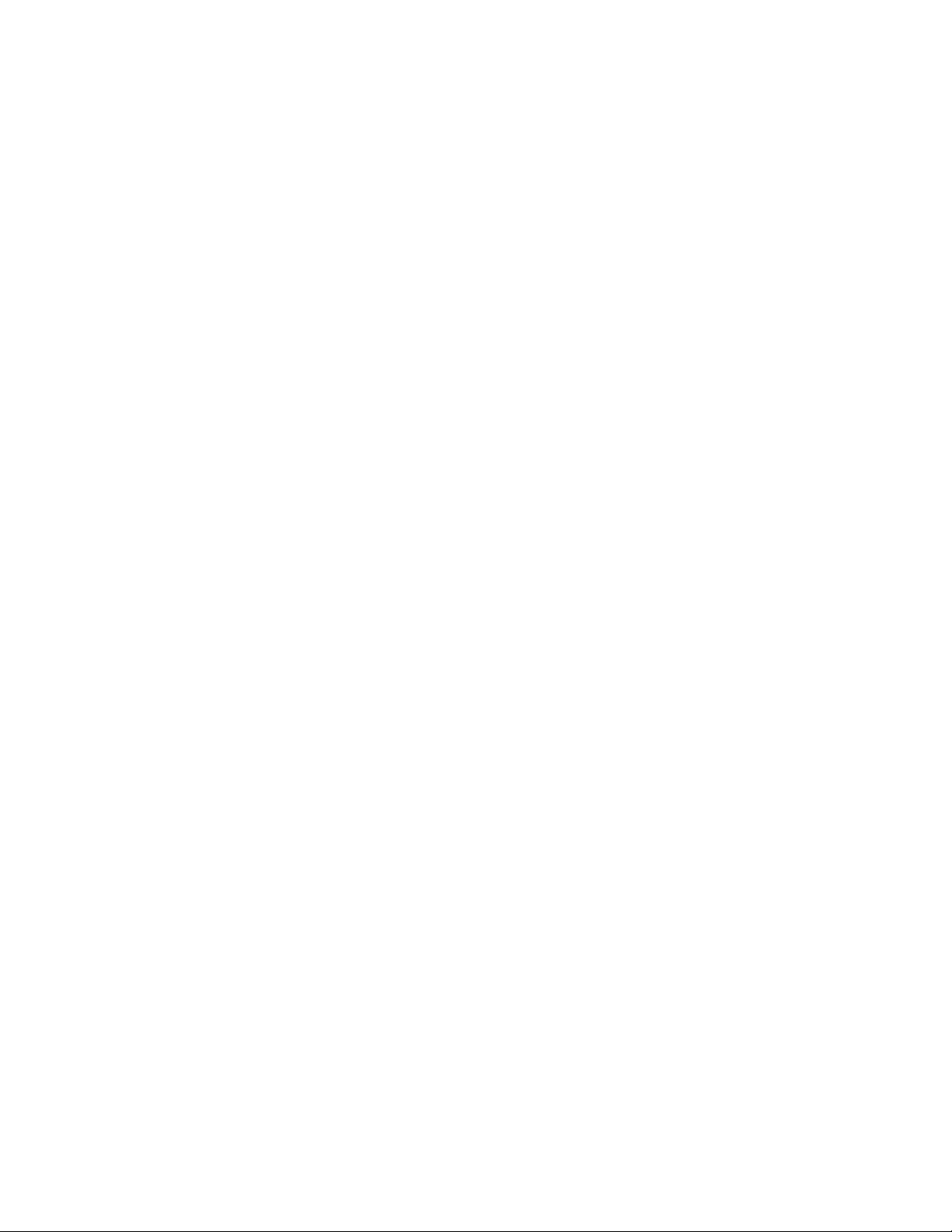
© 1995-2016 Xerox Corporation. Tutti i diritti riservati. Xerox®, Xerox con marchio
figurativo®, FreeFlow®, iGen®, CiPress®e Versant®sono marchi di XeroxCorporation negli
Stati Uniti e/o in altri paesi.
Include Adobe®Normalizer e PostScript®.
Include Adobe®PDF Library.
Include Monotype Imaging®Intellifont.
Include Adobe®PDF Normalizer.
Include Adobe®PDFtoPS Library.
Include Adobe®CPSI (utilità di anteprima).
Include Adobe®PostScript 3017.102 OEM Source.
Include font PostScript Adobe®.
Include font di creazione immagine Monotype®.
Include font giapponesi Adobe®.
Include Pantone Matching System®e Pantone Matching System®Plus.
Microsoft, Windows, Windows 2000, Windows XP, Windows Vista e Windows 7 sono
marchi registrati di Microsoft Corporation.
Macintosh è un marchio registrato di Apple Computer, Inc., negli Stati Uniti e in altri
paesi.
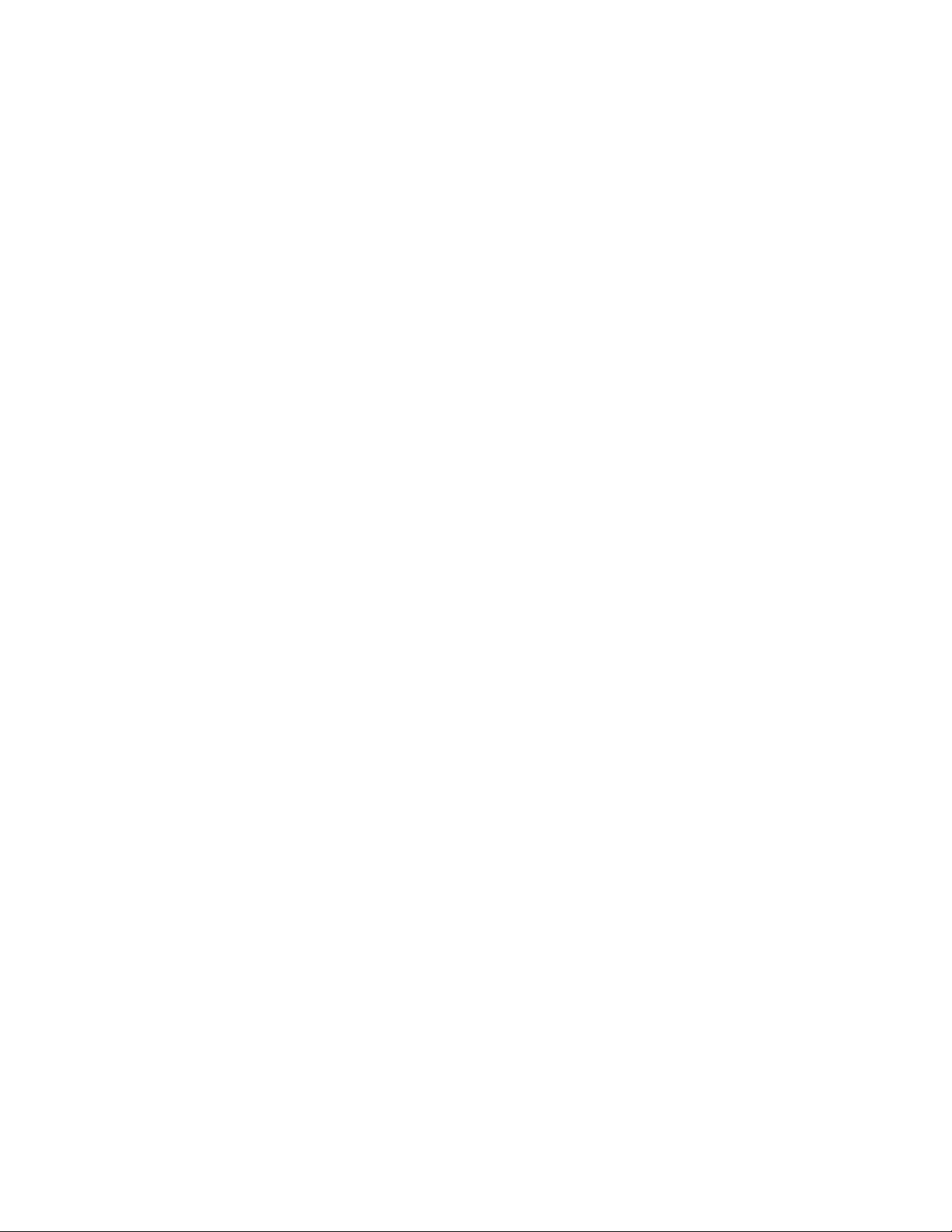
Indice generale
1 Informazioni su FreeFlow Print Server..............................................1-1
Interfaccia utente di FreeFlow Print Server...............................................................1-1
Schermata di default............................................................................................1-1
Menu............................................................................................................................1-2
Area di Stato.............................................................................................................1-2
Campo dei messaggi della stampante.............................................1-2
Icone indicatori di modalità.................................................................1-2
Pulsante Scarica impilatore...................................................................1-2
Pulsanti Pausa stampante e Riattiva stampante.........................1-3
Simulazione stampante..........................................................................1-3
Indicatori di stampa e di avanzamento
dell'elaborazione.............................................................................1-3
Visualizzazione di informazioni e impostazioni aggiuntive...................1-3
Informazioni sui pulsanti..................................................................................................1-3
Indicatore di utilizzo del disco........................................................................................1-4
Pulisci disco...............................................................................................................1-5
Accesso e tasti di scelta rapida da tastiera................................................................1-5
Tasti di scelta rapida più comuni......................................................................1-5
Tasti di attivazione e spostamento.................................................................1-6
Tasti di attivazione e spostamento...............................................................1-13
Codici mnemonici................................................................................................1-19
2 Servizio Stampa da file...........................................................................2-1
Informazioni sulla finestra Stampa da file................................................................2-1
Utilizzo della scheda File...................................................................................................2-2
La scheda Impostazioni di base.....................................................................................2-3
Utilizzo della scheda Uscita per impostare le proprietà di un lavoro..............2-4
Scheda Qualità immagine................................................................................................2-5
Scheda Modifica immagine.............................................................................................2-5
Informazioni sulla scheda Pagine non standard.....................................................2-5
Stampa di un batch di file utilizzando il servizio Stampa da file......................2-5
Come eseguireunlavorodi prova,trattenere un lavoro e utilizzare Stampa
adesso ...........................................................................................................................2-6
Stampa di prova di un lavoro.............................................................................2-7
Utilizzo di Stampa adesso...................................................................................2-7
3 Gestione dei lavori....................................................................................3-1
Gestione lavori......................................................................................................................3-1
Elenchi dei lavori...................................................................................................................3-2
FreeFlow Print Server Help
iFreeFlow®Print Server
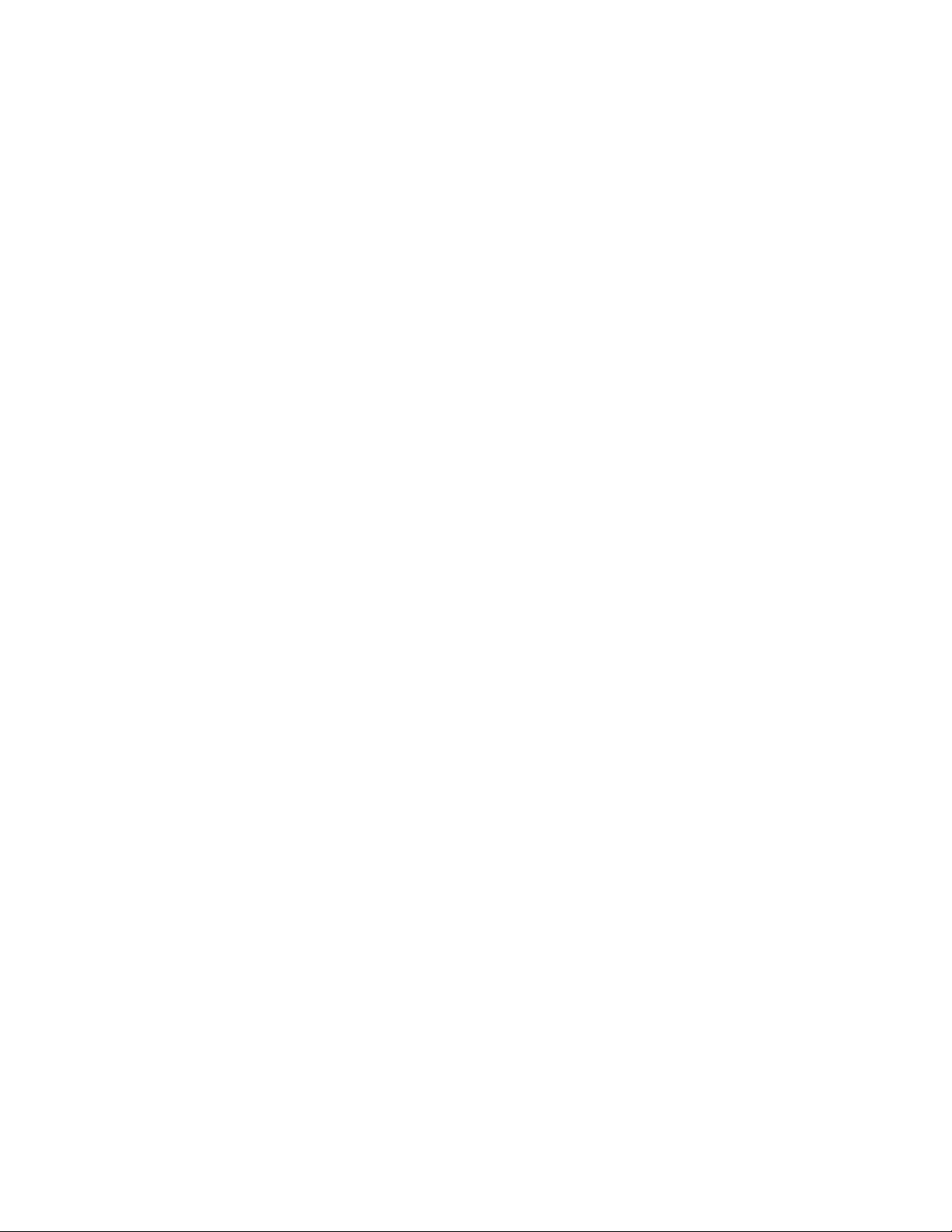
Indice generale
Utilizzo delle funzioni di verifica dei lavori.................................................................3-3
Menu di Gestione lavori....................................................................................................3-6
Finestra Proprietà lavoro...................................................................................................3-7
Disattivazione delle opzioni in conflitto.....................................................................3-8
Visualizzazione di miniature............................................................................................3-9
Creazione di anteprime dei lavori..................................................................................3-9
Stampa di lavori.................................................................................................................3-11
Gestione dell'elenco dei lavori..........................................................................3-3
Esecuzione di controlli di verifica su un lavoro PDF..................................3-4
Visualizzazione di un rapporto errori di verifica.........................................3-4
Approvazione di un lavoro PDF di verifica....................................................3-5
Stampa di un rapporto di verifica....................................................................3-5
Esportazione di un rapporto di verifica..........................................................3-5
Impostazione della verifica lavoro...................................................................3-5
Visualizzazione di miniature..............................................................................3-9
Anteprima di un lavoro utilizzando Gestione lavori..................................3-9
Visualizzazione miniatura e proprietà Trattenuto in coda..................3-10
Utilizzo di Intervallo anteprima.....................................................................3-10
Visualizzazione di un rapporto lavoro............................................3-11
Esportazione di un'anteprima su PDF............................................3-11
Rilascio di un lavoro per la stampa...............................................................3-11
Modifica delle proprietà dei lavori................................................................3-12
Applicazione proprietà lavoro.........................................................................3-12
Salvataggio proprietà lavoro...........................................................................3-12
Gestione proprietà lavoro.................................................................................3-12
Ridenominazione dei lavori..............................................................................3-13
Utilizzo di DML (Document Media List)......................................................3-13
Cancellazione di un lavoro...............................................................................3-13
Annullamento di un lavoro...............................................................................3-14
Spostamento di un lavoro................................................................................3-14
Copia di un lavoro su Gestione lavori...........................................................3-14
Inoltro di un lavoro..............................................................................................3-15
Impostazione di un nome per il sistema di stampa per
inoltrare i lavori.............................................................................3-16
Modifica di un sistema di stampa per inoltrare i lavori...........3-17
Cancellazionedi un nome di sistema di stampa per inoltrare
i lavori................................................................................................3-17
Limitazioni e commenti relativi alla funzione di inoltro dei
lavori..................................................................................................3-17
Elaborare e trattenere un lavoro....................................................................3-18
Stampa adesso.....................................................................................................3-18
Assegnazione della priorità a un lavoro......................................................3-19
FreeFlow®Print Serverii
FreeFlow Print Server Help
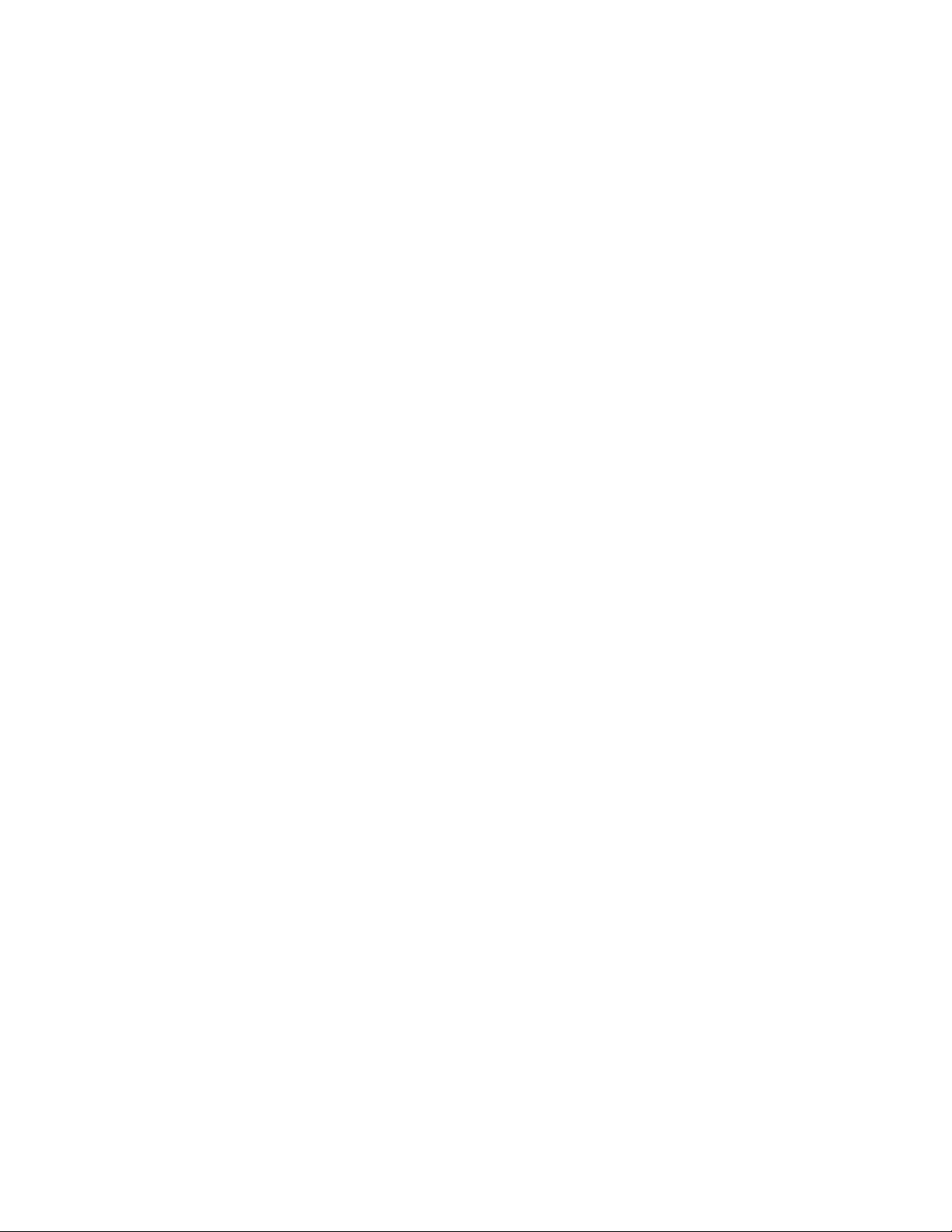
Indice generale
Stampa di prova di un lavoro..........................................................................3-19
Stampa JDF............................................................................................................3-20
Stampa con programmazioni lavoro JDF.....................................3-20
Limiti di stampa JDF.............................................................................3-21
Gestione errori JDF................................................................................3-21
Scheda Salvato...................................................................................................................3-22
Salvataggio dei lavori.........................................................................................3-22
Utilizzo di una visualizzazione della risoluzione immagine................3-23
Stampa di un lavoro salvato............................................................................3-23
Copia di un lavoro salvato................................................................................3-24
Salvataggio di un lavoro come modulo di sfondo..................................3-24
Modifica di un lavoro salvato..........................................................................3-25
Scheda Impostazioni.......................................................................................................3-25
Utilizzo della scheda Impostazioni per impostare le proprietà di
un lavoro........................................................................................................3-26
Utilizzo di Pagine/Formato...............................................................................3-27
Utilizzo di Destinazione per stampare e/o salvare un lavoro.............3-27
Pagine amministrative.......................................................................................3-28
Impostazione delle opzioni della pagina intestazione............3-29
Impostazione delle opzioni della pagina errori..........................3-30
Impostazione delle opzioni del rapporto attributi....................3-30
Informazioni su Impostazioni formato PostScript/PDF........................3-31
Scelta dei font per un lavoro ASCII.................................................3-31
Utilizzo dell'archiviazione di rete tramite SMB..........................3-31
Utilizzo dell'archiviazione di rete tramite FTP/SFTP................3-32
Scheda Supporti................................................................................................................3-32
Utilizzo della scheda Supporti per impostare le proprietà di un
lavoro..............................................................................................................3-32
Programmazione di supporti di lunghezza extra.....................................3-33
Scheda Uscita.....................................................................................................................3-34
Utilizzo della scheda Uscita per impostare le proprietà di un
lavoro..............................................................................................................3-34
Impostazione delle proprietà di base..........................................................3-35
Utilizzo del pulsante Pinzatura/Finitura......................................................3-35
Abilitazione di Fogli divisori.............................................................................3-38
Impostazione dei tipi di layout......................................................................3-39
Impostazioni avanzate per layout...................................................3-40
Avvertenze per l'utilizzo della funzione Layout..........................3-42
Scheda Qualità immagine.............................................................................................3-43
Regolazione di Bilanciamento colore...........................................................3-43
TRC utente.................................................................................................3-45
Anteprima e modifica delle TRC.......................................................3-45
FreeFlow Print Server Help
iiiFreeFlow®Print Server
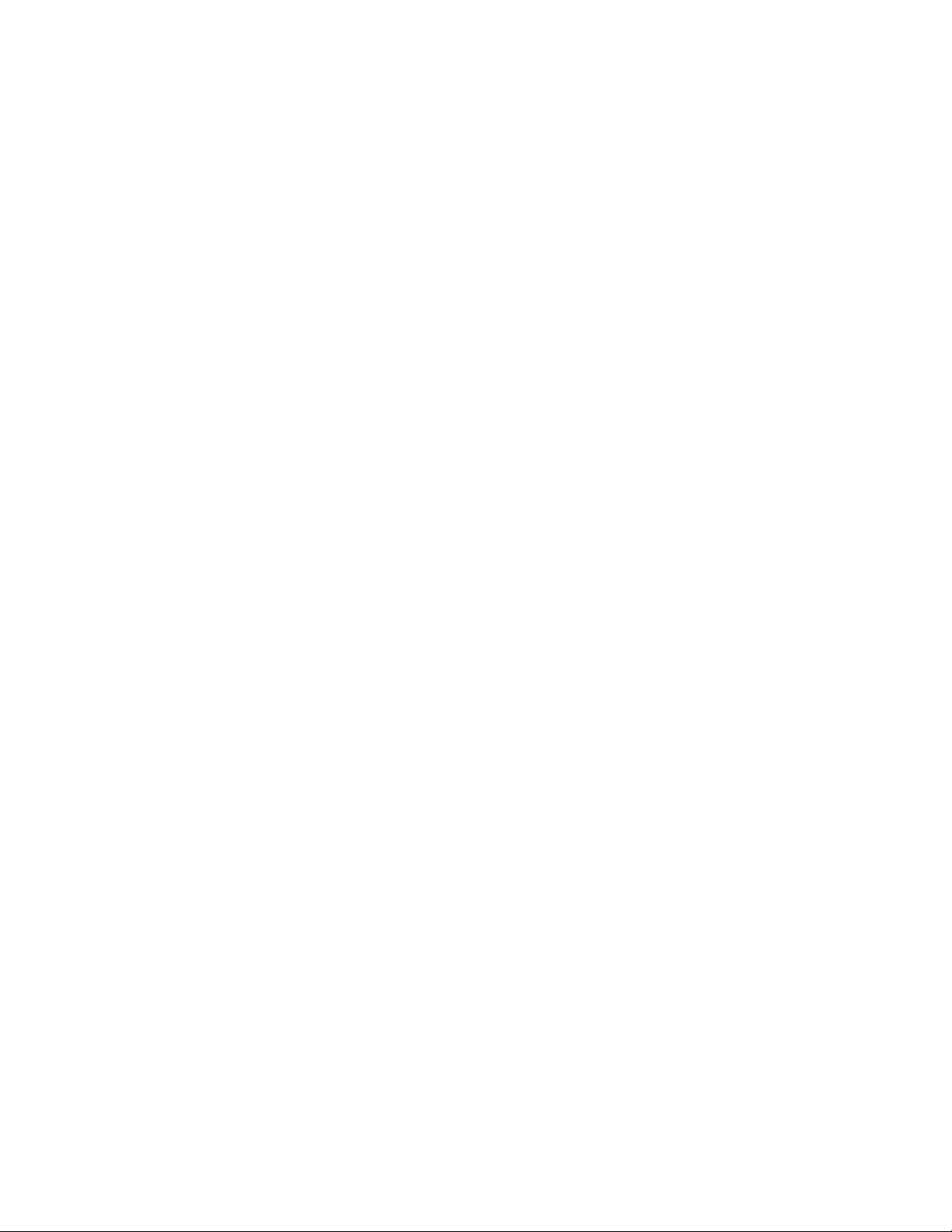
Indice generale
Scheda Modifica immagine..........................................................................................3-64
Informazioni sulla scheda Pagine non standard..................................................3-66
Scheda Indicatori ora......................................................................................................3-68
Scheda Con errore.............................................................................................................3-69
Scheda Incompatibile.....................................................................................................3-69
Importazione ed esportazione delle TRC utente.......................3-51
Informazioni sulla stampa in scala di grigi................................................3-53
Stampa in scala di grigi........................................................................3-53
Impostazione di Trapping................................................................................3-53
Miglioramento immagine automatico.......................................................3-54
Informazioni sulle Preferenze immagini
personalizzate................................................................................3-55
Selezione di una risoluzione.............................................................................3-55
Informazioni sui retini........................................................................................3-55
Impostazione di un retino...................................................................3-56
Finestra Gestione colore...................................................................................3-57
Informazioni sulla finestra Gestione colore.................................3-57
Modifica delle impostazioni di gestione colore..........................3-58
Impostazione delle proprietà di un lavoro tramite la scheda
Modifica immagine..................................................................................3-64
Informazioni sui moduli di sfondo................................................................3-65
Utilizzo di moduli di sfondo................................................................3-65
Creazione di pagine speciali............................................................................3-67
Creazione di inserti..............................................................................................3-67
Creazione di copertine.......................................................................................3-68
Eliminazione degli errori dai lavori................................................................3-69
Eliminazione di un lavoro incompatibile....................................................3-70
Visualizzazione di lavori con errori................................................................3-70
4 Gestione code.............................................................................................4-1
Code di default......................................................................................................................4-1
Informazioni su Gestione code......................................................................................4-2
Finestra principale di Gestione code...............................................................4-2
Proprietà coda..........................................................................................................4-3
Menu Coda................................................................................................................4-3
Menu Visualizza......................................................................................................4-4
Creazione di nuove code...................................................................................................4-4
Introduzione all'opzione Ignora.......................................................................4-5
Creazione e abilitazione di una coda.............................................................4-5
Creazione di una nuova coda............................................................................4-5
Copia di una coda..................................................................................................4-7
Utilizzo della scheda Impostazioni di Gestione code..............................4-8
FreeFlow®Print Serveriv
FreeFlow Print Server Help
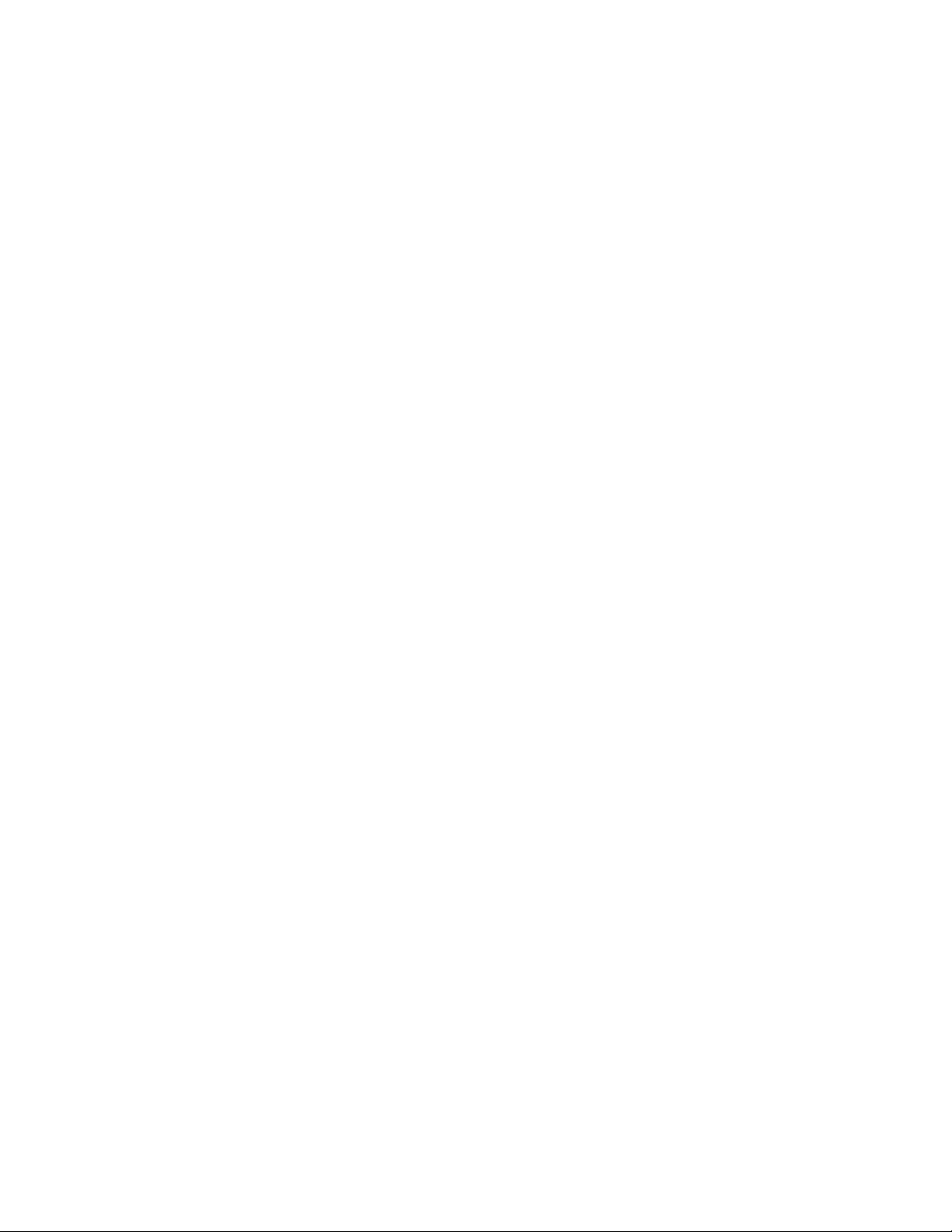
Indice generale
Utilizzo del pulsante funzione Verifica.............................................4-9
Utilizzo di Destinazione........................................................................4-10
Impostazione o modifica delle proprietà della coda..........................................4-12
Menu del contenuto...........................................................................................4-12
Aggiunta di commenti e di un messaggio pagina intestazione a
una coda.......................................................................................................4-13
Scheda Impostazioni..........................................................................................4-13
Impostazioni dei moduli di sfondo..................................................4-13
.......................................................................................................................4-14
Abilitazione della modalità RIP parallela......................................4-15
Pagine amministrative.........................................................................4-15
Scheda Supporti...................................................................................................4-19
Utilizzo della scheda Supporti per impostare le proprietà
della coda........................................................................................4-19
Programmazione di supporti di lunghezza extra.......................4-20
Scheda Uscita........................................................................................................4-20
Utilizzo della scheda Uscita per impostare le proprietà di
una coda..........................................................................................4-21
Scheda Qualità immagine................................................................................4-21
Utilizzo del pulsante Campione........................................................4-22
Scheda Qualità immagine................................................................................4-22
Regolazione di Bilanciamento colore.............................................4-22
Informazioni sulla stampa in scala di grigi..................................4-31
Impostazione di Trapping...................................................................4-32
Miglioramento immagine automatico..........................................4-32
Selezione di una risoluzione...............................................................4-34
Informazioni sui retini..........................................................................4-34
Finestra Gestione colore......................................................................4-35
Impostazioni di Qualità immagine...............................................................4-42
Informazioni sulle opzioni di Qualità immagine........................4-43
Miglioramento immagine automatico..........................................4-44
Impostazione di Trapping...................................................................4-45
Modifica delle impostazioni colore avanzate...........................................4-46
Selezione dello spazio colore di input.............................................4-46
Abilitazione o disabilitazione di Elaborazione colori
campione.........................................................................................4-46
Selezione dello spazio colore di uscita...........................................4-46
Impostazione del rendering dei lavori...........................................4-47
Scheda Modifica immagine..........................................................................................4-48
Utilizzo della scheda Modifica immagine per impostare proprietà
della coda.....................................................................................................4-48
Utilizzo di Spostamento immagine.................................................4-48
Utilizzo di Eliminazione bordo...........................................................4-50
FreeFlow Print Server Help
vFreeFlow®Print Server
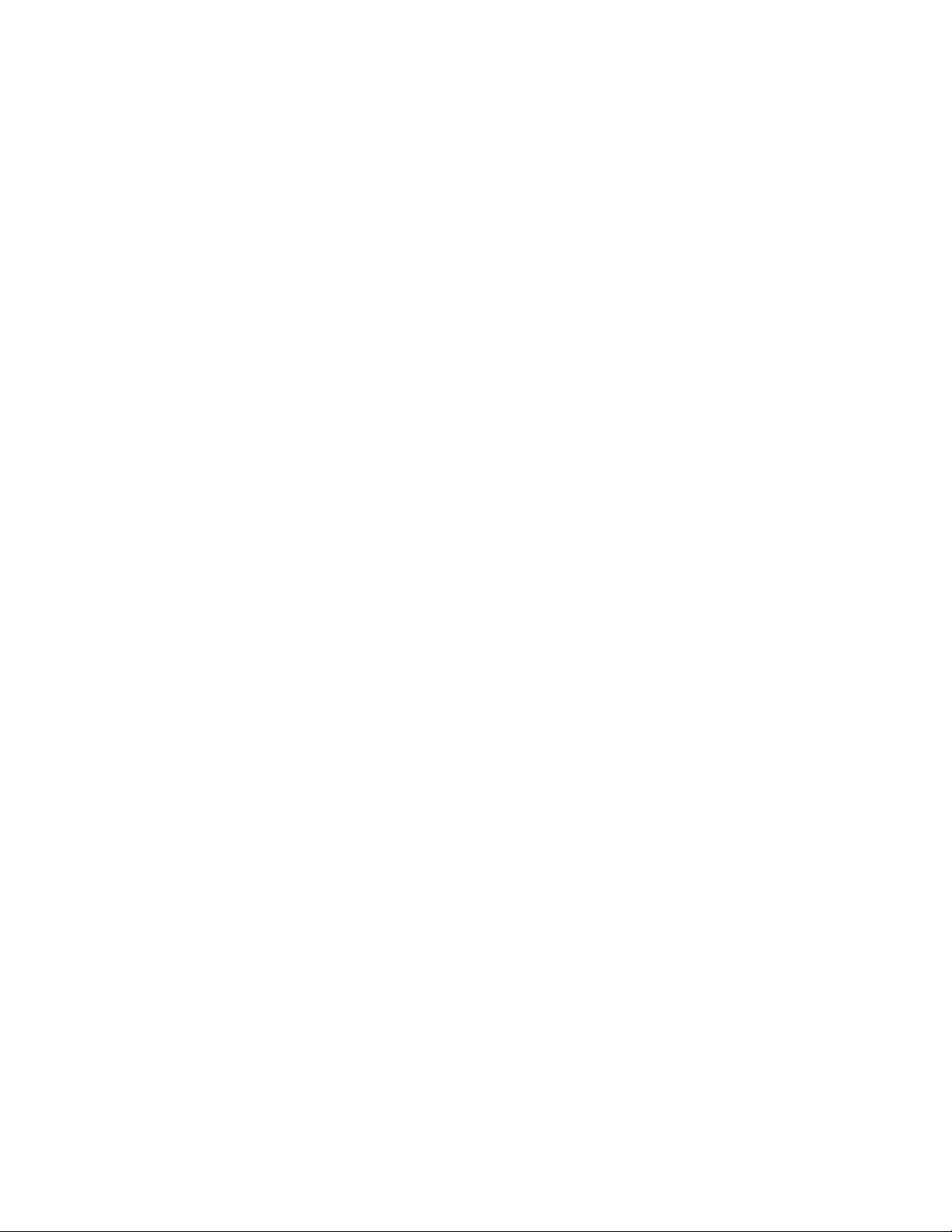
Indice generale
Scheda Impostazioni PDL..............................................................................................4-53
Controllo del funzionamento delle code..................................................................4-66
Gestione dell'elenco delle code ..................................................................................4-66
Utilizzo di Allineamento immagine.................................................4-51
Utilizzo di Rotazione..............................................................................4-51
Utilizzo di moduli di sfondo.............................................................................4-52
Utilizzo della scheda Impostazioni PDL per impostare le proprietà
di una coda..................................................................................................4-54
Informazioni su Motore di stampa Adobe PDF (Adobe PDF Print
Engine, APPE)..............................................................................................4-54
Selezione delle opzioni di elaborazione PDL del PDF originale.........4-55
Utilizzo di PostScript...........................................................................................4-57
Impostazione di opzioni PCL avanzate.......................................................4-60
Impostazione opzioni scompositore TIFF..................................................4-61
Impostazione delle opzioni PCL.....................................................................4-61
L'opzione Vassoi carta PCL..............................................................................4-63
Comandi del vassoio PCL..................................................................................4-64
Utilizzo del pulsante funzione ASCII............................................................4-65
Cancellazione di una coda...............................................................................4-66
Abilitazione dell'accettazione dei lavori nella coda...............................4-66
Disabilitazione dell'accettazione dei lavori nelle code.........................4-67
Impostazione della coda per il rilascio dei lavori....................................4-67
Impostazione della coda per trattenere i lavori......................................4-67
Blocco o sblocco di una coda..........................................................................4-67
Utilizzo dei controlli dell'elenco delle code...............................................4-68
Impostazione della coda di default..............................................................4-68
Applicazione di Pagine amministrative alle code...................................4-69
Abilitazione e disabilitazione delle cartelle attive..................................4-70
5 Logon e sicurezza delle parole di accesso........................................5-1
Logon/Logoff.........................................................................................................................5-1
Logon...........................................................................................................................5-1
Logoff..........................................................................................................................5-2
Sicurezza delle parole di accesso...................................................................................5-2
Scadenza delle parole di accesso..................................................................................5-3
Modifica delle parole di accesso....................................................................................5-3
Abilitazione di parole di accesso sicure.......................................................................5-4
6 Menu Stampante......................................................................................6-1
Sblocco di una stazione di finitura................................................................................6-1
Risparmio energia................................................................................................................6-1
Impostazione di Risparmio energia ed arresto automatico ................6-2
Utilizzo immediato di Risparmio energia.....................................................6-3
FreeFlow®Print Servervi
FreeFlow Print Server Help
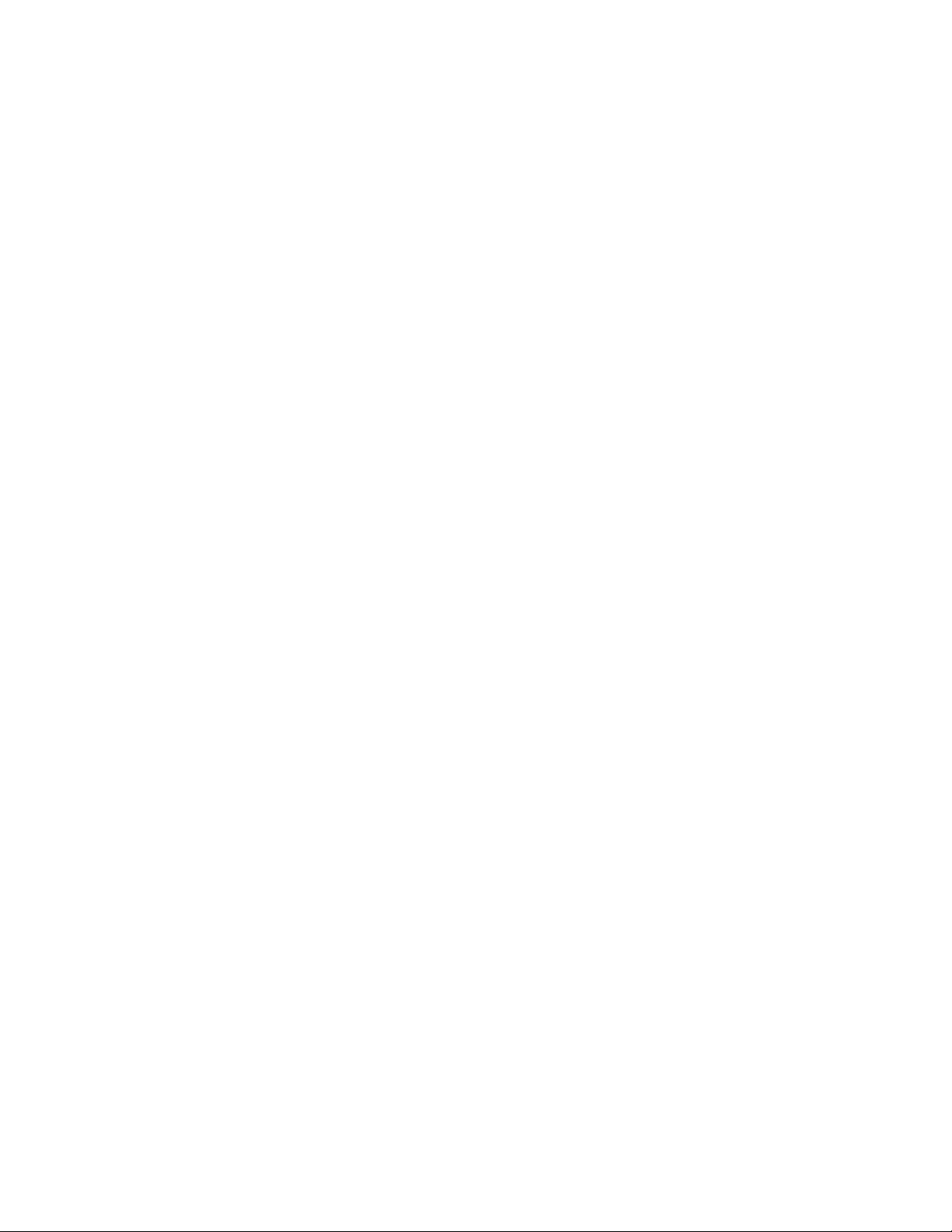
Indice generale
Uscita da Risparmio energia..............................................................................6-3
Livello toner............................................................................................................................6-3
Impostazione delle proprietà delle pagine amministrative................................6-3
Impostazione dei lati stampati......................................................................................6-4
Impostazione dell'opzione Regolazione bordi.........................................................6-5
Opzione Scarica impilatore..............................................................................................6-5
Lavoro campione corrente................................................................................................6-6
Utilizzo della funzione Campione lavoro attuale (Campione
statico)..............................................................................................................6-6
Riposiziona uscita................................................................................................................6-7
Utilizzo della funzione Riposiziona uscita.....................................................6-7
Finestra Libreria supporti..................................................................................................6-8
Peraggiungere supporti o modificare supporti esistenti nella libreria
supporti dopo il ripristino della libreria supporti .............................6-8
Finestra Finitura...................................................................................................................6-9
Campi della finestra Finitura.............................................................................6-9
Menu della finestra Finitura...............................................................................6-9
Impostazione delle stazioni di finitura esterne.......................................6-10
Descrizione della procedura di impostazione di una stazione
di finitura esterna.........................................................................6-10
Finestra Impilatura...........................................................................................................6-16
Controlli dell'impilatore.....................................................................................6-16
Menu della finestra Impilatura......................................................................6-16
Utilizzo della finestra Impilatura...................................................................6-16
Gestione dell'elenco dell'impilatore...............................................6-17
Finestra Qualità immagine............................................................................................6-17
Menu e campi della finestra Qualità immagine......................................6-17
Regolazione della qualità dell'immagine...................................................6-18
7 Menu Sistema.............................................................................................7-1
Utilizzo del menu Sistema................................................................................................7-1
Sospensione e ripresa della stampante.........................................................7-1
Sospensione e ripresa dell'elaborazione.......................................................7-1
Ripristino degli ID dei lavori...............................................................................7-2
Ripristino degli ID dei lavori..................................................................7-2
Console registri........................................................................................................7-2
Visualizzazione dell'attività di registrazione e dell'utilizzo
del sistema.........................................................................................7-3
Stato rete...................................................................................................................7-4
Utilizzo di Stato rete.................................................................................7-4
Stampa di un rapporto di configurazione....................................................7-5
Stampa di una pagina di prova:.......................................................................7-5
Servizi remoti............................................................................................................7-5
FreeFlow Print Server Help
viiFreeFlow®Print Server
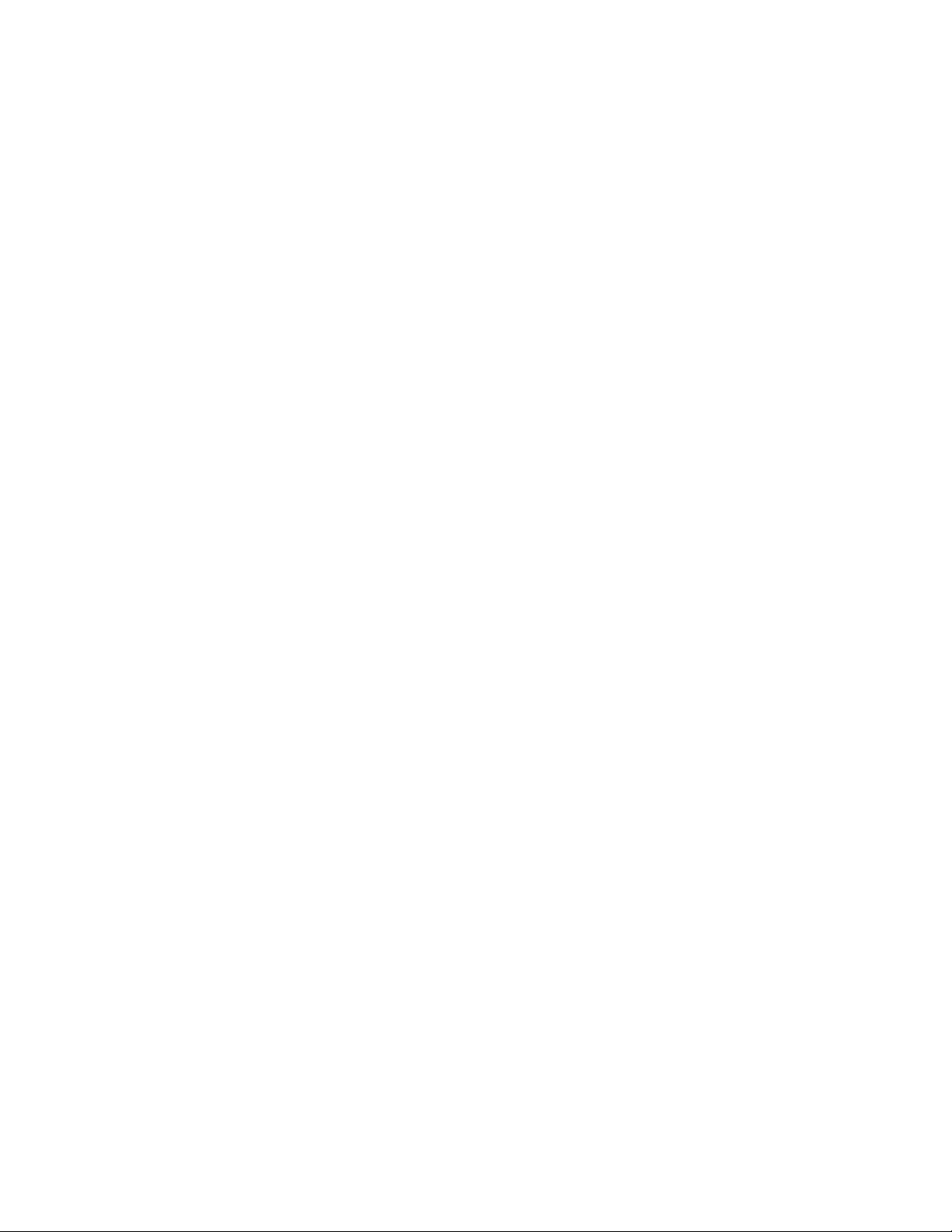
Indice generale
Utilizzo di Servizi remoti.........................................................................7-5
Gestione aggiornamenti......................................................................................7-6
Utilizzo di Gestione aggiornamenti...................................................7-6
Esportazione aggiornamenti................................................................7-7
Importazione aggiornamenti...............................................................7-7
Installa software.....................................................................................................7-7
Utilizzo della funzione Installa software.........................................7-7
Sovrascrittura dati..................................................................................................7-8
Impostazione di Sovrascrittura dati sul sistema...........................7-8
Diagnostica di servizio..........................................................................................7-9
Accensione/spegnimento e riavvio del sistema e della
stampante.......................................................................................................7-9
Accensione della stampante................................................................7-9
Disattivazione della stampante..........................................................7-9
Esecuzione di un arresto differito e riavvio.....................................7-9
Riavvio del software FreeFlow Print Server...................................7-10
Quando usare l'arresto di emergenza............................................7-10
Informazioni sul backup e il ripristino dei file di sistema.....................7-11
Backup dei file di sistema...................................................................7-11
Ripristino dei file del disco di sistema............................................7-12
Informazioni su backup e ripristino dei file di configurazione...........7-12
Backup dei file di configurazione.....................................................7-13
Ripristino dei file di configurazione.................................................7-13
Annullamento ripristino coda............................................................7-15
Modo protetto.......................................................................................................7-15
Attivazione di Modo protetto............................................................7-15
Espulsione del supporto CD.............................................................................7-15
Informazioni su Sovrascrittura dati..............................................................7-15
Esecuzione di una sovrascrittura dati.............................................7-16
8 Menu Servizi................................................................................................8-1
Stampa da file.......................................................................................................................8-1
Gestione IPDS.......................................................................................................................8-1
9 Menu Personalizza....................................................................................9-1
Visualizzare e nascondere collegamenti.....................................................................9-1
Abilitazione dell'opzione Miniatura automatica....................................................9-1
Selezione dei collegamenti da visualizzare...............................................................9-2
Impostazione del layout Gestione lavori....................................................................9-2
Utilizzo della finestra Elenco lavori salvati - Seleziona
percorsi.............................................................................................................9-3
Impostazione della schermata iniziale.......................................................................9-3
Impostazione del timeout schermata iniziale..........................................................9-4
FreeFlow®Print Serverviii
FreeFlow Print Server Help
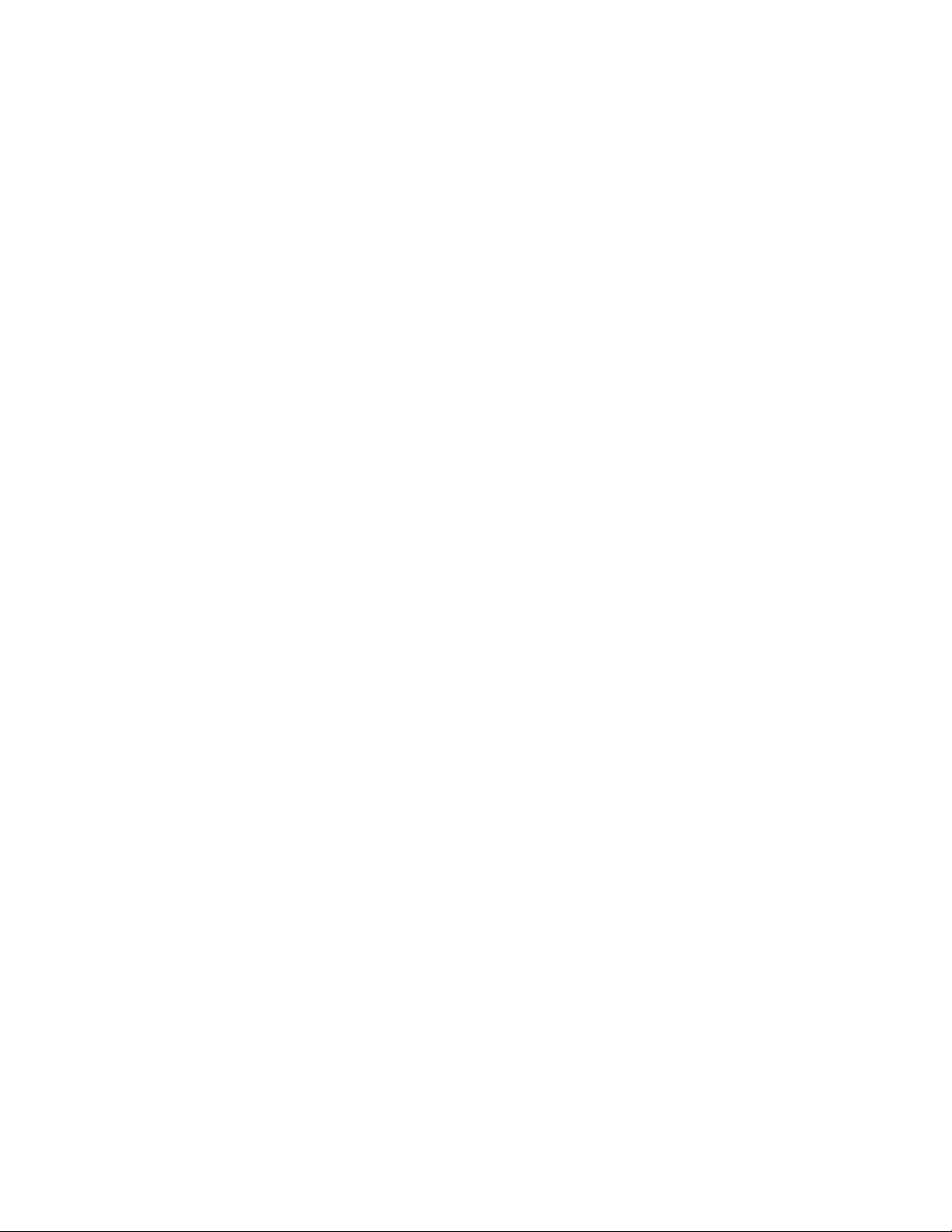
Indice generale
Dimensione testo.................................................................................................................9-4
Modifica della dimensione del testo dell'interfaccia utente................9-4
10 Menu Imposta.......................................................................................10-1
Accesso e visualizzazione della configurazione del sistema............................10-1
Impostazione dell'unità CD..........................................................................................10-3
Stampa di informazioni sulla configurazione del sistema................................10-4
licenze di funzione............................................................................................................10-4
Visualizzazione delle licenze............................................................................10-4
Accesso alle proprietà della licenza..............................................................10-5
Caricamento di un file di licenza...................................................................10-6
Connessione alla rete......................................................................................................10-6
Impostazione del Nome host e del Protocollo Internet.......................10-7
Ripristino dei valori predefiniti Xerox.............................................10-8
Cancellazione di tutte le impostazioni di rete.............................10-8
Impostazione della scheda IPv4...................................................................10-9
Impostazione della scheda IPv6.................................................................10-10
Aggiunta o modifica di un indirizzo IP o gateway.................10-10
Cancellazione di un indirizzo IP o Gateway..............................10-11
Inoltro alla porta IP singolo e IP doppio.................................................10-12
Abilitazione e disabilitazione dell'inoltro alla porta per
Stampa Raw/LPR in modalità IP singolo.........................10-13
Passaggio dalla modalità IP singolo alla modalità IP
doppio............................................................................................10-14
Passaggio dalla modalità IP doppio alla modalità IP
singolo............................................................................................10-14
Impostazione della scheda NIS/NIS+.......................................................10-15
Impostazione della scheda DNS.................................................................10-15
Impostazione della scheda Opzioni...........................................................10-16
Rilevamento automatico proxy...................................................................10-17
Requisiti per la configurazione di un IP singolo....................................10-17
Configurazione della configurazione proxy............................................10-17
Impostazione di LPD........................................................................................10-18
Inserimento delle informazioni proxy in Servizi remoti.....................10-18
Abilitazione TCP/IP raw (Porta 9100).......................................................10-18
Configurazione SNMP.....................................................................................10-19
Accesso alle impostazioni SNMP...................................................10-19
Abilitazione SNMP...............................................................................10-19
Configurazione o visualizzazione dei numeri di serie
SNMP..............................................................................................10-20
Impostazione della internazionalizzazione SNMP.................10-20
Configurazione delle impostazioni IPP e SNMP
comuni...........................................................................................10-21
FreeFlow Print Server Help
ixFreeFlow®Print Server
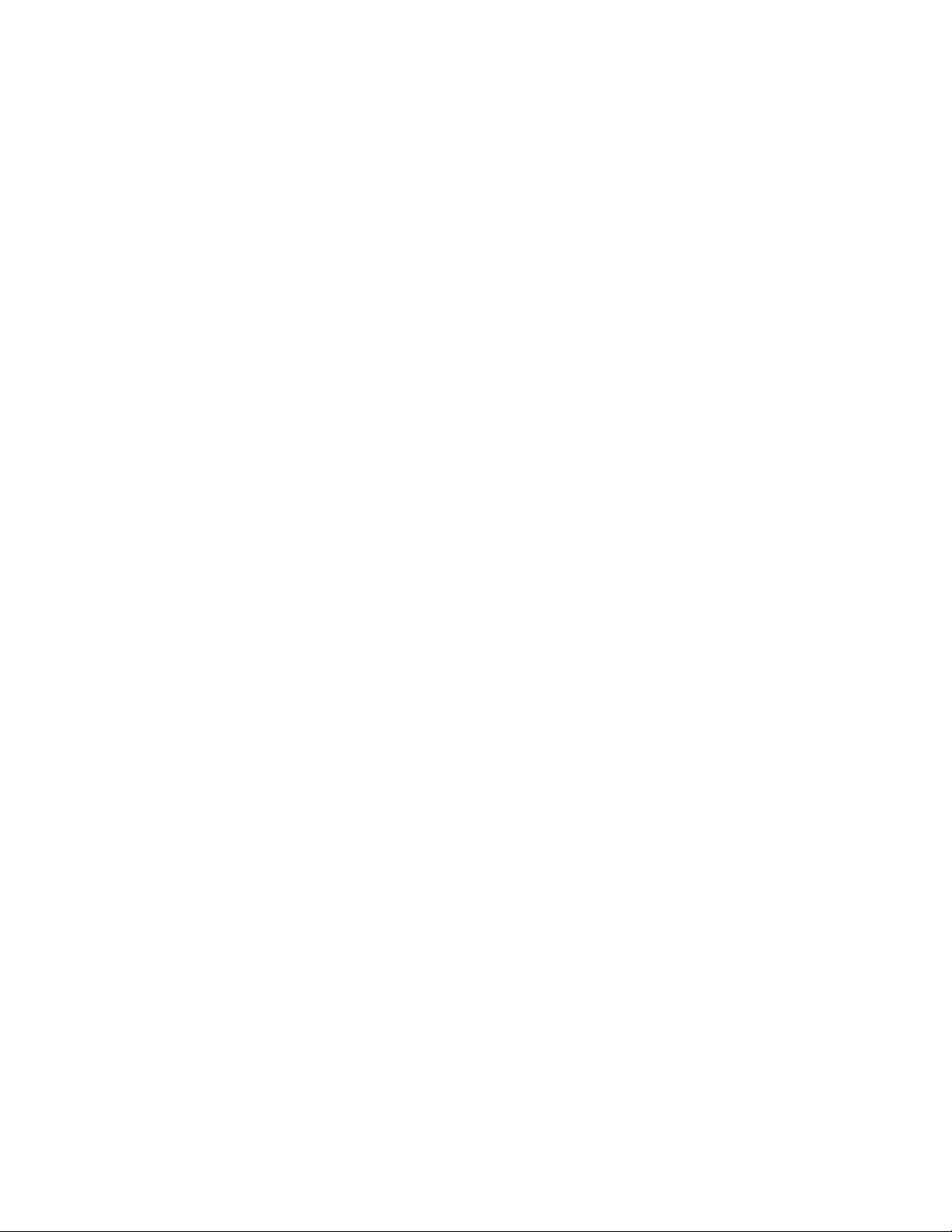
Indice generale
Preferenze sistema.........................................................................................................10-38
Impostazione o Modifica dei parametri trap SNMP.............10-21
IPP...........................................................................................................................10-22
Abilitazione IPP....................................................................................10-22
NetWare (NDS e Bindery)..............................................................................10-23
Impostazione del server NetWare.................................................10-23
Impostazione del Tipo di frame e del Numero rete
Novell..............................................................................................10-24
Accesso al Server code per configurare la stampante alle
comunicazioni server................................................................10-24
Configurazione del Server code in modalità Ufficio..............10-25
Configurazione del Server code in modalità
Produzione....................................................................................10-26
AppleTalk..............................................................................................................10-28
Abilitazione di AppleTalk tramite Gestione licenze................10-28
Visualizzazione o modifica di Tipo fase e Nome zona..........10-28
Nomi utenti Microsoft ADS...........................................................................10-29
Configurazione del sistema per aggiungere il
dominio.........................................................................................10-29
Logon al sistema con i nomi utente ADS...................................10-30
Codifica.................................................................................................................10-30
Impostazione della codifica............................................................10-30
Impostazione del gateway online..............................................................10-30
Selezione e creazione dei profili di protezione......................................10-32
Selezione del profilo corrente.........................................................10-32
Selezione del profilo di default.......................................................10-33
Selezione del profilo di default in profilo corrente.................10-33
Visualizzazione delle proprietà del profilo.................................10-33
Copiatura dei profili e creazione di nuovi profili.....................10-34
Scheda Generale..................................................................................10-34
Scheda Sistema....................................................................................10-36
scheda INIT...........................................................................................10-36
Scheda INETD.......................................................................................10-36
scheda RPC.............................................................................................10-36
Aggiunta, modifica e cancellazione di indirizzi IP e di
membri........................................................................................................10-36
Aggiunta di indirizzi IP.......................................................................10-37
Aggiunta di indirizzi IP nell'elenco dei membri.......................10-37
Modifica di indirizzi IP e di membri..............................................10-37
Cancellazione di indirizzi IP e di membri....................................10-38
Impostazione di preferenze internazionali.............................................10-38
Impostazione della directory di salvataggio predefinita..................10-39
Impostazione di preferenze PPML..............................................................10-41
FreeFlow®Print Serverx
FreeFlow Print Server Help
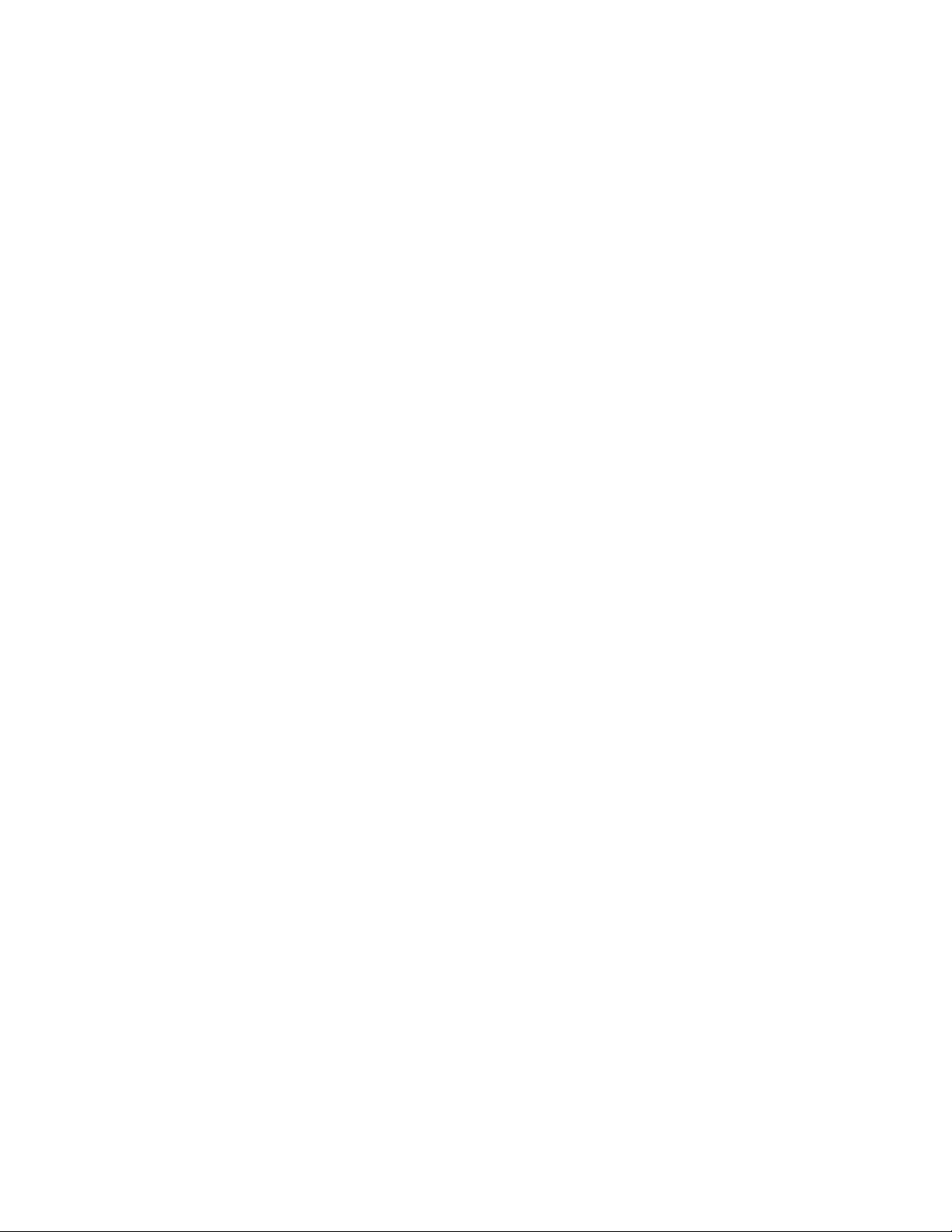
Indice generale
Impostazione delle opzioni di Elaborazione lavoro.............................10-41
Impostazione di Procedura lavori...............................................................10-46
Selezione di Modo stampa scala di grigi per ottimizzare le
prestazioni....................................................................................10-50
Impostazione di Procedura font del sito..................................................10-50
Scheda Supporti e vassoi...............................................................................10-50
Impostazione preferenze per Remote Print Server..............................10-50
Aggiunta di indirizzi IP per il server di stampa
remoto...........................................................................................10-51
Modifica di indirizzi IP per il server di stampa remoto.........10-51
Cancellazione di indirizzi IP per il server di stampa
remoto...........................................................................................10-52
Specifiche e limitazioni di Remote Print Server:......................10-52
Abilitazione di SSL/TLS....................................................................................10-52
Gestione del certificato SSL/TLS.................................................................10-53
Impostazione di un certificato SSL/TLS autofirmato............10-53
Impostazione di un certificato firmato da un'autorità di
certificazione...............................................................................10-54
Installazione del certificato SSL/TLS............................................10-55
Rimozione di un certificato SSL/TLS.............................................10-55
Filtro IP..................................................................................................................10-55
FTP e Diagnostica remota..........................................................................................10-56
Utilizzo di FTP e Diagnostica remota........................................................10-56
Informazioni su utenti e i gruppi..............................................................................10-56
Aggiunta di un nuovo utente.......................................................................10-57
Modifica di un account utente....................................................................10-57
Abilitazione o disabilitazione di un account...........................................10-57
Cancellazione di un nuovo account...........................................................10-57
Impostazione delle autorizzazioni gruppo..............................................10-58
Impostazioni predefinite utente di Gestione lavori............................10-59
Visualizzazione delle informazioni del gruppo ADS............................10-63
11 Amministrazione..................................................................................11-1
Utilizzo del menu Amministrazione...........................................................................11-1
Informazioni sulla gestione account............................................................11-2
Visualizzazione del registro di gestione account.......................11-2
Impostazione delle opzioni di Registro di gestione
account.............................................................................................11-2
Eliminazione del contenuto del registro di gestione
account.............................................................................................11-3
Stampa del registro di gestione account......................................11-4
Esportazione del registro di gestione account............................11-4
Informazioni sui font..........................................................................................11-7
FreeFlow Print Server Help
xiFreeFlow®Print Server
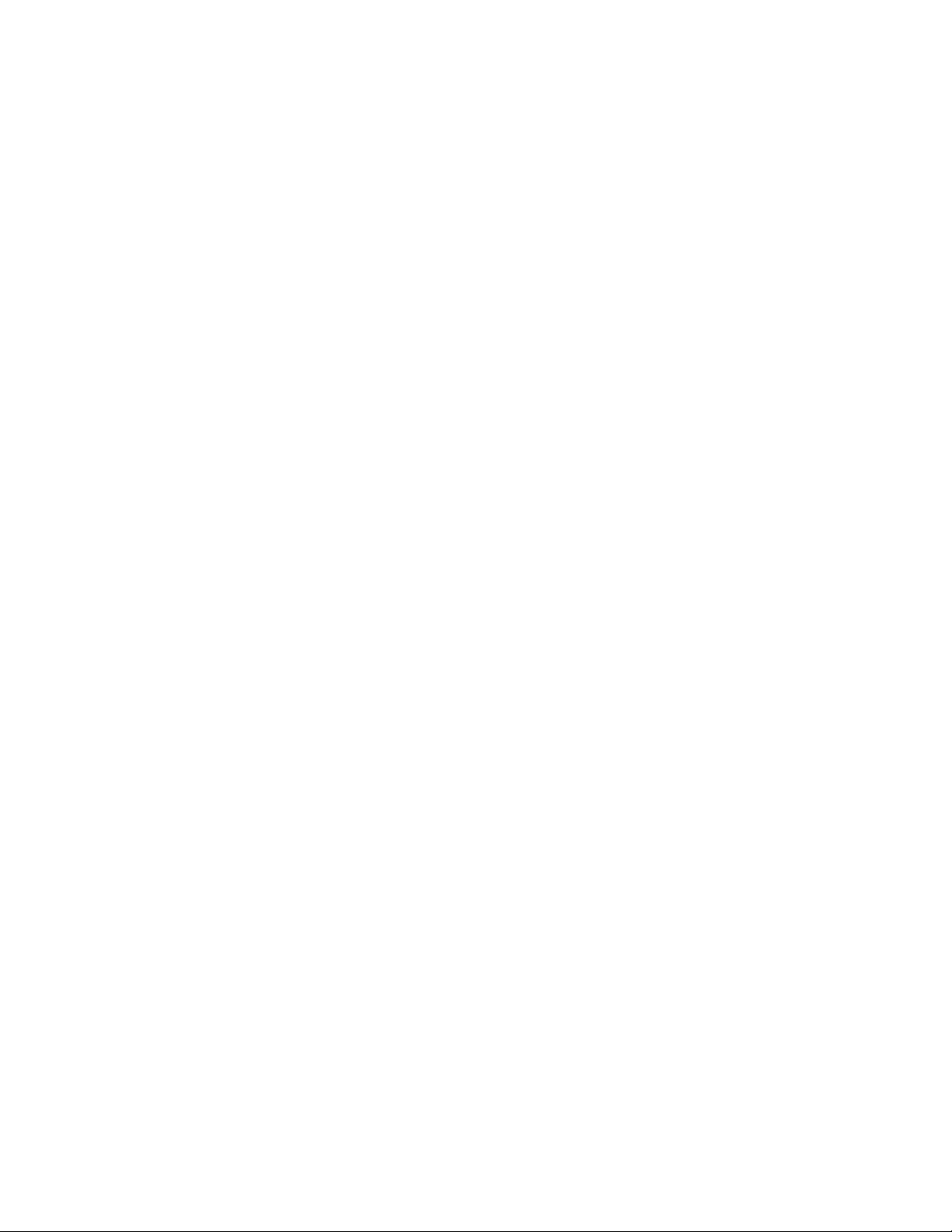
Indice generale
Visualizzazione dei font sul server di stampa..............................11-7
Stampa di un elenco di font residenti PostScript e
PCL.....................................................................................................11-8
Caricamento di font aggiuntivi sul server di stampa...............11-8
12 Menu Lingua..........................................................................................12-1
Lingue supportate.............................................................................................................12-1
Selezione di una lingua...................................................................................................12-2
Limitazioni di selezione della lingua..........................................................................12-2
13 Gestione colore.....................................................................................13-1
Informazioni su Gestione colore.................................................................................13-1
Menu Colore........................................................................................................................13-2
Finestra Associazioni..........................................................................................13-2
Introduzione alla finestra Associazioni..........................................13-3
Impostazione delle proprietà di un gruppo di colori................13-4
Creazione di un nuovo gruppo di colori.........................................13-5
Spostamento di un supporto in un gruppo di colori.................13-5
Impostazione di un gruppo di colori come default...................13-5
Cancellazione di un gruppo di colori...............................................13-5
Esportazione di un gruppo di colori ...............................................13-6
Importazione di un gruppo di colori...............................................13-6
Ripristino dei valori predefiniti di un gruppo di colori..............13-6
Allineamento Tabella Larghezza Massima................................................13-7
Riallineamento valori Tabella Larghezza Massima...................13-7
Calibratura della stampante............................................................................13-8
Utilizzo dello spettrofotometro X-Rite per calibrare la
stampante.......................................................................................13-8
Calibratura TRC manuale con lo spettrofotometro X-Rite
i1.........................................................................................................13-9
Calibratura dello strumento X-Rite..................................................13-9
Utilizzo di Tabella Larghezza massima per calibrare la
stampante....................................................................................13-10
Calibratura basata su timer.............................................................13-11
Finestra Profili colore.......................................................................................13-12
Introduzione alla finestra Profili colore.......................................13-12
Utilizzo di Ottimizzazione profilo..................................................13-13
Informazioni sui profili di destinazione......................................13-14
TRC utente...........................................................................................................13-18
Cosa sono le TRC utente?.................................................................13-18
Anteprima e modifica delle TRC.................................................................13-19
Apertura della finestra TRC utente - Modifica.........................13-19
Importazione ed esportazione delle TRC utente..................................13-25
FreeFlow®Print Serverxii
FreeFlow Print Server Help
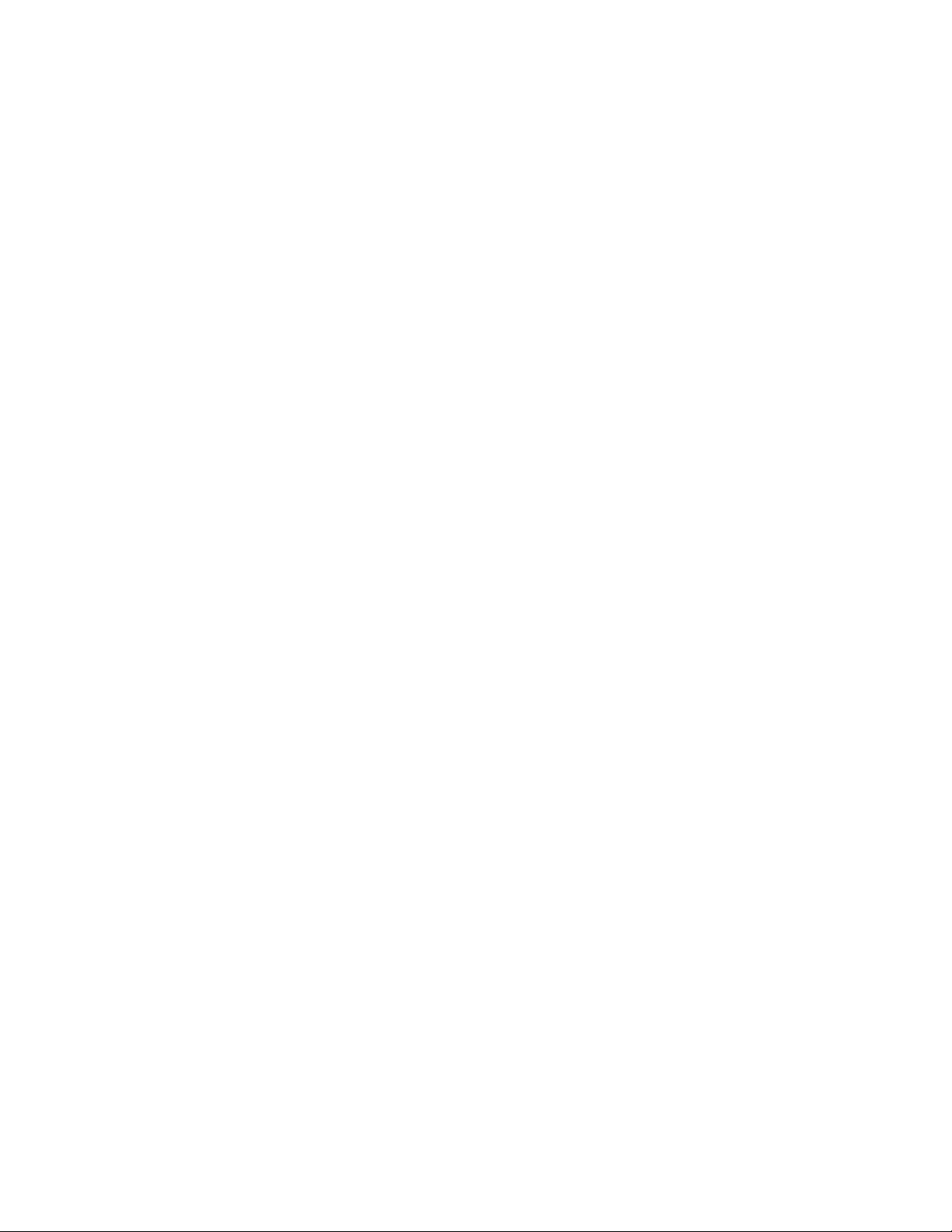
Indice generale
Esportazione delle TRC utente........................................................13-25
Importazione delle TRC utente......................................................13-25
Informazioni sui colori campione...............................................................13-26
Creazione di un nuovo colore campione....................................13-28
Modifica di un colore campione esistente.................................13-29
Stampa di una prova colore campione.......................................13-30
Stampa di un campionario colori..................................................13-31
Ripristino della formula originale di un colore PANTONE
modificato....................................................................................13-32
Cancellazione di un colore campione personalizzato...........13-32
Informazioni sulla finestra Elenco colori campione............................13-32
Informazioni sulla finestra Editor colori campione.............................13-33
Informazioni sulla finestra Stampa prova colore campione............13-34
Informazioni sulla finestra Stampa campionario colori....................13-34
Informazioni sulla finestra Selezione colori campione......................13-35
Ulteriori informazioni su Gestione colore a livello di lavoro e di
coda...........................................................................................................................13-36
Conversioni di spazio colore..........................................................................13-36
GCR (Gray Component Removal)...............................................................13-36
Utilizzo di GCR (Gray Component Removal).............................13-36
Utilizzo di Modo stampa scala di grigi per ottimizzare le
prestazioni.................................................................................................13-37
Selezione di una modalità di stampa.......................................................13-37
Utilizzo di OPI.....................................................................................................13-38
Anteprima delle TRC utente.........................................................................13-38
Finestra Gestione colore..............................................................................................13-39
Informazioni sulla finestra Gestione colore............................................13-39
Modifica delle impostazioni di gestione colore....................................13-40
Selezione dello spazio colore di input..........................................13-40
Selezione dello spazio colore di uscita.........................................13-43
Abilitazione o disabilitazione di Elaborazione colori
campione......................................................................................13-44
Abilitazione o disabilitazione di Elaborazione PDF/X............13-44
Impostazione del rendering dei lavori.........................................13-45
14 Domande frequenti (FAQ) su FreeFlow Print Server...............14-1
Opzioni richieste per la finitura e lo sfalsamento dei sottofascicoli..............14-1
Attività generali di programmazione dei lavori.....................................................14-4
Come si aggiungono e programmano copertine?...............................................14-4
Come si aggiungono e programmano gli inserti?................................................14-5
Come si aggiungono inserti in un lavoro libretto o 2 in 1?...............................14-6
Come si aggiungono fogli divisori?............................................................................14-6
Come si modificano le proprietà dei lavori?...........................................................14-6
FreeFlow Print Server Help
xiiiFreeFlow®Print Server
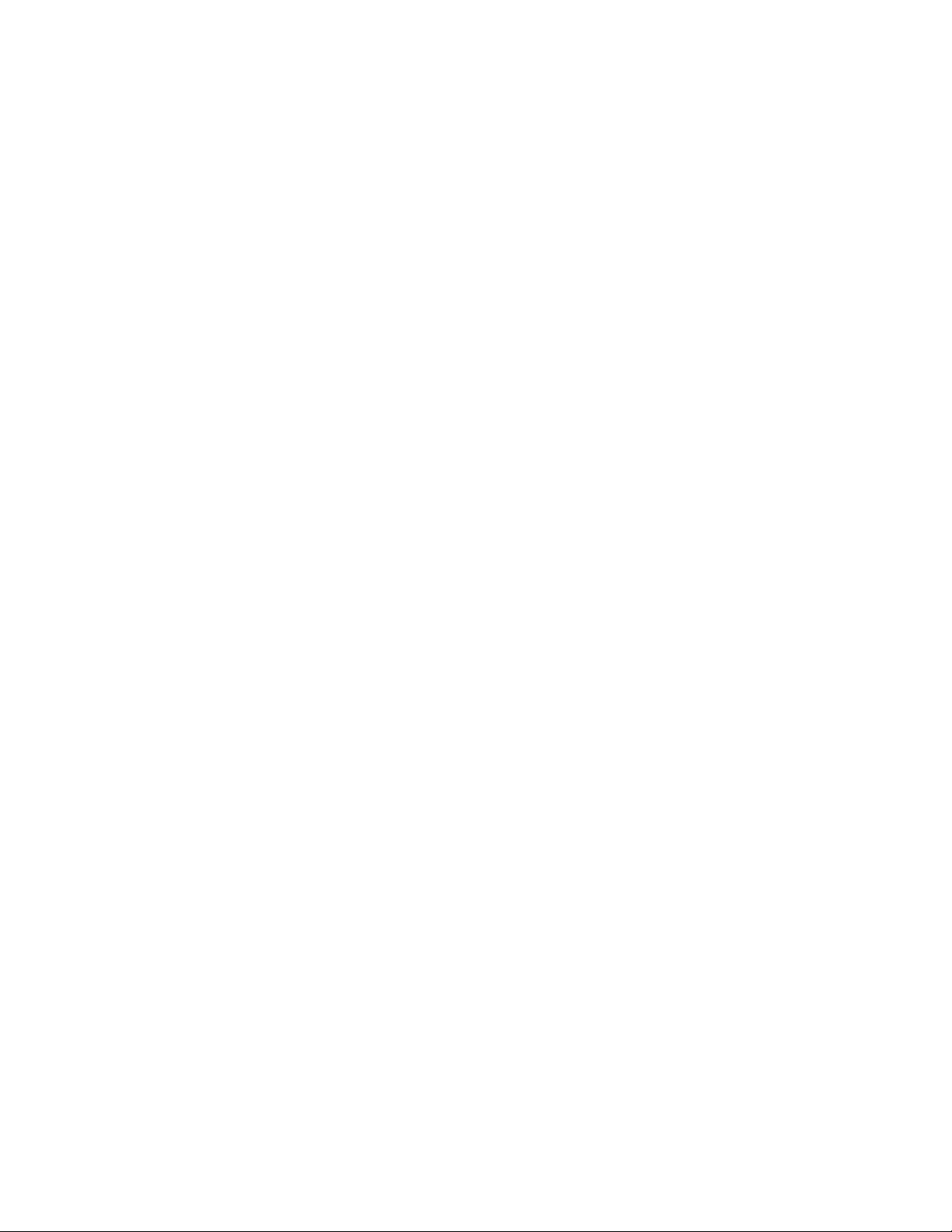
Indice generale
Come si modificano gli attributi del vassoio carta?............................................14-7
Come si modifica la posizione dei punti metallici?..............................................14-7
Come si modifica la programmazione dei supporti (modifica del supporto
Come si converte un lavoro a libretto in un lavoro standard e
Come si copia una coda?...............................................................................................14-8
Come si crea una coda?..................................................................................................14-9
Come si cancella un lavoro?.......................................................................................14-10
Com'è possibile stabilire l'opzione RIP parallela ottimale?..........................14-11
Come si programma un particolare vassoio per i lavori?................................14-14
Come si esporta/salva il registro di gestione account?...................................14-15
Come si trattiene un lavoro?......................................................................................14-17
Come si inserisce un intervallo di pagine prima di una pagina
Come si interrompe un lavoro per stamparne un altro?.................................14-17
Come si inverte una pagina durante la copia di un lavoro?..........................14-17
Come si caricano i font sul server di stampa?.....................................................14-18
Come si regola la qualità dell'immagine?............................................................14-19
Come si sospende e riprende una stampa?.........................................................14-21
Come si esegue un ritaglio multipagina?.............................................................14-21
Come si stampa un formato 140 x 216 mm in fronte/retro?.......................14-21
Come si stampa un lavoro 2 in 1 testa a piede?................................................14-22
Come si stampa un lavoro testa a piede?.............................................................14-22
Come si stampa un lavoro in ordine inverso?......................................................14-22
Come si stampa un formato Letter su un supporto più grande?.................14-23
Come si stampa il registro di gestione account?...............................................14-23
Come si assegna la priorità/fa avanzare un lavoro?.........................................14-24
Come si programma un lavoro a libretto?............................................................14-24
Come si programma la finitura del lavoro?..........................................................14-25
Come si esegue una stampa di prova del lavoro?.............................................14-25
Come si risolvono i conflitti di programmazione supporti (carta richiesta
Come si utilizza l'opzione Configura come pronto per l'uso?.......................14-26
Come si seleziona l'impilatura sfalsata?...............................................................14-27
Come si imposta la stampa FIFO (First In First Out)?......................................14-28
Come si disattivano le pagine di intestazione, errore e attributi?..............14-29
Come si utilizza l'interruttore larghezza fusore per ottimizzare la qualità
Come si usa la funzione Risparmio energia?.......................................................14-30
Layout e finitura dei lavori..........................................................................................14-31
Manipolazione dei lavori nella finestra principale di Gestione
nei vassoi carta)?.....................................................................................................14-7
viceversa?...................................................................................................................14-8
specifica?.................................................................................................................14-17
non caricata?)........................................................................................................14-25
immagine?..............................................................................................................14-29
lavori..........................................................................................................................14-31
FreeFlow®Print Serverxiv
FreeFlow Print Server Help
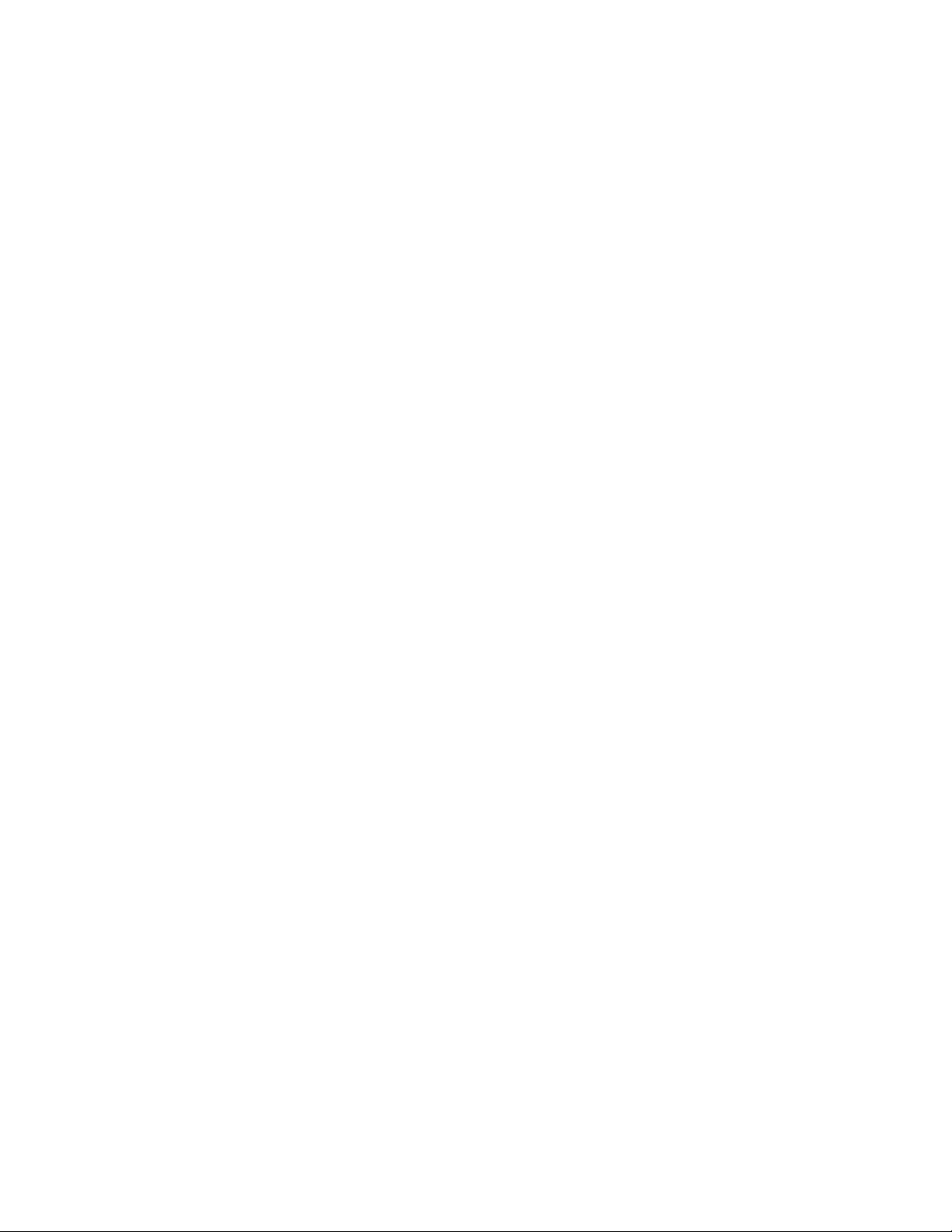
Indice generale
Argomenti relativi alla gestione delle code.........................................................14-31
Come si controlla quale profilo di destinazione viene utilizzato?...............14-31
Programmazione supporti/Utilizzo vassoi............................................................14-32
Quali sono le descrizioni di supporto e vassoio per il menu Supporto
caricato?...................................................................................................................14-32
Quali sono le descrizioni di supporto e vassoio per il menu Nome?...........14-32
Cosa si intende per comportamento di salvataggio di Conferma
vassoio?....................................................................................................................14-33
15 Glossario..................................................................................................15-1
FreeFlow Print Server Help
xvFreeFlow®Print Server
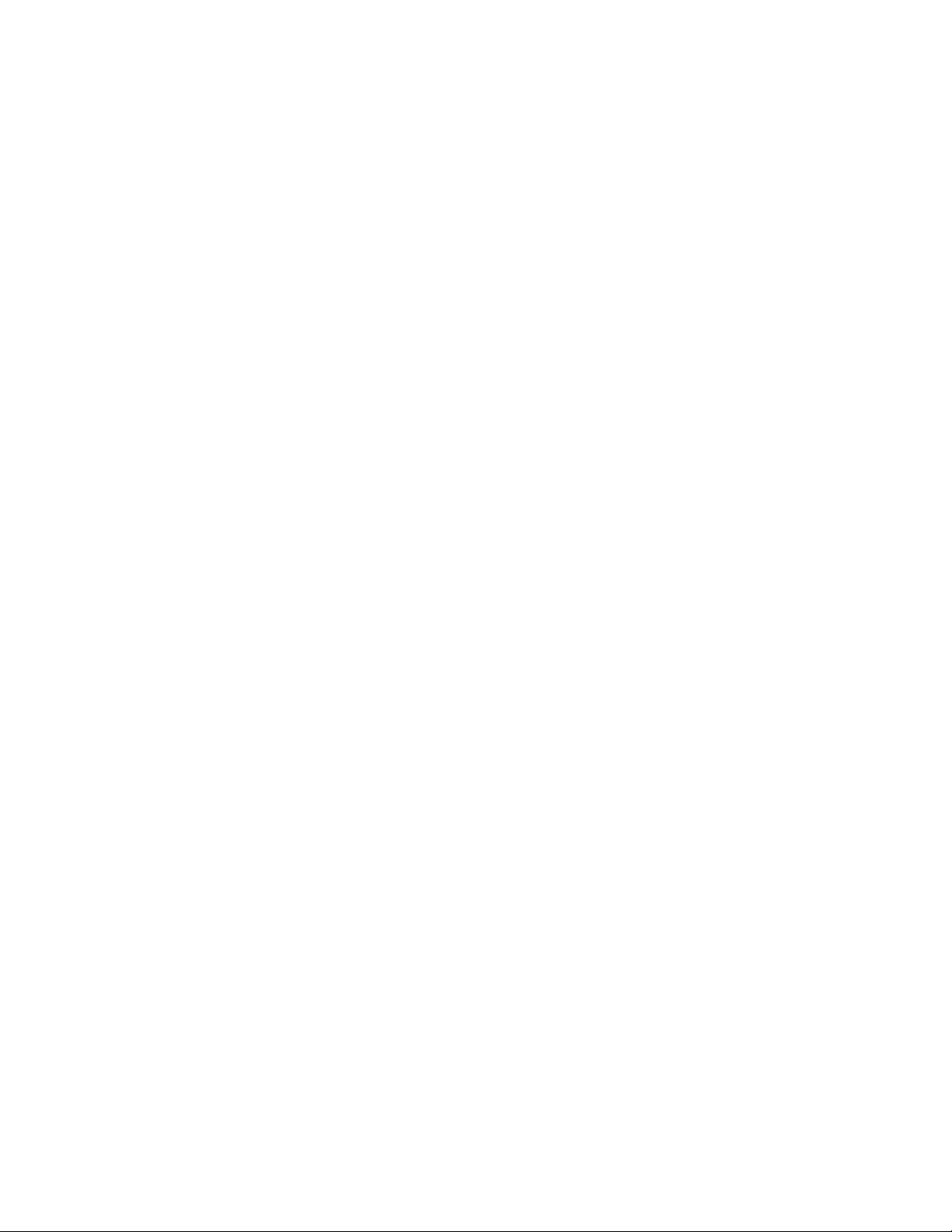
Indice generale
FreeFlow®Print Serverxvi
FreeFlow Print Server Help
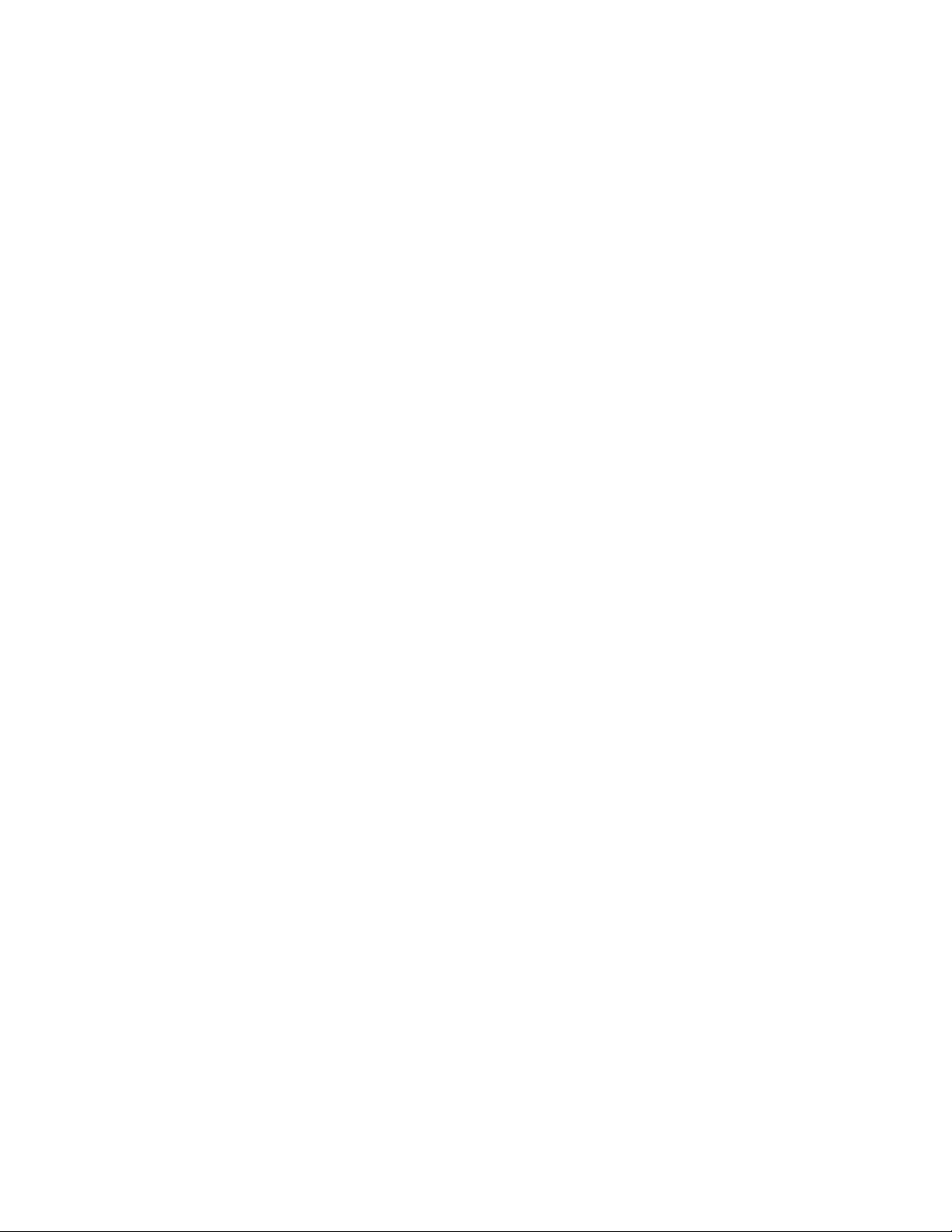
1
Informazioni su FreeFlow Print Server
Il software di FreeFlow Print Server fornisce un'interfaccia utente per le seguenti funzioni
del sistema di stampa Xerox:
• Gestione stampante
• Gestione dei lavori
• Amministrazione del sistema
• Gestione code
• Regolazione della qualità delle immagini a colori
Interfaccia utente di FreeFlow Print Server
Il software di FreeFlow Print Server comprende un'interfaccia utente per controllare
tutte le funzioni del sistema di stampa Xerox.
L'interfaccia utente è costituita da finestre, schede e finestre di dialogo accessibili tramite
pulsanti e menu. Inoltre, sull'interfaccia utente vengono visualizzati i messaggi di stato
e di errore che offrono un feedback sull'elaborazione dei lavori.
È possibile accedere alle informazioni della Guida in linea selezionando gli argomenti
della Guida o il pulsante Guida nelle diverse finestre di dialogo. Ulteriori informazioni
sono disponibili nella documentazione per i clienti fornitasu CD-ROM insieme al sistema.
Schermata di default
Gestione lavoriconsente di eseguire attività correlate ai lavori. Gestione lavori consente
di organizzare i lavori in base alle caratteristiche come attivi, trattenuti, in pausa,
completati e salvati. Inoltre consente di eseguire operazioni e selezionare opzioni di
singoli lavori o gruppi di lavori.
Altre caratteristiche della schermata di default sono:
FreeFlow Print Server Help
1-1FreeFlow®Print Server
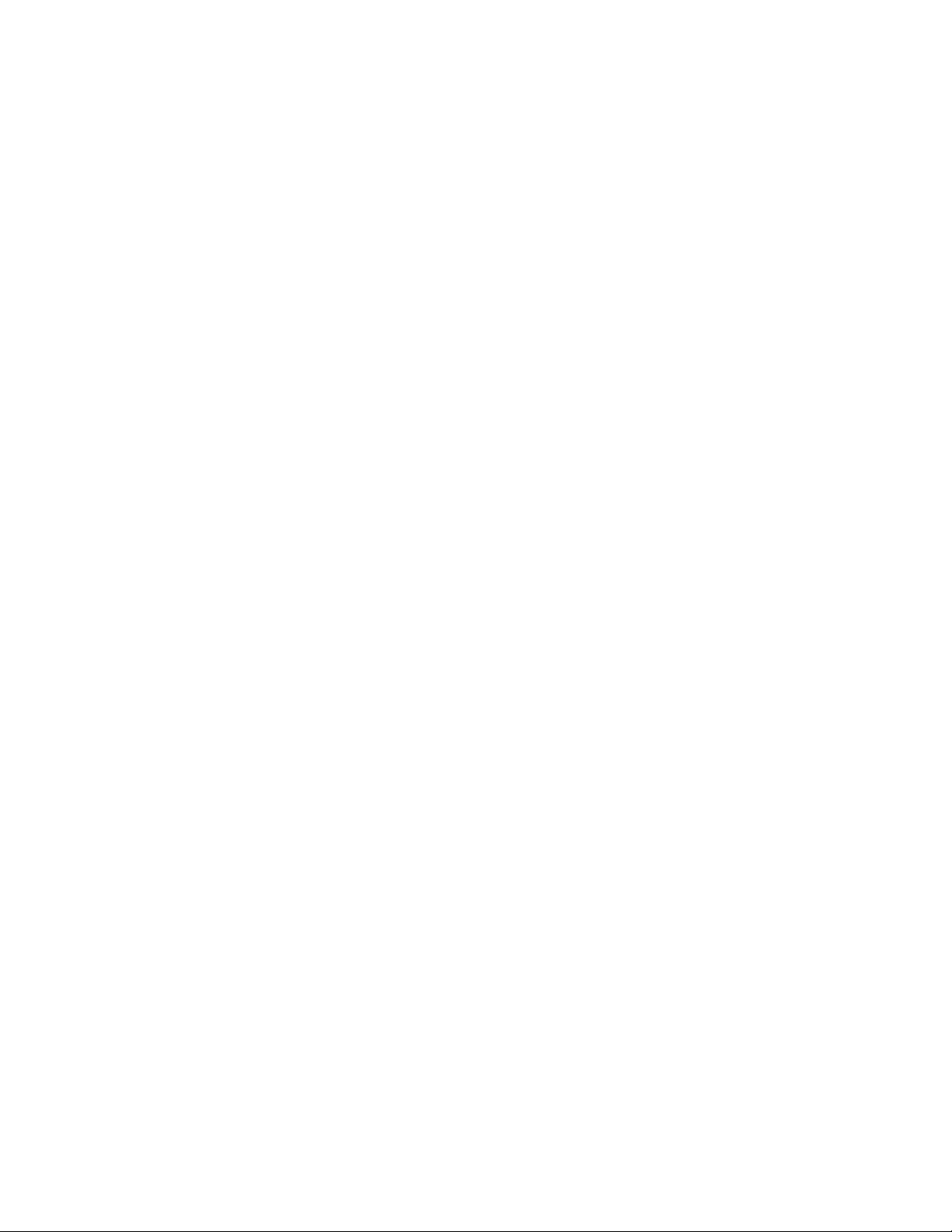
Informazioni su FreeFlow Print Server
• Menu - consentono di accedere ad altre funzioni di FreeFlow Print Server.
• Area di Stato - indica lo stato del server di stampa e della stampante.
• Collegamenti - forniscono accesso rapido ad alcune delle finestre dell'interfaccia
utente di FreeFlow Print Server a cui è possibile accedere anche attraverso i menu.
Menu
I menu di FreeFlow Print Server si trovano nella parte superiore dell'interfaccia e
forniscono l'accesso a funzioni aggiuntive del sistema.
I menu disponibili sono:
• Logon: consente l'accesso a funzioni protette del server di stampa.
• Sistema: consente di accedere ai controlli di gestione del sistema tra cui installazione
di software, ripristino degli ID lavori, diagnostica e avvio/arresto del sistema.
• Servizi: consente di accedere a servizi che offrono metodi di input aggiuntivi per il
server di stampa.
• Stampante: consente di accedere a e gestire le funzioni di configurazione della
stampante, compresa l'impostazione delle opzioni di risparmio energetico.
• Colore: questi strumenti sono utilizzati per facilitare la corrispondenza dei colori di
stampa.
• Coda: le code possono essere utilizzate per automatizzare la gestione dei lavori e
l'applicazione delle proprietà del lavoro.
• Imposta: consente la configurazione di periferiche,funzioni con licenza e impostazioni
di rete.
• Amministrazione; consente all'amministratore di sistema di gestire risorse, font,
account e fatturazione.
• Guida: fornisce l'accesso a questa guida, nonché a tutta la documentazione
stampabile.
Area di Stato
L'area di stato dell'interfaccia utente, situata sotto la barra dei menu, visualizza
informazionisul server di stampa e contiene i pulsanti di alcune funzioni della stampante.
Campo dei messaggi della stampante
Il campo dei messaggi della stampante, che si trova nella parte superiore della finestra
di FreeFlow Print Server, consente di visualizzare i messaggi di stato della stampante.
Icone indicatori di modalità
Le icone degli indicatori di modalità, comprese tra il campo dei messaggi della stampante
e la barra dei menu, diventano attive quando è attivo uno dei modi speciali del server
di stampa.
Pulsante Scarica impilatore
Il pulsante Scarica impilatore consente di svuotare l'impilatore della stampante in
modo da rimuovere le stampe completate prima che l'impilatore sia troppo pieno.
FreeFlow®Print Server1-2
FreeFlow Print Server Help
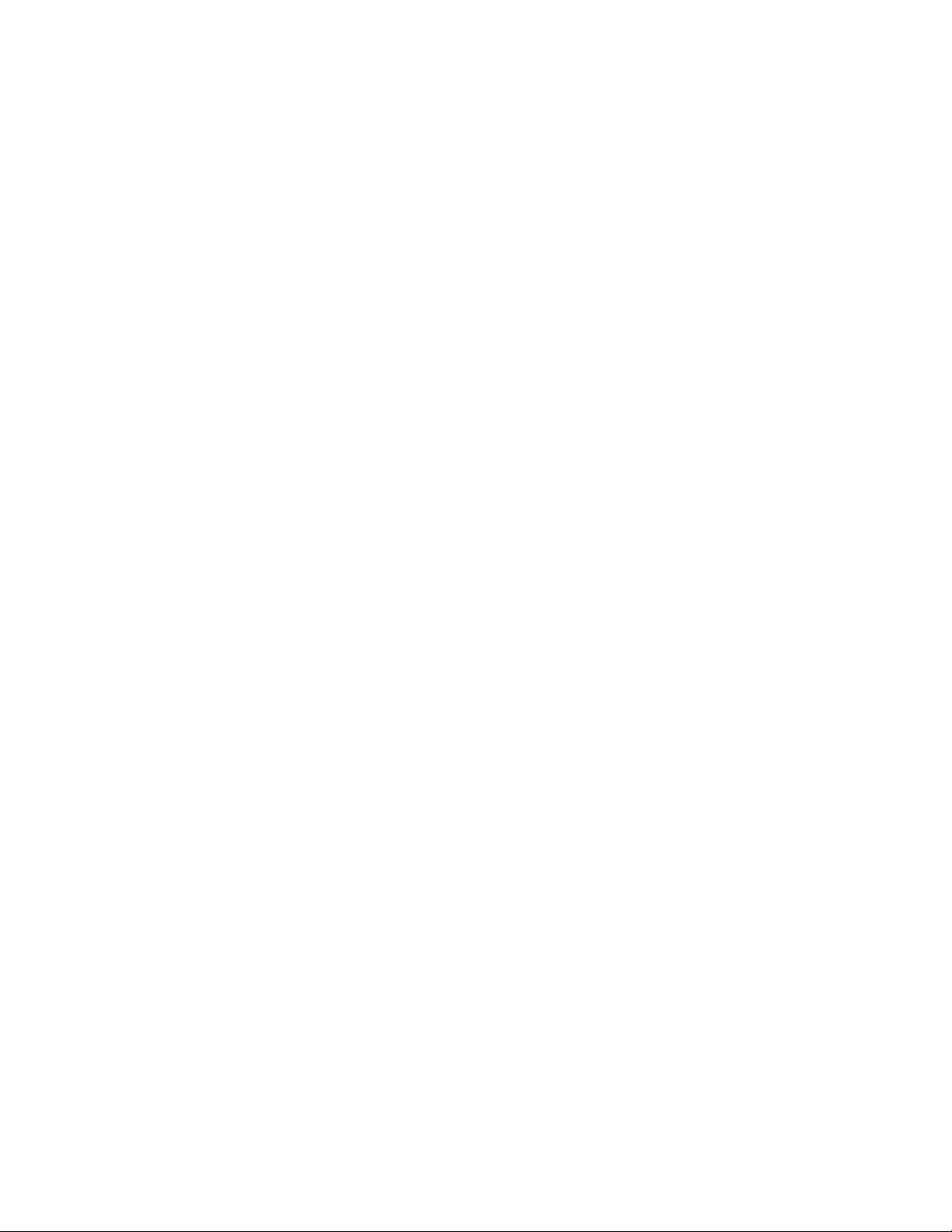
Informazioni su FreeFlow Print Server
Pulsanti Pausa stampante e Riattiva stampante
I pulsanti Pausa stampante e Riattiva stampante consentono di passare dallo stato
di pausa a quello di riattivazione e viceversa.
Simulazione stampante
La simulazione della stampante è una rappresentazione grafica della stessa
sull'interfaccia utente del server di stampa. La simulazione riporta le condizioni Occupato,
Pronto, Errore e In pausa. Per eventuali informazioni aggiuntive, posizionare il cursore
sopra un'area della rappresentazione grafica.
Indicatori di stampa e di avanzamento dell'elaborazione
Lo stato di avanzamento della stampa e dell'elaborazione è visualizzato nell'angolo
superiore destro dell'interfacciautente.Inoltre, sono visualizzate le informazionirelative
a ID lavoro, nome lavoroe percentuale completata, nonché il numero di pagine, immagini
o fascicoli completati.
Visualizzazione di informazioni e impostazioni aggiuntive
FreeFlow Print Server fornisce l'accesso a informazioni aggiuntive attraverso menu
popup, pulsanti funzione e schede.
• I menu popup consentono di gestire funzionalità a livello di lavoro o di coda e sono
accessibili facendo clic con il pulsante destro del mouse o facendo doppio clic su un
lavoro oppure su un'altra voce di un elenco.
• I pulsanti funzione consentono di impostarele proprietà del lavoro. I pulsanti funzione
si trovano all'interno di schede specifiche. Le proprietà selezionate vengono
visualizzate sul pulsante funzione.
• Le schede forniscono l'accesso a varie informazioni,impostazioni e pulsanti funzione
dalla stessa finestra.
Informazioni sui pulsanti
• OK consente di salvare tutte le modifiche apportatein una scheda o finestra di dialogo
e di chiudere la finestra attiva.
• Applica consente di salvare tutte le modifiche apportate in una scheda o finestra di
dialogo senza chiudere la finestra. Per salvare le modifiche, non è necessario
selezionare Applica prima di selezionare OK.
• Annulla consente di chiudere una finestra senza salvare le modifiche apportate.
• Chiudi consente di uscire da una finestra; le modifiche apportate verranno salvate.
• Ripristina è disponibile su alcune schermate dell'interfaccia utente. Ripristina
consente di ripristinare le impostazioni precedenti senza uscire dalla schermata
dell'interfaccia, qualora le modifiche apportate non siano corrette.
FreeFlow Print Server Help
1-3FreeFlow®Print Server
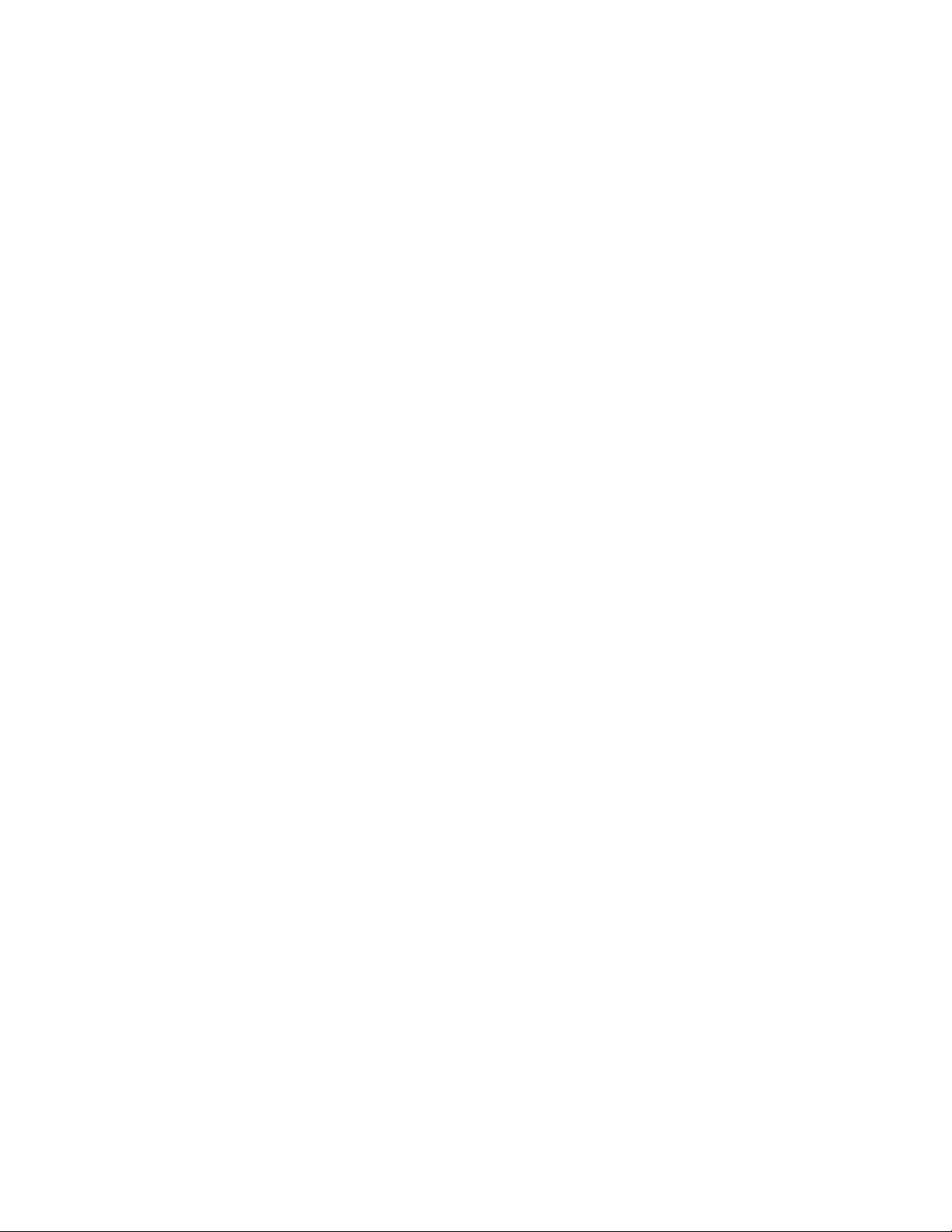
Informazioni su FreeFlow Print Server
Indicatore di utilizzo del disco
L'icona Indicatore di utilizzo del disco consente agli operatori e agli amministratori
del sistema di monitorare ogni partizione del disco di sistema:
• Root (directory principale)
• Dati di sistema
• Dati utente
L'icona, che si trova nell'angolo in alto a destra dell'interfaccia utente, mostra tre stati
dell'utilizzo del disco:
• Normale
• Avvertenza
• Errore
Se si sposta il cursore sopra l'icona Indicatore di utilizzo del disco, viene visualizzata la
descrizione corrispondente con la percentuale di utilizzo per ogni partizione. Gli indicatori
dei valori in percentuale cambiano in modo dinamico per mostrare la quantità di spazio
utilizzato e di spazio libero.
Se si fa doppio clic sull'icona Indicatore di utilizzo del disco si apre una finestra che
contiene informazioni su spazio utilizzato e spazio libero del disco, percentuale di utilizzo
del disco, nome della partizione o del percorso e stato corrente di ogni partizione.
I valori di soglia dell'indicatore di utilizzo del disco sono definiti secondo quanto segue:
• Root (disco principale):
• Intervallo Normale: 0-84%-
- Intervallo Avvertenza: 85-89%
- Intervallo Errore: 90-100%
• Dati di sistema e Dati utente:
• Intervallo Normale: 0-69%-
- Intervallo Avvertenza: 70-89%
- Intervallo Errore: 90-100%
NOTA
I valori in percentuale variano da +/-5% in base a sistema/unità/stampante
oppure altre regolazioni eseguite durante il ciclo di sviluppo del software.
I messaggi di Avvertenza e Errore vengono visualizzati secondo quanto segue:
• Avvertenza: lo spazio libero sul disco principale è limitato. Un'icona verde indica un
Intervallo Avvertenza.
• Errore: lo spazio libero sul disco principale è quasi esaurito. Un'icona rossa indica un
Intervallo Errore.
FreeFlow®Print Server1-4
FreeFlow Print Server Help
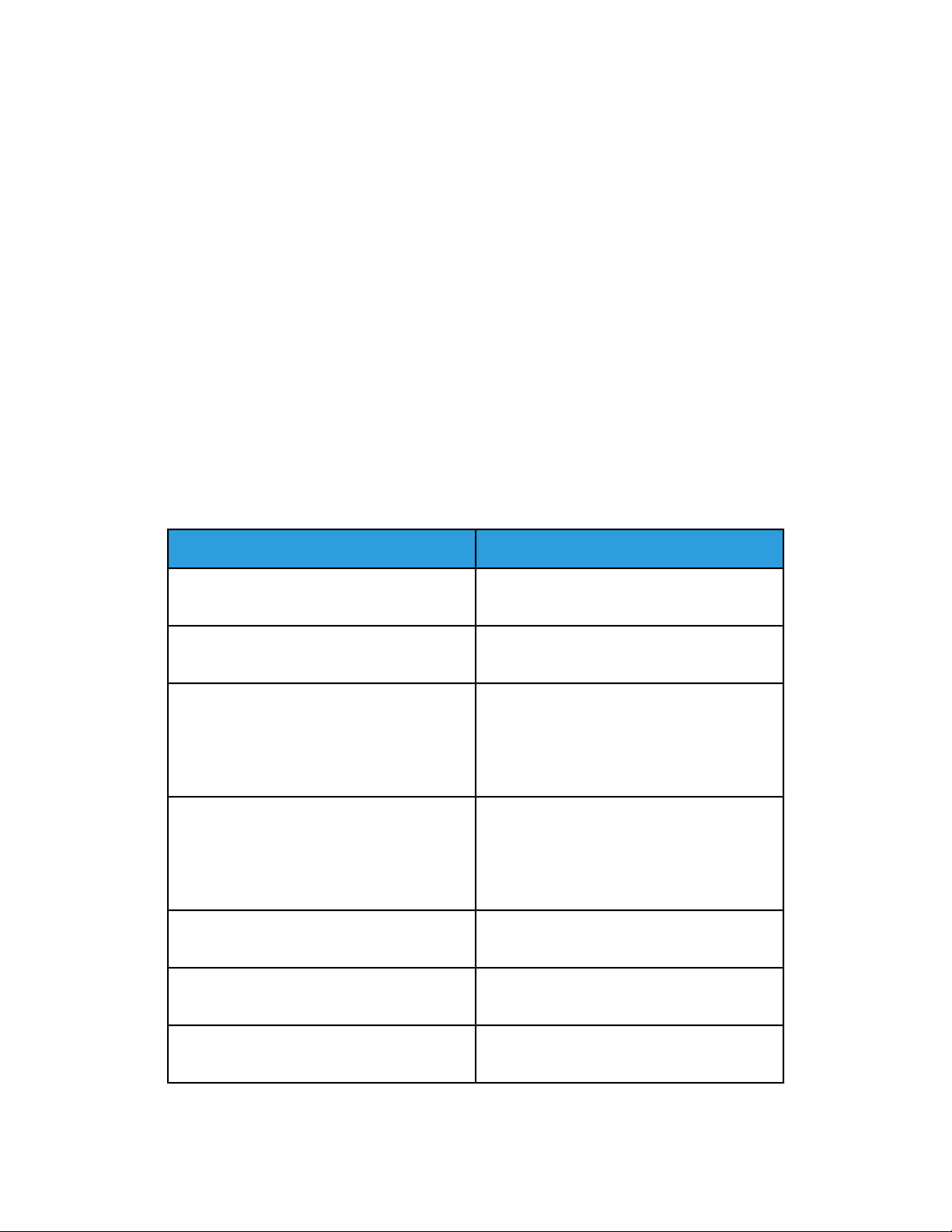
Informazioni su FreeFlow Print Server
Se una partizione disco raggiunge un intervallo di utilizzo disco a livello di Avvertenza o
Errore, appare un messaggio di errore e viene anche visualizzato un messaggio di errore
nell'area di Stato. Per risolvere problemi relativi alle partizioni disco, seguire le istruzioni.
• Fare clic su Chiudi per chiudere la finestra di dialogo dei messaggi di errore.
Pulisci disco
L'opzione Pulisci disco consente di rimuovere i file di scarto creati da arresti anomali
del sistema. Un'icona Avvertenza indica quale partizione richiede un intervento.
Accesso e tasti di sceltarapida da tastiera
FreeFlow Print Server consente di accedere a e controllare le funzioni del sistema di
stampa Xerox utilizzando la tastiera. È possibile spostarsi nel sistema, attivare i campi
nelle varie schermate dell'interfaccia e selezionare proprietà di stampa.
Tasti di scelta rapida più comuni
I tasti di scelta rapida consentono di attivare le funzioni dell'interfaccia più comuni
usando la tastiera.
Tabulazione
MAIUSC+Tabulazione
Ctrl+Tabulazione
MAIUSC+Ctrl+Tabulazione
Freccia sinistra
Freccia destra
AzioneSelezione da tastiera
Consente di spostarsi sul componente
successivo disponibile.
Consente di spostarsi sul componente
disponibile precedente.
Consente di spostarsi sul componente
disponibile successivo anche se questo accetta
il comando di tabulazione, ad esempio quando
si esce da una tabella dopo che un elemento al
suo interno è diventato disponibile.
Consente di spostarsi sul componente
disponibile precedente anche se questo accetta
il comando di tabulazione, ad esempio quando
si esce da una tabella dopo che un elemento al
suo interno è diventato disponibile.
Consente di spostarsi di un carattere o
componente verso sinistra.
Consente di spostarsi di un carattere o
componente verso destra.
Freccia su
FreeFlow Print Server Help
Consente di spostarsi di una riga o di un
componente verso l'alto.
1-5FreeFlow®Print Server
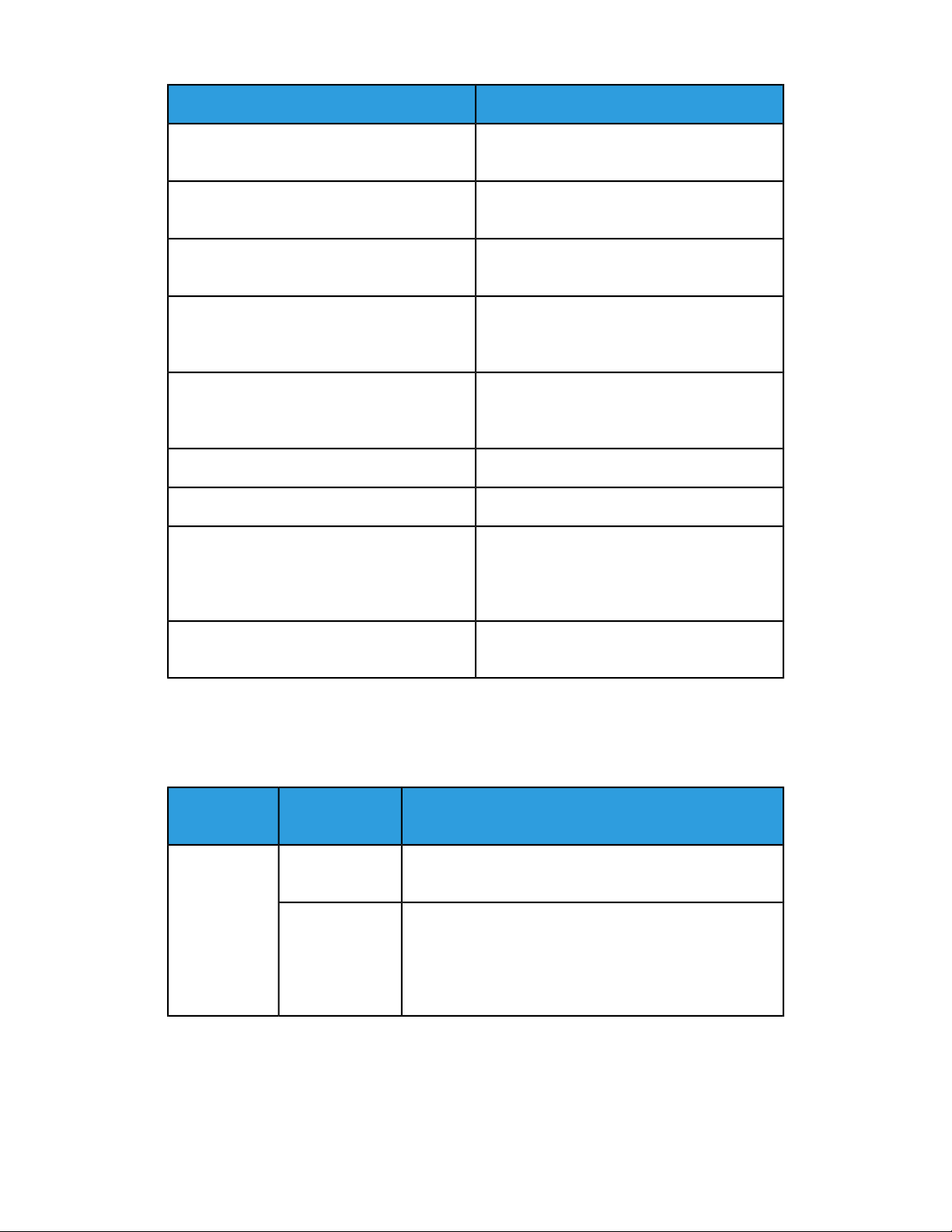
Informazioni su FreeFlow Print Server
AzioneSelezione da tastiera
Freccia giù
PgSu
PgGiù
Home
Fine
Esc (Escape)
Consente di spostarsi di una riga o di un
componente verso il basso.
Consente di spostarsi di un riquadro di
informazioni verso l'alto.
Consente di spostarsi di un riquadro di
informazioni verso il basso.
Consente di tornare all'inizio del campo dati.
In una tabella, consente di andare all'inizio
della riga.
Consente di andare alla fine del campo dati. In
una tabella, consente di andare sull'ultima cella
di una riga.
Consente di attivare il pulsante di default.Ctrl+Invio o Ctrl+Ritorno a capo
Attiva il comando attualmente selezionato.Invio o Ritorno a capo
Consente di uscire da un menu o da una
finestra senza applicare eventuali modifiche
tranne quando si tratta di una cella di una
tabella.
Barra spaziatrice
Consentedi attivare il componente selezionato
con la tastiera.
Tasti di attivazione e spostamento
Sequenze di tasti specifiche che consentono di interagire con i componenti e le funzioni
del sistema di stampa.
Tipo di
componente
tastiera
F6Riquadro
F8
AzioneSelezione da
Consente di spostare la selezione tra i riquadri sul primo
elemento disponibile nel riquadro.
Consente di selezionare la casella di selezione. I tasti
direzionali, HOME e Fine possono essere utilizzati per
spostarela barra. I tasti direzionali consentono spostamenti
esatti. I tasti HOME e Fine consentono di nascondere un
intero riquadro.
FreeFlow®Print Server1-6
FreeFlow Print Server Help
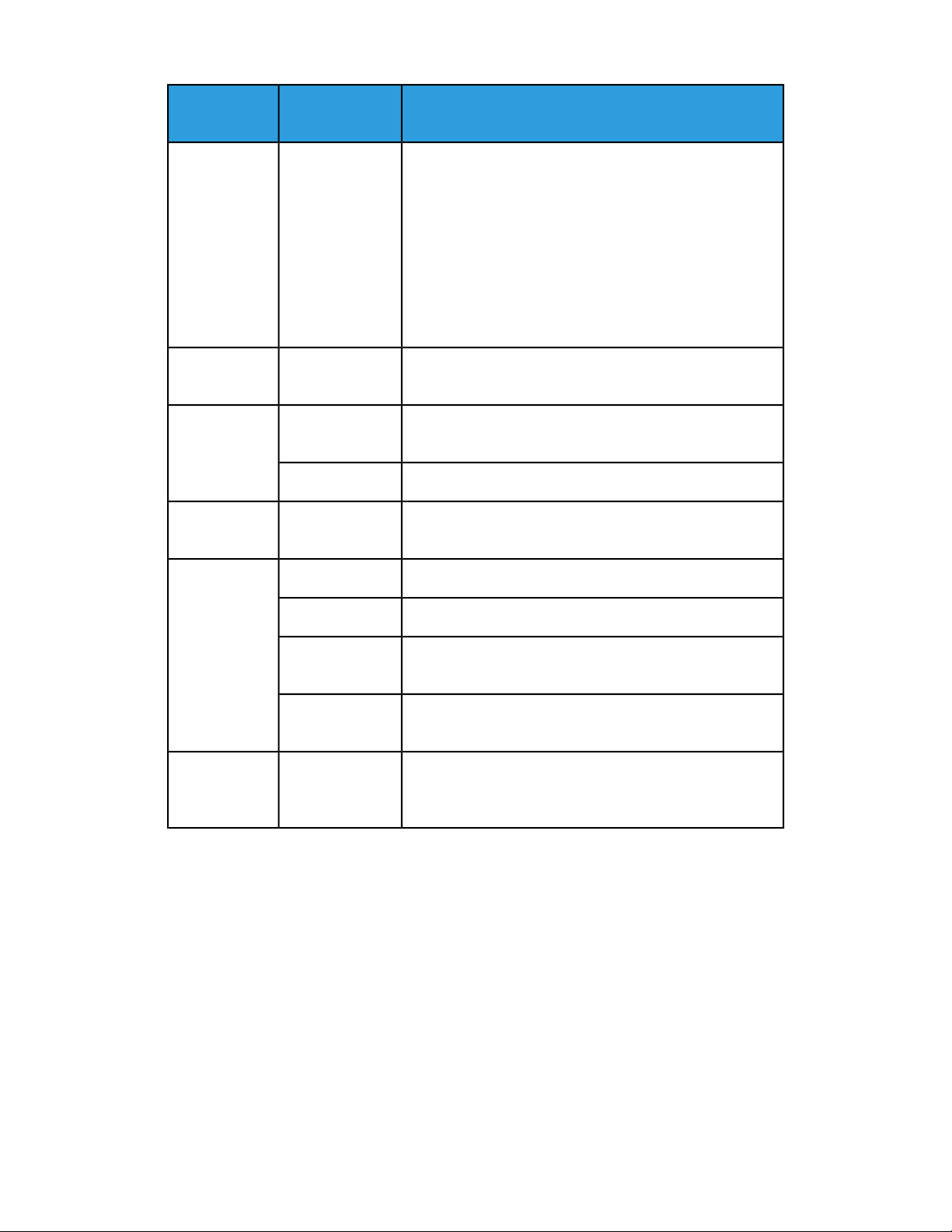
Informazioni su FreeFlow Print Server
Tipo di
componente
modalità
Pausa
tastiera
Ctrl-DIndicatore di
Ctrl-NArea di Stato
Ctrl-SArea contenuti
AzioneSelezione da
Consente di attivare il primo indicatore di modalità, dal
quale è possibile visualizzare il suggerimento. Può includere
una o più delle seguenti modalità:
• Modo protetto
• Lavoro con errori
• Diagnostica
• Remote Print Server
• Registrazione
Consente di mettere in pausa la stampante.Ctrl-PPulsante/i
Nei sistemi di stampanti di produzione, consente di mettere
in pausa lo scanner.
Pulsante ScaricaCtrl-U
Pulsante Avvia (nei servizi Copia, Scansiona su file e
Stampa) quando è aperto il percorso al pulsante Avvia.
Pulsanti
funzione
Ctrl-PgSu
Ctrl - PgGiù
Ctrl-MAIUSC-Freccia
sinistra/Ctrl-MAIUSC-Freccia
destra
Consentono di spostarsi tra le schede.Tasti direzionaliSchede
Consente di attivare la scheda selezionata.Ctrl-Freccia su
Consente di andare alla scheda precedente e di accedere
al primo componente disponibile.
Consente di andare alla scheda successiva e di accedere
al primo componente disponibile.
Consente di spostare la selezione da un pulsante funzione
al primo elemento disponibile al suo interno.
FreeFlow Print Server Help
1-7FreeFlow®Print Server
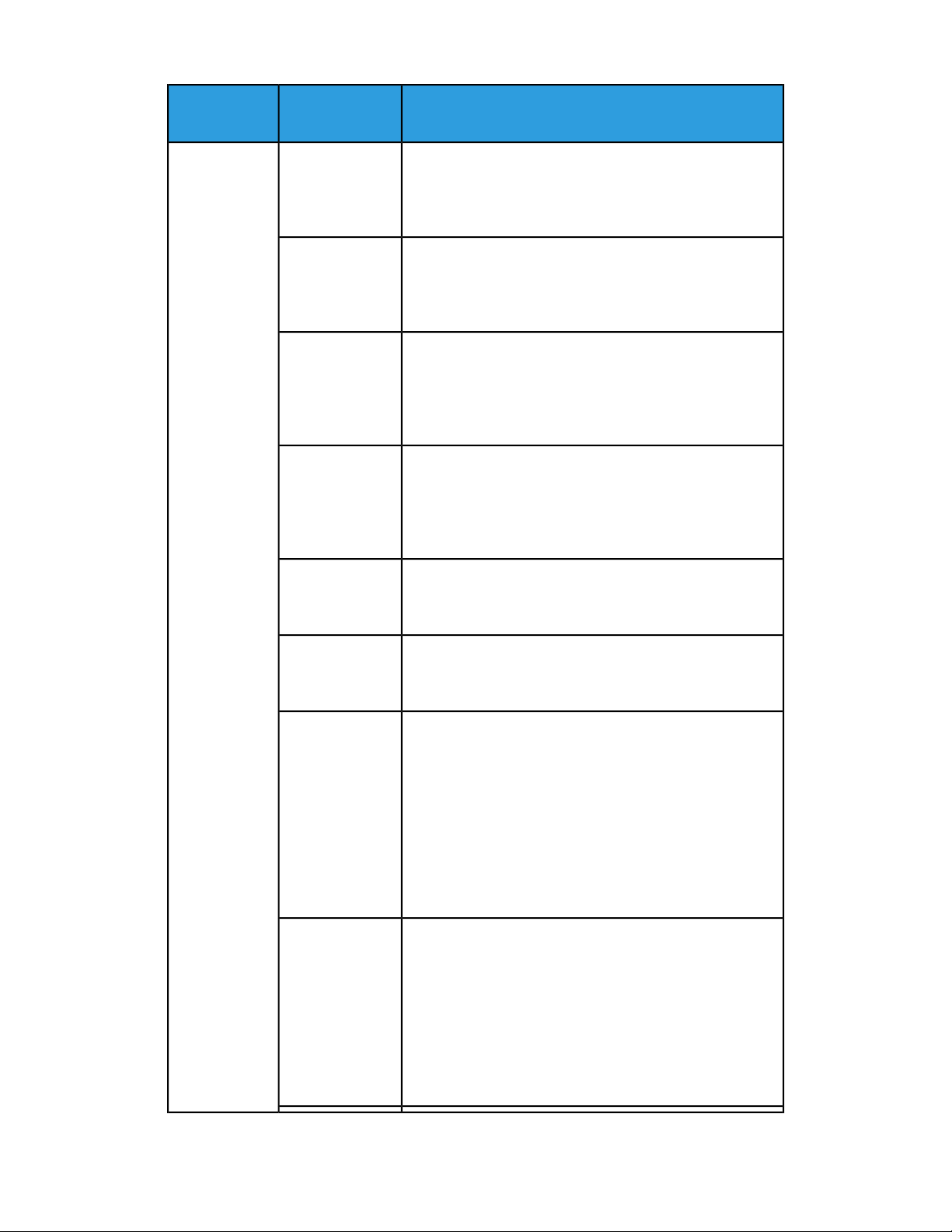
Informazioni su FreeFlow Print Server
Tipo di
componente
tastiera
TabulazioneTabelle
MAIUSC Tabulazione
/Invio
MAIUSC - Invio
o MAIUSC Ritorno a capo
AzioneSelezione da
Consente di spostare la selezione di una cella a destra. Se
le celle della tabella sono selezionate, il tasto consente di
spostarsi da destra a sinistra, dall'alto al basso e poi di
nuovo all'inizio dell'area selezionata.
Consente di spostare la selezione di una cella a sinistra.
Quando si selezionano celle, la combinazione MAIUSCTabulazione funziona come la sola tabulazione, ma in
ordine inverso.
Consente di spostare la selezione di una cella e di una riga
verso il basso. In fondo a una tabella, la selezione ritorna
all'inizio di una colonna. Se vengono selezionate più celle,
la selezione ritorna a ciascuna colonna selezionata in ordine
e poi ricomincia dall'inizio.
Consente di spostare la selezione di una cella e di una riga
verso l'alto. All'inizio di una tabella, la selezione ritorna in
fondo a una colonna. Se vengono selezionate più celle, la
selezione ritorna a ciascuna colonna selezionata in ordine
e poi ricomincia dall'inizio.
Freccia
su/Freccia giù
Freccia
sinistra/Freccia
destra
PgSu/PgGiù
Ctrl - PgSu / Ctrl PgGiù
Consentedi deselezionare la selezione corrente, di spostarla
di una cella verso l'alto/il basso e di ristabilire la selezione
nella riga di celle selezionate.
Consente di deselezionare la selezione corrente e di
spostarla di una cella verso destra/sinistra.
Consente di deselezionare la selezione corrente. Se non
viene visualizzata una barra di scorrimento verticale,
consente di spostare la selezione sulla prima/ultima riga
di una tabella. La cella selezionata rimane nella stessa
colonna in cui si trovava la selezione iniziale. Se viene
visualizzata una barra di scorrimento verticale, è possibile
scorrere la tabella di una riga alla volta verso l'alto/il basso
e ristabilire la riga selezionata come ultima/prima riga
visibile della tabella. La selezione viene spostata dalla
colonna corrente alla riga appena selezionata.
Consente di deselezionare la selezione corrente. Se non
viene visualizzata la barra di scorrimento orizzontale, è
possibile spostare la selezione alla prima/ultima cella della
riga e ristabilire la selezione della riga dove si trova la cella
selezionata. Se viene visualizzata una barra di scorrimento
orizzontale, è possibile scorrere la tabella verso
destra/sinistraper visualizzare la prima colonna incompleta
visibile e selezionarla. Viene ristabilita la selezione della
riga nella cella selezionata.
FreeFlow®Print Server1-8
FreeFlow Print Server Help
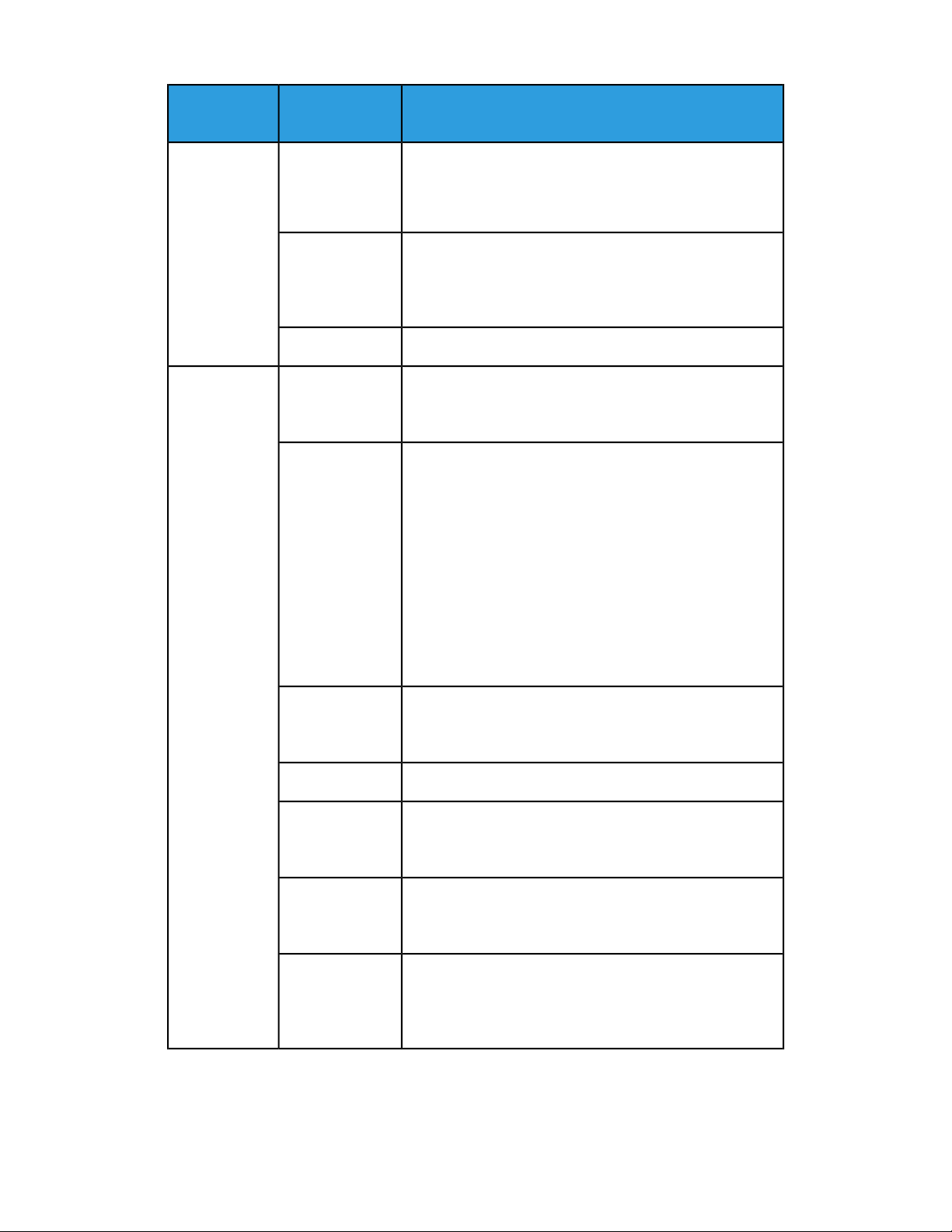
Informazioni su FreeFlow Print Server
Tipo di
componente
Tabelle
AzioneSelezione da
tastiera
Home/Fine Consente di deselezionare la selezione corrente. e di
spostare la selezione alla prima/ultima cella di una riga,
quindi di ristabilire la selezione della riga nella cella
selezionata.
Ctrl - Home/Ctrl Fine
Consente di deselezionare la selezione corrente. Consente
di spostare la selezione alla prima/ultima riga della tabella
all'interno della stessa colonna dove si trovava inizialmente
e di ristabilirvi la selezione della riga.
Consente di selezionare tutte le righe di una tabellaCtrl
Shift - Freccia
su/MAIUSC -
Consentedi estendere la selezione di una riga verso l'alto/il
basso nella tabella.
Freccia giù
MAIUSC PgSu/MAIUSC PgGiù
Consente di estendere verso l'alto/il basso la selezione di
una pagina di tabella alla volta. Se non viene visualizzata
una barra di scorrimento verticale, è possibile spostare la
selezione della riga alla prima/ultima riga di una tabella.
La cella selezionata rimane nella stessa colonna in cui si
trovava inizialmente. La selezione della riga viene stabilita
dalla riga originale a quella si cui è stata spostata.
Se viene visualizzata una barra di scorrimento verticale, è
possibile scorrere la tabella di una riga verso l'alto/il basso
e di spostarela selezione dalla colonna corrente alla nuova
riga visualizzata. La selezione della riga viene stabilita dalla
riga originale a quella si cui è stata spostata.
Ctrl - MAIUSC Home/Ctrl MAIUSC - Fine
Ctrl - Freccia
sinistra/Ctrl Freccia sinistra
Shift - Freccia
su/MAIUSC Freccia giù
Ctrl - MAIUSC Freccia su/Ctrl MAIUSC - Freccia
giù
Consente di estendere la selezione dalla riga attualmente
selezionata all'inizio/alla fine della tabella. La selezione
non viene spostata.
Consente di visualizzare un menu popup, se presente.Barraspaziatrice
Consente di spostare la selezione da una colonna all'altra
verso destra/sinistra nella tabella.
Consentedi estendere la selezione di una riga verso l'alto/il
basso nella tabella.
Consente di ordinare la colonna selezionata in ordine
crescente/decrescente (ciò presuppone che l'opzione di
ordinamento della tabella sia attivata).
FreeFlow Print Server Help
1-9FreeFlow®Print Server
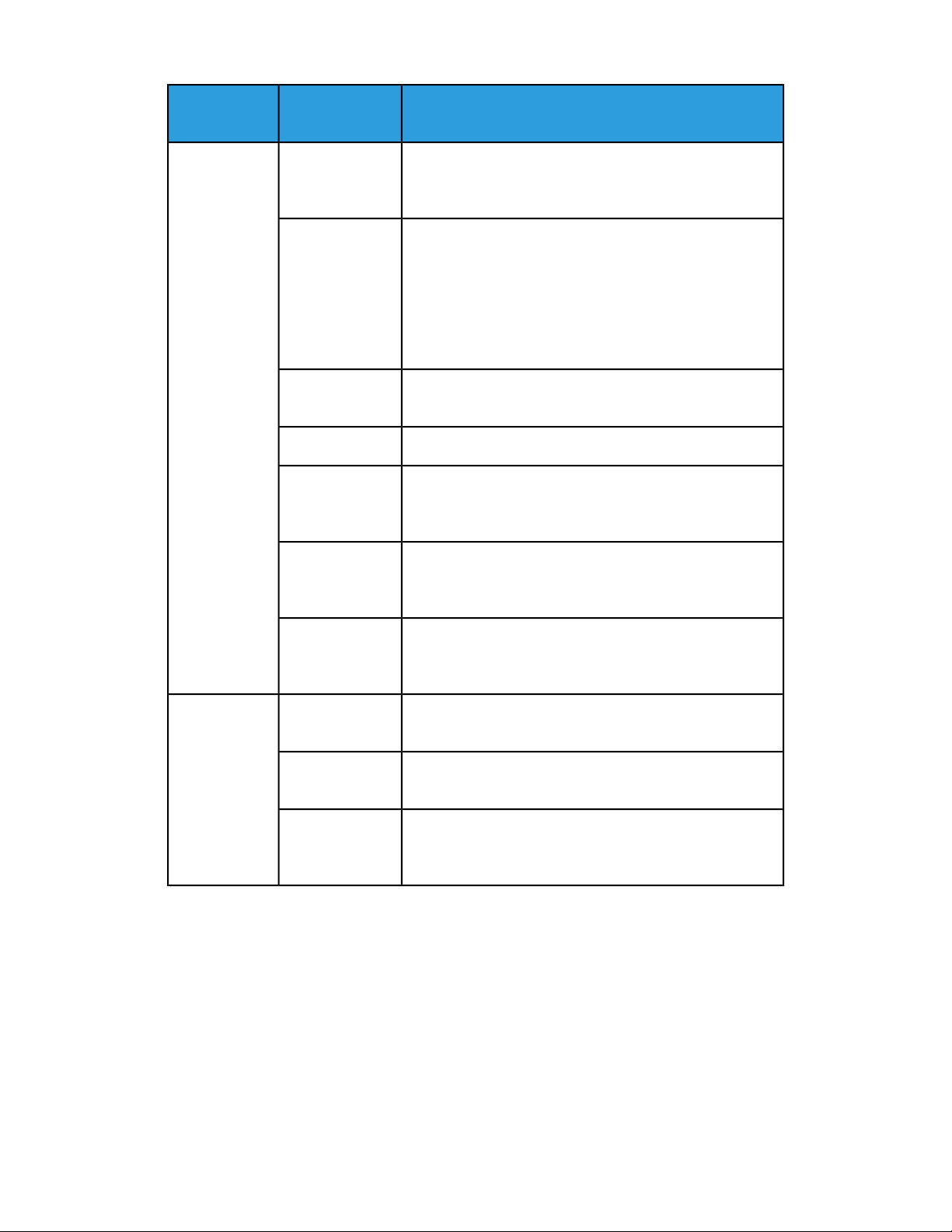
Informazioni su FreeFlow Print Server
Tipo di
componente
Elenchi
tastiera
Freccia
su/Freccia giù
PgSu/PgGiù
Home/Fine
Shift - Freccia
su/MAIUSC Freccia giù
AzioneSelezione da
Consente di deselezionare la selezione corrente e di
spostarla di una voce verso l'alto/il basso, ristabilendo la
selezione su di questa.
Consente di deselezionare la selezione corrente. Se non
viene visualizzata una barra di scorrimento verticale, è
possibile spostare la selezione alla prima/ultima voce
dell'elenco. Se la barra di scorrimento verticale è
visualizzata, è possibile scorrere l'elenco di una riga verso
l'alto/il basso e spostare la selezione all'ultima/alla prima
voce dell'elenco.
Consente di spostare la selezione alla prima/ultima voce
dell'elenco.
Consente di selezionare tutte le voci dell'elenco.Ctrl - A
Consente di estendere la selezione di una voce dell'elenco
alla volta verso l'alto/il basso.
Barre di
scorrimento
MAIUSC PgSu/MAIUSC PgGiù
MAIUSC Home/MAIUSC Fine
Freccia
su/Freccia giù
PgSu/PgGiù
Home/Fine
Consente di estendere verso l'alto/il basso la selezione di
una visualizzazione pagina alla volta. La selezione viene
spostata alla fine/all'inizio della selezione.
Consente di estendere la selezione all'inizio/alla fine
dell'elenco. La selezione viene spostata all'inizio/alla fine
dell'elenco.
Consente di scorrere la finestra di visualizzazione verso
l'alto/il basso una riga per volta.
Consente di scorrere la finestra di visualizzazione verso
l'alto/il basso una pagina per volta.
Consente di scorrere la finestra di visualizzazione in cima
o in fondodel componente visualizzato (esempio: struttura,
tabella o elenco).
FreeFlow®Print Server1-10
FreeFlow Print Server Help
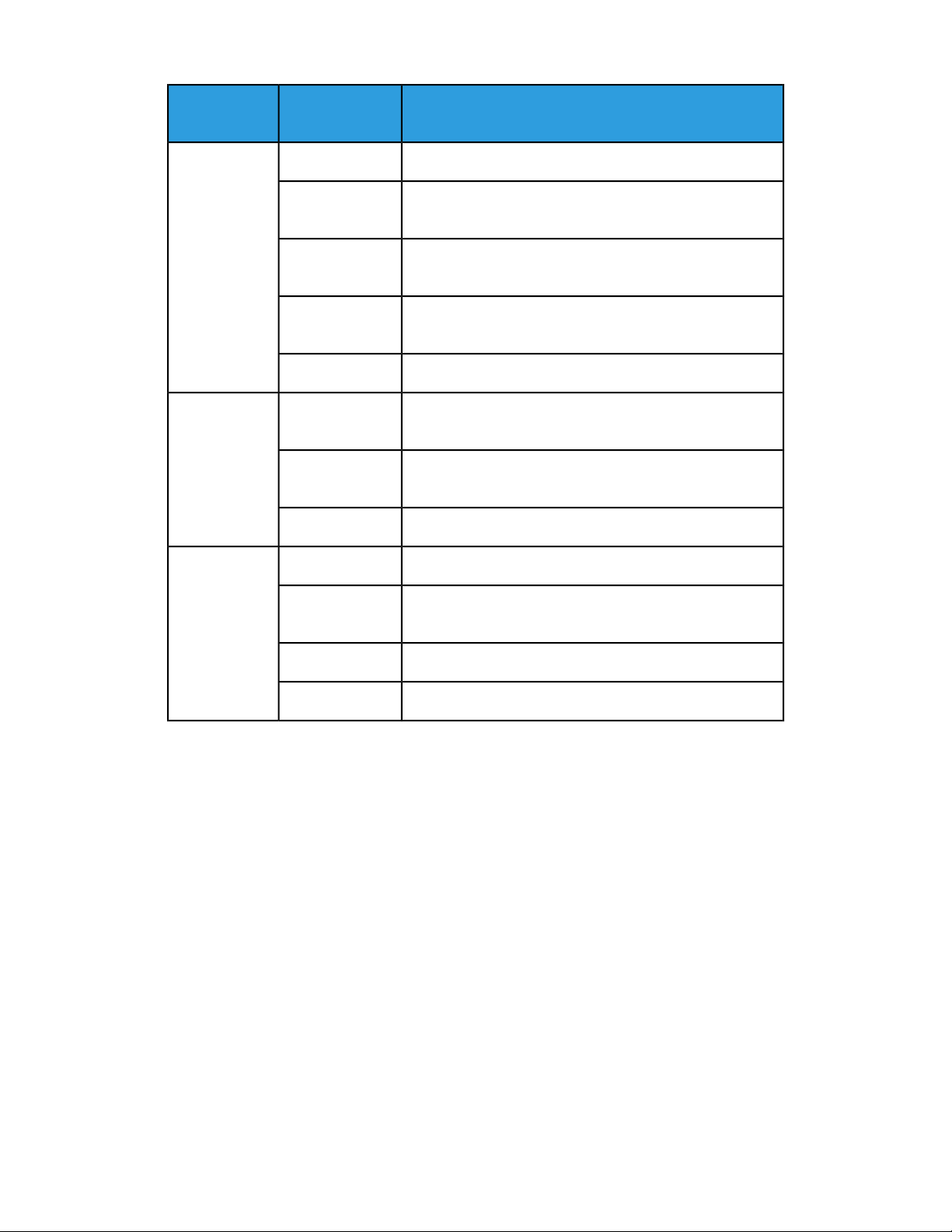
Informazioni su FreeFlow Print Server
Tipo di
componente
Menu a discesa
tastiera
Freccia
su/Freccia giù
Freccia destra
Freccia sinistra
giù
Suo/Freccia giù
AzioneSelezione da
Consente di selezionare la voce di menu evidenziata.Spazio/InvioMenu popup
Consente di spostare la selezione sulla voce di menu
precedente/successiva.
Consente di aprire un menu sovrapposto se ne viene
selezionata una voce.
Consente di chiudere un menu sovrapposto se ne viene
selezionata una voce.
Consente di uscire dai menu popup.Esc
Consente di attivare il menu.Spazio/Freccia
Consente di spostare la selezione sulla voce di menu
precedente/successiva.
Consente di uscire dal menu a discesa.Esc
Freccia
su/Freccia giù
Consente di attivare il menu.F10Barra dei menu
Consente di spostare la selezione sulla voce di menu
precedente/successiva.
Consente di selezionare la voce di menu evidenziata.Spazio/Invio
Consente di uscire dalla barra dei menu.Esc
FreeFlow Print Server Help
1-11FreeFlow®Print Server
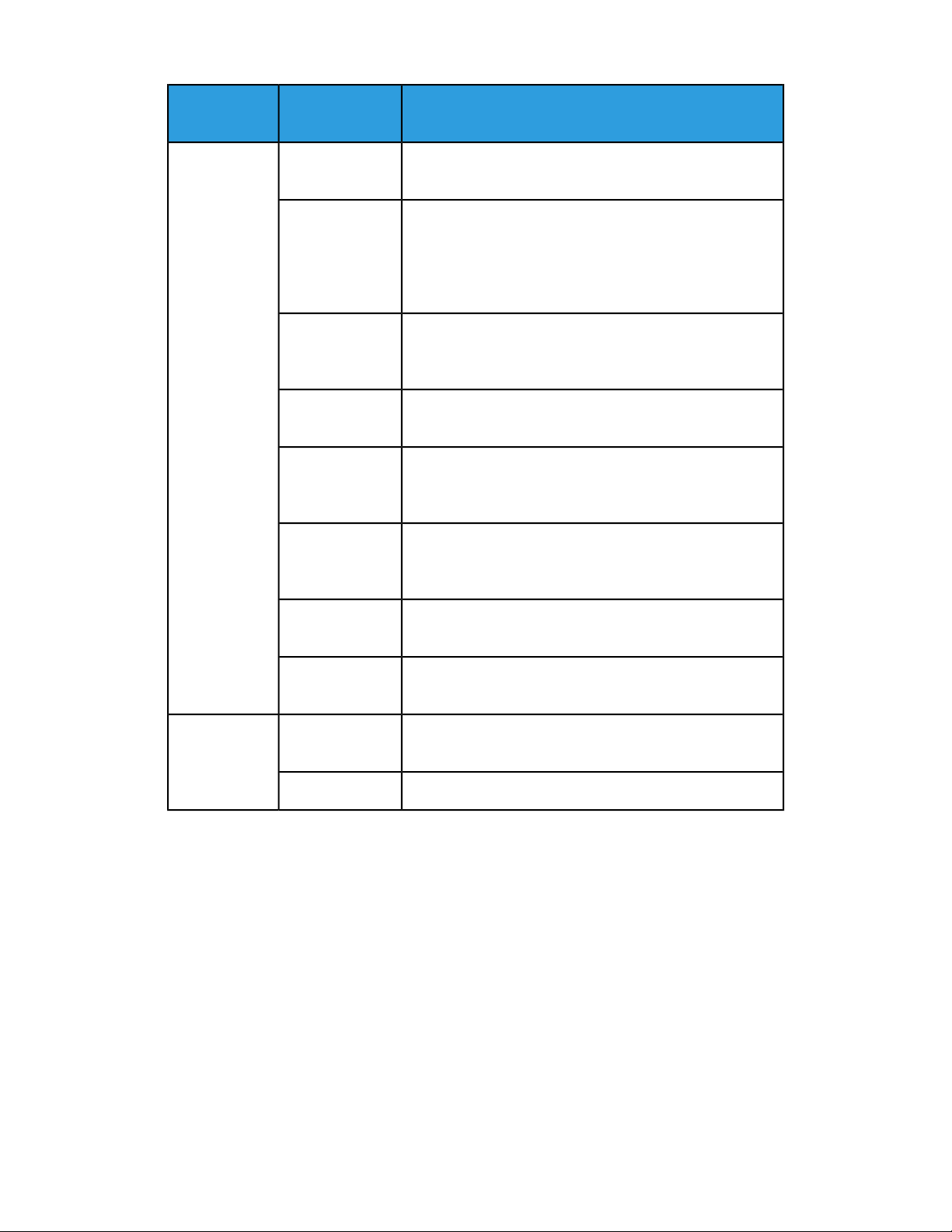
Informazioni su FreeFlow Print Server
Tipo di
componente
Struttura di
directory
tastiera
Freccia
su/Freccia giù
Freccia
sinistra/Freccia
destra
PgSu/Giù
Home/Fine
Ctrl - Freccia
sinistra/Ctrl Freccia destra
Ctrl - PgSu / Ctrl
- PgGiù
AzioneSelezione da
Consente di spostare la selezione di una riga verso l'alto/il
basso nella struttura di directory.
Consente di spostare la selezione di una colonna verso
sinistra/destra nella struttura di directory. Se viene
selezionata una cartella chiusa non vuota, la frecciadestra
consente di aprirla. Se la cartella è aperta e selezionata, la
freccia sinistra consente di chiuderla.
Consentedi spostare la visualizzazione di una pagina verso
l'alto/il basso. Il primo componente disponibile nella
visualizzazione viene evidenziato e selezionato.
Consente di spostarsi sul primo/sull'ultimo elemento della
struttura.
Consente di spostare la selezione di una riga verso l'alto/il
basso nella struttura di directory.
Consentedi spostare la visualizzazione di una pagina verso
l'alto/il basso. Il primo componente disponibile nella
visualizzazione viene evidenziato e selezionato.
comandi
Ctrl - Home/Ctrl Fine
Spazio
Ctrl - F1Descrizione
Consente di spostarsi sul primo/sull'ultimo elemento della
struttura.
Consente di selezionare la voce nella struttura di directory
dove è attivata la selezione.
Consente di inviare una descrizione comandi se questa è
allegata al componente selezionato.
Consente di nascondere una descrizione comandi.Ctrl - F1/Esc
FreeFlow®Print Server1-12
FreeFlow Print Server Help

Informazioni su FreeFlow Print Server
Tasti di attivazione e spostamento
Sequenze di tasti specifiche che consentono di interagire con i componenti e le funzioni
del sistema di stampa.
Tipo di
componente
modalità
tastiera
F6Riquadro
F8
Ctrl-DIndicatore di
AzioneSelezione da
Consente di spostare la selezione tra i riquadri sul primo
elemento disponibile nel riquadro.
Consente di selezionare la casella di selezione. I tasti
direzionali, HOME e Fine possono essere utilizzati per
spostarela barra. I tasti direzionali consentono spostamenti
esatti. I tasti HOME e Fine consentono di nascondere un
intero riquadro.
Consente di attivare il primo indicatore di modalità, dal
quale è possibile visualizzare il suggerimento. Può includere
una o più delle seguenti modalità:
• MICR
• Modo protetto
• Lavoro con errori
• Diagnostica
• Remote Print Server
• Registrazione
Pausa
Ctrl-NArea di Stato
Ctrl-SArea contenuti
Ctrl-PgSu
Ctrl - PgGiù
Consente di mettere in pausa la stampante.Ctrl-PPulsante/i
Nei sistemi di stampanti di produzione, consente di mettere
in pausa lo scanner.
Pulsante ScaricaCtrl-U
Pulsante Avvia (nei servizi Copia, Scansiona su file e
Stampa) quando è aperto il percorso al pulsante Avvia.
Consentono di spostarsi tra le schede.Tasti direzionaliSchede
Consente di attivare la scheda selezionata.Ctrl-Freccia su
Consente di andare alla scheda precedente e di accedere
al primo componente disponibile.
Consente di andare alla scheda successiva e di accedere
al primo componente disponibile.
FreeFlow Print Server Help
1-13FreeFlow®Print Server

Informazioni su FreeFlow Print Server
Tipo di
componente
Pulsanti
funzione
tastiera
Ctrl-MAIUSC-Freccia
sinistra/Ctrl-MAIUSC-Freccia
destra
AzioneSelezione da
Consente di spostare la selezione da un pulsante funzione
al primo elemento disponibile al suo interno.
FreeFlow®Print Server1-14
FreeFlow Print Server Help

Informazioni su FreeFlow Print Server
Tipo di
componente
tastiera
TabulazioneTabelle
MAIUSC Tabulazione
/Invio
MAIUSC - Invio
o MAIUSC Ritorno a capo
AzioneSelezione da
Consente di spostare la selezione di una cella a destra. Se
le celle della tabella sono selezionate, il tasto consente di
spostarsi da destra a sinistra, dall'alto al basso e poi di
nuovo all'inizio dell'area selezionata.
Consente di spostare la selezione di una cella a sinistra.
Quando si selezionano celle, la combinazione MAIUSCTabulazione funziona come la sola tabulazione, ma in
ordine inverso.
Consente di spostare la selezione di una cella e di una riga
verso il basso. In fondo a una tabella, la selezione ritorna
all'inizio di una colonna. Se vengono selezionate più celle,
la selezione ritorna a ciascuna colonna selezionata in ordine
e poi ricomincia dall'inizio.
Consente di spostare la selezione di una cella e di una riga
verso l'alto. All'inizio di una tabella, la selezione ritorna in
fondo a una colonna. Se vengono selezionate più celle, la
selezione ritorna a ciascuna colonna selezionata in ordine
e poi ricomincia dall'inizio.
Freccia
su/Freccia giù
Freccia
sinistra/Freccia
destra
PgSu/PgGiù
Ctrl - PgSu / Ctrl PgGiù
Consentedi deselezionare la selezione corrente, di spostarla
di una cella verso l'alto/il basso e di ristabilire la selezione
nella riga di celle selezionate.
Consente di deselezionare la selezione corrente e di
spostarla di una cella verso destra/sinistra.
Consente di deselezionare la selezione corrente. Se non
viene visualizzata una barra di scorrimento verticale,
consente di spostare la selezione sulla prima/ultima riga
di una tabella. La cella selezionata rimane nella stessa
colonna in cui si trovava la selezione iniziale. Se viene
visualizzata una barra di scorrimento verticale, è possibile
scorrere la tabella di una riga alla volta verso l'alto/il basso
e ristabilire la riga selezionata come ultima/prima riga
visibile della tabella. La selezione viene spostata dalla
colonna corrente alla riga appena selezionata.
Consente di deselezionare la selezione corrente. Se non
viene visualizzata la barra di scorrimento orizzontale, è
possibile spostare la selezione alla prima/ultima cella della
riga e ristabilire la selezione della riga dove si trova la cella
selezionata. Se viene visualizzata una barra di scorrimento
orizzontale, è possibile scorrere la tabella verso
destra/sinistraper visualizzare la prima colonna incompleta
visibile e selezionarla. Viene ristabilita la selezione della
riga nella cella selezionata.
FreeFlow Print Server Help
1-15FreeFlow®Print Server

Informazioni su FreeFlow Print Server
Tipo di
componente
Tabelle
AzioneSelezione da
tastiera
Home/Fine Consente di deselezionare la selezione corrente. e di
spostare la selezione alla prima/ultima cella di una riga,
quindi di ristabilire la selezione della riga nella cella
selezionata.
Ctrl - Home/Ctrl Fine
Consente di deselezionare la selezione corrente. Consente
di spostare la selezione alla prima/ultima riga della tabella
all'interno della stessa colonna dove si trovava inizialmente
e di ristabilirvi la selezione della riga.
Consente di selezionare tutte le righe di una tabellaCtrl
Shift - Freccia
su/MAIUSC -
Consentedi estendere la selezione di una riga verso l'alto/il
basso nella tabella.
Freccia giù
MAIUSC PgSu/MAIUSC PgGiù
Consente di estendere verso l'alto/il basso la selezione di
una pagina di tabella alla volta. Se non viene visualizzata
una barra di scorrimento verticale, è possibile spostare la
selezione della riga alla prima/ultima riga di una tabella.
La cella selezionata rimane nella stessa colonna in cui si
trovava inizialmente. La selezione della riga viene stabilita
dalla riga originale a quella si cui è stata spostata.
Se viene visualizzata una barra di scorrimento verticale, è
possibile scorrere la tabella di una riga verso l'alto/il basso
e di spostarela selezione dalla colonna corrente alla nuova
riga visualizzata. La selezione della riga viene stabilita dalla
riga originale a quella si cui è stata spostata.
Ctrl - MAIUSC Home/Ctrl MAIUSC - Fine
Ctrl - Freccia
sinistra/Ctrl Freccia sinistra
Shift - Freccia
su/MAIUSC Freccia giù
Ctrl - MAIUSC Freccia su/Ctrl MAIUSC - Freccia
giù
Consente di estendere la selezione dalla riga attualmente
selezionata all'inizio/alla fine della tabella. La selezione
non viene spostata.
Consente di visualizzare un menu popup, se presente.Barraspaziatrice
Consente di spostare la selezione da una colonna all'altra
verso destra/sinistra nella tabella.
Consentedi estendere la selezione di una riga verso l'alto/il
basso nella tabella.
Consente di ordinare la colonna selezionata in ordine
crescente/decrescente (ciò presuppone che l'opzione di
ordinamento della tabella sia attivata).
FreeFlow®Print Server1-16
FreeFlow Print Server Help

Informazioni su FreeFlow Print Server
Tipo di
componente
Elenchi
tastiera
Freccia
su/Freccia giù
PgSu/PgGiù
Home/Fine
Shift - Freccia
su/MAIUSC Freccia giù
AzioneSelezione da
Consente di deselezionare la selezione corrente e di
spostarla di una voce verso l'alto/il basso, ristabilendo la
selezione su di questa.
Consente di deselezionare la selezione corrente. Se non
viene visualizzata una barra di scorrimento verticale, è
possibile spostare la selezione alla prima/ultima voce
dell'elenco. Se la barra di scorrimento verticale è
visualizzata, è possibile scorrere l'elenco di una riga verso
l'alto/il basso e spostare la selezione all'ultima/alla prima
voce dell'elenco.
Consente di spostare la selezione alla prima/ultima voce
dell'elenco.
Consente di selezionare tutte le voci dell'elenco.Ctrl - A
Consente di estendere la selezione di una voce dell'elenco
alla volta verso l'alto/il basso.
Barre di
scorrimento
MAIUSC PgSu/MAIUSC PgGiù
MAIUSC Home/MAIUSC Fine
Freccia
su/Freccia giù
PgSu/PgGiù
Home/Fine
Consente di estendere verso l'alto/il basso la selezione di
una visualizzazione pagina alla volta. La selezione viene
spostata alla fine/all'inizio della selezione.
Consente di estendere la selezione all'inizio/alla fine
dell'elenco. La selezione viene spostata all'inizio/alla fine
dell'elenco.
Consente di scorrere la finestra di visualizzazione verso
l'alto/il basso una riga per volta.
Consente di scorrere la finestra di visualizzazione verso
l'alto/il basso una pagina per volta.
Consente di scorrere la finestra di visualizzazione in cima
o in fondodel componente visualizzato (esempio: struttura,
tabella o elenco).
FreeFlow Print Server Help
1-17FreeFlow®Print Server

Informazioni su FreeFlow Print Server
Tipo di
componente
Menu a discesa
tastiera
Freccia
su/Freccia giù
Freccia destra
Freccia sinistra
giù
Suo/Freccia giù
AzioneSelezione da
Consente di selezionare la voce di menu evidenziata.Spazio/InvioMenu popup
Consente di spostare la selezione sulla voce di menu
precedente/successiva.
Consente di aprire un menu sovrapposto se ne viene
selezionata una voce.
Consente di chiudere un menu sovrapposto se ne viene
selezionata una voce.
Consente di uscire dai menu popup.Esc
Consente di attivare il menu.Spazio/Freccia
Consente di spostare la selezione sulla voce di menu
precedente/successiva.
Consente di uscire dal menu a discesa.Esc
Freccia
su/Freccia giù
Consente di attivare il menu.F10Barra dei menu
Consente di spostare la selezione sulla voce di menu
precedente/successiva.
Consente di selezionare la voce di menu evidenziata.Spazio/Invio
Consente di uscire dalla barra dei menu.Esc
FreeFlow®Print Server1-18
FreeFlow Print Server Help

Informazioni su FreeFlow Print Server
Tipo di
componente
Struttura di
directory
tastiera
Freccia
su/Freccia giù
Freccia
sinistra/Freccia
destra
PgSu/Giù
Home/Fine
Ctrl - Freccia
sinistra/Ctrl Freccia destra
Ctrl - PgSu / Ctrl
- PgGiù
AzioneSelezione da
Consente di spostare la selezione di una riga verso l'alto/il
basso nella struttura di directory.
Consente di spostare la selezione di una colonna verso
sinistra/destra nella struttura di directory. Se viene
selezionata una cartella chiusa non vuota, la frecciadestra
consente di aprirla. Se la cartella è aperta e selezionata, la
freccia sinistra consente di chiuderla.
Consentedi spostare la visualizzazione di una pagina verso
l'alto/il basso. Il primo componente disponibile nella
visualizzazione viene evidenziato e selezionato.
Consente di spostarsi sul primo/sull'ultimo elemento della
struttura.
Consente di spostare la selezione di una riga verso l'alto/il
basso nella struttura di directory.
Consentedi spostare la visualizzazione di una pagina verso
l'alto/il basso. Il primo componente disponibile nella
visualizzazione viene evidenziato e selezionato.
Ctrl - Home/Ctrl Fine
Spazio
Ctrl - F1Descrizione
comandi
Consente di spostarsi sul primo/sull'ultimo elemento della
struttura.
Consente di selezionare la voce nella struttura di directory
dove è attivata la selezione.
Consente di inviare una descrizione comandi se questa è
allegata al componente selezionato.
Consente di nascondere una descrizione comandi.Ctrl - F1/Esc
Codici mnemonici
I codici mnemonici sono tasti di scelta rapida dati dalla combinazione del tasto Alt e di
una lettera. Questi consentono di accedere alle funzioni utilizzate più comunemente.
Le voci contrassegnate da un asterisco (*) sono comandi di secondo livello e sono
disponibili solo dopo avere avuto accesso al primo livello. L'utilizzo del tasto Alt consente
di chiudere un menu aperto, pertanto impedisce di utilizzare la combinazione del tasto
Alt e di una lettera all'interno dei menu.
DestinazioneAlt + Lettera
Menu
FreeFlow Print Server Help
(Per le voci contrassegnate con *, aprire prima il menu di primo livello, quindi
utilizzare il tasto indicato per attivare l'opzione del menu di scelta rapida.)
1-19FreeFlow®Print Server

Informazioni su FreeFlow Print Server
DestinazioneAlt + Lettera
Livello superiore del menu LogonL
**Logon.*L
**Logoff.*F
Livello superiore del menu SistemaM
**Console registri.*C
*P
*R
*S
*X
*Pausa elaborazione.
Ctrl-MAIUSC-P è una combinazione di tasti di scelta che non richiede di aprire
il menu Sistema.
*Riprendi elaborazione
Ctrl-MAIUSC-R è una combinazione di tasti di scelta che non richiede di
aprire il menu Sistema.
*Espelli CD.*E
Ripristina ID lavoro.*J
*Diagnostica*D
*Arresta sistema
Ctrl-MAIUSC-S è una combinazione di tasti di scelta che non richiede di aprire
il menu Sistema.
Esci.
Ctrl-Q è una combinazione di tasti di scelta che non richiede di aprire il menu
Sistema.
Tape Client*T
IPS Job Manager.*I
Livello superiore del menu StampanteI
Vassoi*P
Libreria supporti*L
Finitura*F
Impilatura*S
Qualità immagine*I
Livello superiore del menu ColoreC
FreeFlow®Print Server1-20
FreeFlow Print Server Help

Informazioni su FreeFlow Print Server
DestinazioneAlt + Lettera
Associazioni*A
Profili colore*P
TRC utente*T
Elenco colori campione*S
Livello superiore del menu CodaQ
Coda*Q
Accetta lavori*A
Non accettare lavori*B
Rilascia lavori*E
Non rilasciare lavori*D
Controlli dei
servizi
Livello superiore del menu PersonalizzaU
Livello superiore del menu ImpostaO
Livello superiore del menu AmministrazioneA
Livello superiore del menu GuidaH
Livello superiore del menu ServiziS
Copia*C
Scansione su file*S
Stampa da file*P
Gestione lavori*J
Gestione online*O
Pulsante Ripristina per i servizi Copia, Scansione su file e Stampa da fileR
Pulsante Lavoro composto per Copia e Scansiona su fileB
Pulsante Continua lavoro compostoO
Pulsante Fine lavoro compostoN
FreeFlow Print Server Help
1-21FreeFlow®Print Server

Informazioni su FreeFlow Print Server
DestinazioneAlt + Lettera
Annulla lavoro compostoEsc
Comandi delle
finestre
secondarie
Pulsante OKO
Pulsante RipristinaR
Applica, Aggiungi inserto, Aggiungi pagina speciale o Aggiungi copertinaA
AnnullaC
Accesso alla Guida in lineaH
FreeFlow®Print Server1-22
FreeFlow Print Server Help

2
Servizio Stampa da file
Il servizio Stampa da file consente di accedere ai lavori e di stamparli dall'interfaccia di
FreeFlow Print Server. I lavori possono essere in un'unità locale o di rete.
NOTA
Il servizio Stampa da file è diverso dalla scheda Lavori salvati. La scheda Lavori salvati
è la posizione in cui si inviano nuovamente lavori che sono stati già passati attraverso
il sistema, stampati e salvati. Il servizio Stampa da file è concepito come punto di accesso
per stampare i lavori che non sono ancora passati attraverso il sistema.
Informazioni sulla finestra Stampa da file
La finestra Stampa da file consente di eseguire attività come la stampa, la stampa di
prova e la modifica delle proprietà di un lavoro.
Le opzioni seguenti sono disponibili indipendentemente dalla scheda selezionata nella
finestra Stampa da file:
• Quantità: inserire il numero di fascicoli del lavoro da stampare.
• Coda: selezionare la coda che riceverà il lavoro inviato.
• Tipo di lavoro: consente di selezionare tra le seguenti opzioni.
- Normale: questa impostazione predefinitaviene utilizzata per la stampa di lavori
standard.
- Esegui prova di n copie e trattieni: consente di eseguire una stampa di prova
prima di rilasciare l'intero fascicolo. Quando si esegue una stampa di prova, tutti
i lavori in corso di stampa vengono interrotti.
- Stampa adesso: consente di interrompere il lavoro di stampa corrente per
stampare il lavoro selezionato.
• Stampa: consente di inviare un lavoro.
• Ripristina: consente di ripristinare le impostazioni del lavorosull'ultimo stato salvato.
• Chiudi: chiude la finestra.
FreeFlow Print Server Help
2-1FreeFlow®Print Server

Servizio Stampa da file
Utilizzo della scheda File
La scheda File consente di selezionare i file e le pagine da stampare, impostare la
destinazione di un lavoro, selezionare il formato di un documento, immettere un
messaggio di avvio e le note di un lavoro.
1. Selezionare Sfoglia e individuare il file (o i file) da stampare.
I rimanenti campi della scheda File diventano attivi quando si seleziona un lavoro.
2. Dalmenu Cercain, selezionare il percorso in cui si trova il lavoro da stampare. È anche
possibile digitare il percorso del lavoro salvato nel campo Cerca in.
Perverificare che il percorso del lavoro sia quello corretto, rivolgersi all'amministratore
di sistema. In alcuni casi vengono create directory aggiuntive per stampare lavori
specifici in base all'utente, al reparto o ad altre categorie.
La funzione SMB/FTP deve essere abilitata dall'amministratore di sistema prima che
sia possibile accedervi per salvare i lavori.
3. Se necessario, selezionare la cartella in cui si trova il lavoro.
4. Per ordinare i lavori per formato, eseguire la selezione di tipo lavoro dal menu a
discesa Tipo.
5. Selezionare un file, o più file, dall'elenco. Se si seleziona più di un file, tutti i file
vengono inviati al server usando le impostazioni predefinite. È possibile selezionare
più di un file eseguendo una delle seguenti operazioni.
• Tenere premuto il tasto Ctrl e selezionare ciascun lavorofacendoclic con il pulsante
sinistro del mouse.
• Per selezionare più file consecutivi, tenere premuto il tasto MAIUSC e selezionare
il primo e l'ultimo nome di file desiderati dall'elenco. In tal modo vengono
evidenziati anche tutti i nomi di file compresi tra i due.
6. Opzionale: Per ottenere un'anteprima dei lavorinel menu File, fare clic con il pulsante
destro sul lavoro e selezionare Miniatura.
7. Dopo avere selezionato i file, fare clic su OK.
Se si è selezionato un solo file, la selezione appare nel campo Nome lavoro, dove è
possibile modificarla, e gli altri campi della scheda File diventano attivi.
• Ricarica programmazione salvata: se si seleziona un lavoro e si apportano
modifiche alle proprietà, ma poi si decide di ripristinare le proprietà programmate
originali, selezionare Ricarica programmazione salvata.
• Se si desidera stampare le immagini e non utilizzare la programmazione lavoro,
la selezione di Carica default coda cancella tutte le programmazioni del lavoro
e utilizza la programmazione della coda selezionata.
La selezione eseguita viene visualizzata nel campo di sola lettura Nome file.
8. Perstampare solo le pagine selezionate, deselezionare la casella di controllo Stampa
tutte le pagine e immettere un intervallo di pagine nei campi Da e A.
9. Opzionale: Scegliere un formatodal menu a discesa Formato documento. Le opzioni
disponibili variano in base alla configurazione della stampante.
FreeFlow®Print Server2-2
FreeFlow Print Server Help

Servizio Stampa da file
È possibile modificare il formato di un documento dopo che questo è stato inviato
al server di stampa. Ad esempio, potrebbe essere necessario modificare il formato
PostScript in ASCII per stampare i comandi PostScript.
se sul sistema non è disponibile una licenza PostScript valida, è possibile vedere
PostScript nell'elenco delle opzioni del formato ma la voce non è selezionabile.
Non cercare di passare da un linguaggio PDL (Page Description Language) all'altro,
ad esempio da PostScript a PCL. Ciò può causare errori di stampa poiché lo
scompositore PCL non è in grado di interpretare i comandi PostScript.
10. Impostare le opzioni PostScript, PDF o ASCII.
Se nel sistema non è disponibile una licenza PostScript valida, non sarà possibile
impostare le opzioni PostScript.
11. Opzionale: Cambiareil nome del lavoro modificando il testo nel campo Nome lavoro.
12. È possibile inserire un nome stampante nel campo Stampante di destinazione oppure
accettare la selezione predefinita.
13. Selezionare una destinazione lavoro.
14. Opzionale: Selezionare Note lavoro per specificare informazioni, compreso un
Messaggio di avvio, da inviare insieme al lavoro stampato. È anche possibile inserire
un Messaggio di avvio nel campo della scheda File.
15. Opzionale: Selezionare Stampa pagina intestazione e/o Stampa rapporto attributi.
• Stampa pagina intestazione: Una pagina intestazione contiene informazioni
specifiche sul lavoro e viene stampata all'inizio di ciascun lavoro.
• Stampa rapporto attributi: Il rapporto attributi è composto da una pagina di
riepilogo delle impostazioni lavoro selezionate, in particolare quelle relative a
identificazione del lavoro, supporto, uscita e qualità immagine, originate dalle
impostazioni della coda e dalla programmazione del lavoro. Le impostazioni di
Ignora di Proprietà coda hanno la precedenza su tutte le altre impostazioni di
proprietà.
No: non viene stampata alcuna pagina.
Standard: consente di stampare una pagina generata dal sistema.
Per pagine di intestazione, Usa pagine iniziali: consente di attivare l'opzione
numero di pagine. Selezionare il numero di pagine desiderato dall'inizio del lavoro
da utilizzare come pagine di intestazione.
16. Selezionare una coda a cui inviare i lavori da stampare.
17. Selezionare Stampa per inviare il lavoro al sistema.
La scheda Impostazioni di base
La scheda Impostazioni di base consente di selezionare le opzioni per il formato, i lati
stampati, la pinzatura/finitura e la fascicolazione dei supporti.
1. Selezionare la scheda Impostazioni di base.
2. Selezionare una delle opzioni seguenti per il Formato carta:
FreeFlow Print Server Help
2-3FreeFlow®Print Server

Servizio Stampa da file
a) Selezionare dall'elenco Supporti caricati. Questa opzione fa sì che il lavoro
richieda un supporto disponibile.
b) Selezionare un supporto dal menu Elenco supporti.
c) Selezionare un Supporto personalizzato. Se l'opzione è selezionata, scegliere
un valore per Nome, Formato/Colore, un Tipo/Grammatura e Patinatura (se
disponibile).
Selezionare il pulsante Configura come pronto per l'uso per impostare tutti gli
attributi, tranne Formato, come pronti per l'uso. Il sistema riceve l'istruzione di
utilizzare qualsiasi supporto disponibile del formato corretto. Se si utilizza questa
opzione, è possibile selezionare un formato o lasciare che sia identificato dal file
di dati. Se un lavoro contiene supporti di formato diverso, è importante non
impostare un formato specifico.
3. Selezionare un'opzione per i Lati stampati dal menu a discesa.
4. Selezionare un'opzione per la Pinzatura/Finitura.
5. Selezionare il pulsante di opzione Fascicolate o Non fascicolate dal campo
Fascicolazione.
• Fascicolate: le pagine dei documenti vengono stampate in ordine sequenziale e
raccolte in fascicoli separati. Ad esempio, se si stampano tre fascicoli di un
documento di 3 pagine, le pagine verranno stampate nel seguente ordine: 1,2,3
1,2,3 1,2,3.
• Non fascicolate:i documenti vengono stampati in fascicoliseparati di ogni pagina.
Se si stampano 3 copie di un documento di due pagine non fascicolate, verranno
stampate prima tre copie di pagina 1, quindi tre copie di pagina 2.
Utilizzo della scheda Uscita per impostare le proprietà di un lavoro
1. Fare doppio clic su un lavoro.
2. Selezionare la scheda Uscita.
3. Utilizzare Impostazioni di base per impostare i lati stampati e le opzioni di
fascicolazione.
4. Scegliere Pinzatura/Finitura per impostare le opzioni di pinzatura, finitura,
sfalsamento, ritaglio e destinazione. VedereUtilizzo della scheda Uscita per impostare
le proprietà di un lavoro in Gestione lavori.
5. Selezionare Fogli divisori.
6. Selezionare Annotazioni.
7. Selezionare Layout per controllare il posizionamento, la rotazione, il ritaglio e
l'adattamento in scala delle pagine del documento di origine sulla pagina stampata.
Per una descrizione completa dei modelli di imposizione, vedere la sezione Tipi di
layout.
8. Fare clic su OK oppure continuare a impostare le proprietà del lavoro.
Le selezioni vengono visualizzate sui singoli pulsanti.
FreeFlow®Print Server2-4
FreeFlow Print Server Help

Servizio Stampa da file
Scheda Qualità immagine
La scheda Qualità immagine contiene i controlli per la regolazione della qualità
dell'immagine.
Il segreto per registrare correttamente i controlli di qualità dell'immagine sta
nell'apportarepiccole modifiche alla volta. Modifiche di grande entità possono dar luogo
a problemi di qualità dell'immagine.
Scheda Modifica immagine
Nella scheda Modifica immagine sono disponibili i pulsanti di accesso alle funzioni
Spostamento immagine, Rotazione e Moduli di sfondo. All'interno di ciascun pulsante
funzione sono presenti delle impostazioni aggiuntive.
• I pulsanti funzione di Spostamento immagine consentono di controllare la posizione
dell'immagine sulla pagina stampata.
• Il pulsante opzione Rotazione consente di ruotare le immagini in un lavoro.
• Impostare le opzioni di Moduli di sfondo. Per ulteriori informazioni, vedere Utilizzo
dei moduli di sfondo.
Informazioni sulla scheda Pagine non standard
La scheda Pagine non standard consente di gestire pagine speciali, copertine e inserti.
• Le pagine speciali consentono di impostare caratteristiche particolari per pagine
specifiche all'interno di un lavoro.
• Le copertine conferiscono un aspetto più rifinito ai lavori e in genere vengono utilizzate
per lavori rilegati o pinzati.
• Le copertine hanno la priorità se sono presenti conflitti o programmazioni multiple
sulle stesse pagine. Se per una pagina sono programmate più eccezioni, viene utilizzata
una sola eccezione e i lavori vengono stampati senza un errore.
• L'inserto è un foglio di carta (o altro supporto) vuoto, o prestampato se la stampante
lo supporta, da inserire tra le pagine stampate di un lavoro.
Stampa di un batch di file utilizzando il servizio Stampa da file
1. Aprire il servizio Stampa da file.
2. Selezionare la scheda File.
FreeFlow Print Server Help
2-5FreeFlow®Print Server

Servizio Stampa da file
3. Nell'elenco Coda, scegliere la coda di stampa dei file.
Solo le impostazioni predefinite della coda verranno applicate al lavoro. Non sarà
possibile impostare le proprietà del lavoro per ciascun file singolo.
4. Selezionare Sfoglia.
5. Dal menu Cerca in, scegliere la posizione del file system UNIX, del supporto o di rete
in cui si trova il lavoro da stampare.
È anche possibile digitare il percorso del lavoro salvato nel campo Selezione.
6. Se si desidera stamparesolo file di un certo tipo, aprire la finestra Sfoglia e selezionare
il tipo prescelto dal menu Tipo di file.
7. Selezionare la cartella contenente i lavori da stampare. Se i lavori s trovano all'interno
di sottodirectory, selezionare la cartella contenente le sottodirectory.
8. A seconda che i file si trovino in un'unica cartella o in sottodirectory, selezionare
l'icona File batch o l'icona File batch con sottodirectory, situate vicino all'angolo
superiore sinistro della finestra Sfoglia.
9. Se non si desidera stampare alcuni dei file in elenco, selezionarli e cancellarli
dall'elenco usando il pulsante Cancella. È possibile selezionare più file eseguendo
una delle seguenti operazioni.
• Tenere premuto il tasto Ctrl e selezionare ciascun lavorofacendoclic con il pulsante
sinistro del mouse.
• Per selezionare più file consecutivi, tenere premuto il tasto MAIUSC e selezionare
il primo e l'ultimo nome di file desiderati dall'elenco. In tal modo vengono
evidenziati anche tutti i nomi di file compresi tra i due.
10. Per riordinare l'elenco, selezionare un file singolo e utilizzare i pulsanti freccia su e
giù per modificare l'ordine di stampa.
11. Selezionare OK. I file sono elencati nell'ordine di stampa nel campo Nome file.
12. Selezionare Stampa per stampare i file utilizzando le impostazioni predefinite della
coda.
Come eseguire un lavoro di prova, trattenere un lavoro e utilizzare Stampa adesso
Il servizio Stampa da file è concepito come punto di accesso per stampare i lavori che
non sono ancora passati attraverso il sistema. I lavori possono essere in un'unità locale
o, se disponibile, di rete.
Per modificare le proprietà di un lavoro o eseguire altre attività di gestione dopo che un
lavoro è stato inviato in stampa utilizzando il servizio Stampa da file, è necessario
accedere al lavoro utilizzando Gestione lavori.
FreeFlow®Print Server2-6
FreeFlow Print Server Help

Servizio Stampa da file
Stampa di prova di un lavoro
Questa funzione consente di stampare una copia di prova di un lavoro evitando di dover
inviare di nuovo l'intero lavoro dopo averne verificato il contenuto e il layout.
Ai lavori di prova vengono applicati tutti gli attributi del lavoro ad eccezione della
quantità.Come impostazione predefinita,il numero di stampedi provaè 1 (uno). Questa
impostazione può essere tuttavia modificata dall'amministratore nel menu Imposta >
Preferenze sistema.
NOTA
Quando si esegue una stampa di prova, tutti i lavori in corso di stampa vengono interrotti.
1. Aprire il servizio Stampa da file.
2. Selezionare la scheda File e quindi andare al lavoro da stampare.
3. Per eseguire una stampa di prova prima di stampare l'intero fascicolo, selezionare
Esegui prova di 1 copia e trattieni dal menu Tipo di lavoro.
4. Selezionare Stampa.
5. La finestra di Avanzamento prova si apre visualizzando l'avanzamento del lavoro di
prova. Un messaggio informa che, per ottenere informazioni dettagliate sul lavoro
di prova, è necessario selezionare il pulsante Gestione lavori. Durante il processo di
prova, è possibile selezionare:
• Programma lavoro successivo: chiude la finestra di Avanzamento prova e ritorna
alla finestra di dialogo precedente.
• Annulla: annulla il lavoro di prova.
6. Al termine del lavorodi prova, viene visualizzata una finestradi dialogo in cui si chiede
di confermare la qualità del lavoro. Scegliere una delle seguenti opzioni:
• Rilascia lavori: stampa l'intero lavoro e chiude la finestra di dialogo.
• Annulla lavoro: annulla il lavoro e chiude la finestra di dialogo.
• Chiudi: per chiudere la finestra di dialogo. Il lavoro può essere modificato e/o
rilasciato da Gestione lavori.
Utilizzo di Stampa adesso
La funzione Stampa adesso consente di interrompere un lavoro in corso di stampa per
stampare altri lavori. Una volta completata la stampa di tutti i lavori di Stampa adesso,
il server di stampa riprende la stampa del lavoro interrotto.
1. Aprire il servizio Stampa da file.
2. Selezionare la scheda File e quindi il lavoro da stampare.
3. Selezionare Stampa adesso dal menu Tipo di lavoro.
4. Selezionare Stampa.
Il lavoro viene inviato a Gestione lavori dove è possibile modificarlo o rilasciarlo.
FreeFlow Print Server Help
2-7FreeFlow®Print Server

Servizio Stampa da file
NOTA
Se un lavoro di Stampa adesso è già in fase di stampa, non è possibile interromperlo
scegliendo Stampa adesso per un altro lavoro. Il lavoro di Stampa adesso più recente
viene aggiunto alla fine dell'elenco dei lavoricon interruzione attivi. I lavori di Stampa
adesso che richiedono risorse non disponibili (quali supporti speciali) vengono
considerati lavori incompatibili e non vengono programmati come lavori di Stampa
adesso finché la risorsa non è disponibile.
FreeFlow®Print Server2-8
FreeFlow Print Server Help

3
Gestione dei lavori
Gestione dei lavori consente di eseguire le operazioni di gestione dei lavori, tra cui stampa,
verifica, sospensione e invio dei lavori, nonché la modifica delle proprietà dei lavori.
Gestione lavori
Gestione lavori consente di eseguire varie operazioni a livello di lavoro. È possibile
visualizzare tutti i lavori del sistema, compresi quelli attuali o completati, oppure le
singole parti che compongono un lavoro. Gestione lavori consente inoltre di eseguire
operazioni e selezionare opzioni su lavori singoli o di gruppo nel sistema.
Gestione lavori è la schermata predefinita dell'interfaccia utente di Print Server.
Gestione lavori
Gestione lavori (chiamata anche schermata iniziale) contiene vari elenchi e schede. Gli
elenchi visualizzano i lavori (e le relative condizioni) presenti nel sistema. La scheda
Completatoconsente di vedere lo stato dei lavori completati.La scheda Salvato consente
di visualizzare i lavori salvati nel sistema.
È possibile configurare il layout di Gestione lavori per supportare il flusso di lavoro.
NOTA
Per modificare la disposizione dei dati dei lavori all'interno degli elenchi (quali ID lavoro
e Tipo), selezionare l'intestazione di una colonna e trascinarla in un'altra posizione nella
riga della colonna.
• In pausa: un lavoroche non viene stampato a causa di un errore o un guasto oppure
perché trattenuto, viene automaticamente spostato nell'elenco In pausa. Il numero
totale di lavori in pausa viene visualizzato a destra del titolo In pausa. Utilizzare la
barra di scorrimento per visualizzare eventuali ulteriori lavori inattivi.
NOTA
Dopo il salvataggio, un lavoro non è più attivo.
FreeFlow Print Server Help
3-1FreeFlow®Print Server

Gestione dei lavori
• Completato: questo elenco visualizza i lavori completati. Se l'opzione Mantieni file
PDL è abilitata, il file PDL viene conservato nel sistema e può essere ristampato dalla
scheda Completato.
• Salvato: questo elenco consente di accedere a tutti i lavori che sono stati salvati
nell'archivio di salvataggio, nonché ai lavori che sono stati precedentemente stampati
e anche salvati. Prima di ristampare il lavoro,è possibile modificarne alcune proprietà.
NOTA
La scheda Salvato e il servizio Stampa da file si differenziano per i seguenti motivi:
la scheda Salvato è concepita per servire da posizione da cui inviare nuovamente i
lavori che sono già stati inviati al sistema, mentre il secondo svolge la funzione di
punto di accesso per stampare lavori (da qualsiasi file system o supporto) che non
sono già stati inviati al sistema.
• Il menu a discesa Lavoro consente di eseguire operazioni di gestione dei lavori, quali
la creazione di anteprime, la cancellazione, il rilascio e il trattenimento dei lavori.
Questo menu consente inoltre di impostare o modificare le proprietà dei lavori. Inoltre,
tutte le selezioni incluse nel menu a discesa Lavoro sono disponibili facendo clic con
il pulsante destro del mouse su un lavoro in Gestione lavori o selezionando un'icona
dalla barra degli strumenti.
• Nel menu a discesa Visualizza sono incluse le seguenti opzioni:
- Colonne: è possibile stabilire cosa visualizzare nell'elenco dei lavori selezionando
o deselezionando i titoli dell'elenco dei lavori. Se deselezionata, la voce viene
rimossa dalla riga dell'elenco dei lavori.
- Barradegli strumenti: selezionando questa opzione viene visualizzato o nascosto
un insieme di strumenti che corrispondono alle attività più comuni.
- Rivisualizza: questa opzione consente di aggiornare l'indice dell'elenco dei lavori.
• Le icone della barra degli strumenti consentono di accedere alla funzioni utilizzate
più frequentemente. Posizionare il cursore sopra ciascuna icona per visualizzare la
descrizione corrispondente.
• Il menu a discesa Coda visualizza i lavori della coda selezionata. Tutte le code
visualizza tutti i lavori di tutte le code.
Elenchi dei lavori
Le colonne degli elenchi dei lavori possono essere riordinate selezionando l'intestazione
di una colonna e trascinandola in un'altra posizione nella riga della colonna.
Percambiare la larghezza delle colonne, fare clic sul separatore,quindi, tenendo premuto
il pulsante sinistro del mouse, spostare il separatore a destra o a sinistra. Se la larghezza
di una colonna è troppo piccola, per visualizzare l'intero contenuto della colonna, passare
il cursore sulla selezione.
È possibile gestire le colonne visualizzate dal menu a discesa Visualizza. L'elenco di
Gestione lavori viene aggiornato in modo dinamico in base all'impostazione di
aggiornamento.
FreeFlow®Print Server3-2
FreeFlow Print Server Help

Gestione dei lavori
Negli elenchi dei lavorivengonovisualizzate le seguenti informazionipredefinite, in base
all'elenco visualizzato:
• ID lavoro: il numero di identificazione che viene assegnato dal sistema a un lavoro
non appena quest'ultimo viene ricevuto. L'ID lavoro viene sempre visualizzato.
• Stato: visualizza lo stato del lavoro, ad esempio se è in corso di ricezione, incompatibile
o con errori.
• Nome lavoro: il nome del file del lavoro.
• Coda: il nome della coda a cui è stato inviato il lavoro.
• Mittente: il nome utente di logon della persona che ha inviato il lavoro dal client o
dall'host. Lavoro inviato da una Cartella attiva è elencato come tale.
• Inviato: la data e l'ora in cui il server di stampa ha ricevuto il lavoro.
• Stampato: visualizza la data e l'ora in cui il lavoro è stato inviato alla stampa.
• Completato: appare nella scheda Completato e visualizza la data e ora di
completamento della stampa o salvataggio.
• Nome: appare nella scheda Salvato e indica il nome del lavoro salvato. Il nome del
lavoro salvato viene sempre visualizzato.
• Tipo: appare nella scheda Salvato e indica il tipo di file del lavoro.
• Dimensioni: appare nella scheda Salvato e indica le dimensioni del lavoroin kilobyte.
• Data e oradi modifica: appare nella scheda Salvato e indica la data e ora di modifica
del file.
• Percorso:appare nella scheda Salvato e indica la posizione del lavoronella Directory
principale del lavoro.
Gestione dell'elenco dei lavori
È possibile stabilire cosa visualizzare nell'elenco dei lavori selezionando o deselezionando
i titoli dell'elenco dei lavori. Se deselezionata, la voce viene rimossa dall'elenco dei lavori.
1. Dal menu Visualizza della schermata iniziale, selezionare Colonne.
2. Selezionare l'elenco lavori di cui si desidera modificare le colonne.
3. Selezionare i titoli di colonna da visualizzare nell'elenco dei lavori o deselezionare i
titoli di colonna da rimuovere dall'elenco dei lavori.
Il titolo di colonna ID lavoro è di sola lettura e non è possibile deselezionarlo.
4. Selezionare OK.
i cambiamenti hanno effetto immediato sull'elenco dei lavori.
Utilizzo delle funzioni di verifica dei lavori
L'opzione Verifica consente di controllare i lavori PDF per individuare font mancanti,
colori campione, spazio colore RGB e immagini a bassa o alta risoluzione. Se necessario,
è possibile generare un rapporto degli eventuali errori rilevati. È possibile scegliere se
elaborare o trattenere i lavori che non superano la verifica. Se i lavori vengono elaborati
da una coda, la funzione di Verificapuò essere impostata come operazione automatica.
FreeFlow Print Server Help
3-3FreeFlow®Print Server

Gestione dei lavori
Le funzioni di verifica dei lavori PDF sono disponibili facendo clic con il pulsante destro
del mouse su un lavoro PDF nell'elenco Lavori in pausa, Lavori trattenuti in coda o
Lavori completati e selezionando Verifica dal menu.
Le funzioni di verifica lavoro sono elencate di seguito.
• Verificae rilascia - Perulteriori informazioni,vedere Esecuzione di controlli di verifica
su un lavoro PDF.
• Visualizza rapporto- Perulteriori informazioni, vedere Visualizzazione di un rapporto
errori di verifica.
• Approva PDF - Per ulteriori informazioni, vedere Approvazione di un lavoro PDF di
verifica.
• Stampa rapporto- Perulteriori informazioni,vedere Stampa di un rapporto di verifica.
• Esporta rapporto - Per ulteriori informazioni, vedere Esportazione di un rapporto di
verifica.
• Imposta - Per ulteriori informazioni, vedere Impostazione della verifica lavoro.
Esecuzione di controlli di verifica su un lavoro PDF
È possibile eseguire controlli di verifica su un lavoro PDF nell'elenco Lavori in pausa,
Lavori trattenuti in coda o Lavori completati.
Fare clic con il pulsante destro del mouse sul lavoro e selezionare:
• Verifica > Verifica.
Il comando Verifica esegue il controllo di verifica senza modificare lo stato del
lavoro. Il lavoro rimane nello stesso elenco lavori in cui si trovava prima che il
comando fosse selezionato.
• Verifica > Verifica e rilascia.
Il comando Verifica e rilascia esegue il controllo di verifica e rilascia il lavoro per
l'elaborazione successiva se non si verificano errori di verifica. In caso di errori, il
lavoro viene trattenuto o elaborato in base all'impostazione Procedura di verifica
lavori con errori.
Visualizzazione di un rapporto errori di verifica
Un rapporto degli errori di verifica è disponibile per i lavori che contengono gli errori
definiti selezionando Segnala come errore.
Fare clic con il pulsante destro del mouse sul lavoroe selezionare Verifica > Visualizza
rapporto. Viene visualizzata la finestra Rapporto verifica.
• Per ignorare gli errori e approvare il PDF per l'elaborazione successiva, selezionare
Approva PDF.
• Per stampare il rapporto errori, selezionare Stampa rapporto.
• Per salvare il rapporto errori, selezionare Esporta rapporto.
FreeFlow®Print Server3-4
FreeFlow Print Server Help

Gestione dei lavori
Approvazione di un lavoro PDF di verifica
I lavori PDF contenenti errori di verifica vengono trattenuti automaticamente dal sistema
se Procedura di verifica errori è impostata su Trattieni lavoro. I lavori PDF trattenuti a
causa di errori di verifica possono comunque essere approvati manualmente e avviati
a ulteriore elaborazione.
Fare clic con il pulsante destro del mouse sul lavoro e selezionare Verifica > Approva
PDF.
Stampa di un rapporto di verifica
Un rapporto degli errori di verifica è disponibile per i lavori che contengono gli errori
definiti selezionando Segnala come errore.
1. Fare clic con il pulsante destro del mouse sul lavoro e selezionare Verifica > Stampa
rapporto. Viene visualizzata la finestra di dialogo Stampa rapporto verifica.
2. Selezionare la coda, i lati stampati e la quantità, quindi scegliere OK.
Esportazione di un rapporto di verifica
Un rapporto errori di verifica è disponibile per i lavori che contengono gli errori definiti
selezionando Segnala come errore.
1. Fare clic con il pulsante destro del mouse sul lavoro e selezionare Verifica > Esporta
rapporto. Viene visualizzata la finestra di dialogo Esporta rapporto verifica.
2. La directory predefinita per i rapporti esportati si trova nel percorso del file system
locale /var/spool/XRXnps/preflightreportexportfiles/ in una cartella contrassegnata
con l'ID lavoro. Per memorizzare il rapporto in un altro percorso, scegliere una
directory.
3. Selezionare Esporta per salvare il rapporto. Il formato del rapporto viene impostato
nel pulsante funzione Verifica per le code o nella finestra Impostazione della verifica
per i lavori.
4. Un messaggio indica che il rapporto è stato esportato. Selezionare OK.
5. Selezionare Chiudi.
Impostazione della verifica lavoro
1. Fare clic con il pulsante destro del mouse su un lavoro e selezionare Verifica >
Imposta. Viene visualizzata la finestra Impostazione verifica.
2. In Procedura di verifica lavori, scegliere il modo in cui verranno gestiti i lavori
contenenti errori di verifica:
• Consenti ulteriore elaborazione: se il lavoro viene rilasciato dalla coda sarà
possibile continuarne l'elaborazione.
• Trattieni lavoro: se il lavoroviene rilasciato dalla coda, verrà trattenuto dal sistema.
3. Dall'elenco Segnala formato di esportazione, scegliere il formato file per i rapporti
di errore esportati. Il formato rapporto di default è Testo. si consiglia di generare i
rapporti di verifica nel formato testo per compensare la riduzione delle prestazioni
RIP quando si generano rapporti di verifica.
• Testo
3-5FreeFlow®Print Server
FreeFlow Print Server Help

Gestione dei lavori
• XML
• PDF
4. Scegliere i controlli di verifica da eseguire. È necessario eseguire almeno un controllo.
Per ciascuno dei controlli seguenti è possibile scegliere Segnala come errore per
generare un rapporto errori del lavoro quando si verifica un errore.
• Font mancanti: consente di verificare se i font sono incorporati nel file PDF.
• Colori campione: consente di verificare se i colori campione nel PDF sono definiti
sul server di stampa.
• Spazio colore RGB: consente di verificare se il PDF contiene RGB.
• Immagini a bassa risoluzione: consente di verificare la presenza di immagini a
bassa risoluzione. Se si seleziona questa opzione, scegliere la risoluzione nell'elenco
Meno di. Se si incontrano immagini con una risoluzione inferiore a quella indicata
viene generato un errore.
• Immagini superiori a 2400 DPI: consente di verificare la presenza di immagini
con risoluzione superiore a 2400 DPI.
5. Selezionare OK.
Menu di Gestione lavori
I menu di Gestione lavori consentono di eseguire operazioni di gestione dei lavori, quali
l'invio, la cancellazione, il rilascio e il trattenimento dei lavori. Questi menu consentono
inoltre di impostare o modificare le proprietà dei lavori.
Le opzioni seguite da puntini di sospensione (...) consentono di aprire finestre aggiuntive
per l'esecuzione di operazioni di gestione dei lavori.Peraccedere al menu Lavoro, eseguire
una delle operazioni seguenti:
• Fare clic con il pulsante destro del mouse sull'elenco dei lavori
• Selezionare il menu a discesa Lavoro
• Selezionare un'icona dalla barra degli strumenti
Le opzioni variano in base all'elenco Gestione dei lavori attivo, all'attivazione di
SalvataggioPDL abilitato e alla configurazione della stampante. I menu Lavoropossono
contenere le seguenti opzioni:
• Proprietà: consente di aprire una finestra contenente una serie di schede in cui sono
visualizzate tutte le impostazioni correnti del lavoro. Molte operazioni di gestione dei
lavori sono eseguite modificando le proprietà dei lavori.
• Anteprima: consente di visualizzare un'anteprima del lavoro. Questa funzione è
disponibile per i formati PostScript, PDF e TIFF. Per accedere a questa funzione è
necessaria una licenza PostScript.
• Verifica: verifica che un lavoro PDF sia esente da problemi che potrebbero causare
errori di stampa o ridurre le prestazioni della macchina.
• Rilascia: consente di stampare il lavoro trattenuto selezionato. Il lavoro viene
posizionato subito dopo i lavori in corso di stampa.
FreeFlow®Print Server3-6
FreeFlow Print Server Help

Gestione dei lavori
• Trattieni: se, dopo aver inviato un lavoro alla macchina, si desidera ritardarne la
stampa, è sufficiente trattenereil lavoro.Il lavoroverrà spostato nell'elenco In pausa.
Quando un lavoro viene trattenuto, prima di stamparlo è necessario eseguirne di
nuovo l'elaborazione. Il lavoro viene stampato dall'inizio.
• Stampa adesso: consente di interrompere il lavoro di stampa corrente per stampare
il lavoro selezionato.
• Prova: consente di stampare una copia del lavoro e trattenere lo stesso nel sistema
per eseguire altre stampe in seguito. Quando si esegue una stampa di prova, tutti i
lavori in corso di stampa vengono interrotti.
• Priorità: l'assegnazione della priorità a un lavoro consente di spostare il lavoro in
attesa selezionato in cima a tutti gli altri lavori in attesa nella coda. Il lavoropromosso
viene stampato subito dopo i lavori di stampa programmati in precedenza.
• Inoltra: consente di inoltrareun lavoroda un sistema FreeFlow Print Servera un altro.
• Sposta: consente di spostare un lavoro in un'altra coda.
• Copia: consente di stampare una copia del lavoro (o dei lavori) mantenendo il lavoro
e la programmazione originali come sono stati inviati in origine.
• Cancella: consente di terminare la stampa del lavoro selezionato e di rimuoverlo dal
sistema.
• Annulla: consente di terminare la stampa del lavoro selezionato e di rimuoverlo dal
sistema.
NOTA
Se si seleziona Annulla nelle finestre di dialogo della funzione, non si rimuove il lavoro
dal sistema.
• Acquisizione e trasferimento: consente di acquisire e trasferire dati lavori inattivi,
informazioni della stampante e del server di stampa senza accedere direttamente a
Servizi remoti.
• Seleziona tutto: disponibile nella scheda Salvato; se selezionata, l'opzione consente
di evidenziare tutti i lavori attualmente attivi o inattivi.
• Deseleziona tutto: consente di deselezionare tutti i lavori evidenziati correntemente
nell'elenco dei lavori.
• Rivisualizza: questa opzione consente di aggiornare l'indice dell'elenco dei lavori.
Finestra Proprietà lavoro
I pulsanti funzione si trovano all'interno delle schede e consentono di regolare le proprietà
e di accelerare il processo di stampa.
Per accedere alle proprietà lavoro, fare doppio clic su un lavoro oppure eseguire una
delle operazioni seguenti:
• Fare clic con il pulsante destro del mouse su un lavoro e selezionare Proprietà.
• Selezionare Proprietà dal menu a discesa Lavoro.
• Selezionare l'icona Proprietà dalla barra degli strumenti.
Nella finestra di dialogo Lavoro - Proprietà vengono visualizzate le seguenti schede:
FreeFlow Print Server Help
3-7FreeFlow®Print Server

Gestione dei lavori
• Scheda Impostazioni: consente di visualizzare le impostazioni relative a pagine da
stampare, formato lavoro, destinazione di stampa e avanzamento lavoro, nonché le
pagine amministrative.
• La scheda Supporti consente di selezionare le proprietà del supporto per il lavoro.
• La finestra Qualità immagine contiene controlli per la regolazione della qualità
dell'immagine.
• Scheda Modifica immagine: contiene funzioni che consentono di modificare le
immagini originali per la stampa. È possibile scegliere tra le opzioni Spostamento
immagine, Rotazione e Moduli di sfondo.
• La scheda Pagine non standard contiene le funzioni che consentono di creare e
modificare pagine speciali, copertine e inserti.
• La scheda Indicatori ora consente di visualizzare i dettagli di invio.
• La scheda Errore viene attivata se un lavorogenera un errore. Un lavoro genera errori
quando contiene errori o si verifica un problema nell'elaborazione.
• Scheda Incompatibile: viene attivata quando un lavoro richiede una risorsa per
eseguire la stampa come programmato. I lavori incompatibili non possono essere
stampati in quanto il sistema non dispone di una risorsa necessaria per stampare.
Oltre alle schede e ai pulsanti funzione, nella finestra Lavoro - Proprietà è incluso un
pannello del contenuto in cui sono presenti i campi e pulsanti indicati di seguito,
disponibili indipendentemente dalla scheda selezionata:
• Quantità: consente di visualizzare la quantità di fascicoli da stampare.
• Nome lavoro: consente di visualizzare il nome del lavoro. Questo campo può essere
modificato.
• Stato: indica se il lavoro è in corso di stampa, sospeso, ha generato errori, è stato
completato o viene salvato. Questo campo è di sola lettura.
• DML (Document Media List): DML è disponibile solo per i lavori che contengono
commenti DSC %%Document Media.
Disattivazione delle opzioni in conflitto
Per evitare che vengano selezionate delle funzioni in conflitto nella stessa scheda,
FreeFlow Print Server dispone di una funzionalità di disattivazione delle opzioni che
potrebbero causare conflitti. Se, ad esempio, si seleziona Pinzatura come opzione di
pinzatura/finitura,l'opzione Destinazione viene sostituita da una che supporta l'opzione
di finitura selezionata. Il menu Destinazione viene disattivato fino a quando non si
seleziona un'opzione di finitura supportata da più origini. Ciò evita che il lavoro generi
errori e che l'utente debba risalire alle funzioni in conflitto.
Limitazione
A causa delle limitazioni di Java, questa funzione non è in grado di disattivare delle
singole selezioni da un menu a discesa. I conflitti tra schede e all'interno di menu a
discesa vengono rilevati utilizzando la finestra di dialogo Conflitti di programmazione.
Se si verifica un conflitto, si apre la finestra di dialogo Conflitti di programmazione. Il
conflitto viene descritto e vengono date istruzioni per risolverlo.
FreeFlow®Print Server3-8
FreeFlow Print Server Help

Gestione dei lavori
Visualizzazione di miniature
Le miniature rappresentano un modo rapido per individuare facilmente i lavori su
FreeFlow Print Server.
1. Fare clic con il pulsante destro sul lavoro e selezionare Miniatura. Si apre un
visualizzatore di miniature.
2. Utilizzare i comandi in fondo alla finestra per spostarsi tra le pagine del lavoro e per
ruotare la miniatura.
3. Per ridimensionare la miniatura è sufficiente ridimensionare la finestra.
Creazione di anteprime dei lavori
Prima di inviare i lavori in stampa, è possibile creare delle anteprime. È possibile
visualizzare in anteprima l'intero lavoro o solo un intervallo selezionato di pagine. Ciò
consente di prendere visione del lavoro e di apportare le necessarie modifiche prima di
inviarlo per la stampa finale.
Le immagini dei lavori possono essere visualizzate su FreeFlow Print Server. Sono
disponibili tre modalità di anteprima, che soddisfano esigenze diverse:
• Miniatura - è un'immagine di anteprima a bassissima risoluzione che consente di
individuare un lavoro.
• Anteprima - crea un'immagine di anteprima a bassa risoluzione che permette di
verificare la composizione e il layout del lavoro. L'elaborazione di un'anteprima
richiede più tempo della generazione di miniature.
• Anteprima avanzata- crea un'immagine ad alta risoluzione che permette di valutare
la qualità delle immagini prima di inviarle in stampa.
Visualizzazione di miniature
Le miniature rappresentano un modo rapido per individuare facilmente i lavori su
FreeFlow Print Server.
1. Fare clic con il pulsante destro sul lavoro e selezionare Miniatura. Si apre un
visualizzatore di miniature.
2. Utilizzare i comandi in fondo alla finestra per spostarsi tra le pagine del lavoro e per
ruotare la miniatura.
3. Per ridimensionare la miniatura è sufficiente ridimensionare la finestra.
Anteprima di un lavoro utilizzando Gestione lavori
Per accedere a questa funzione è necessaria una licenza PostScript.
1. Selezionare il lavoro da visualizzare in anteprima dall'elenco In pausa o Trattenuti
in coda.
2. L'anteprima del lavoro può avere una risoluzione di 75 dpi o 600 dpi. Per visualizzare
un'anteprima del lavoro a 75 dpi, fare clic con il pulsante destro del mouse e
selezionare Anteprima > Anteprima. Per visualizzare l'anteprima del lavoro a 1200
dpi, selezionare Anteprima > Anteprima avanzata.
3-9FreeFlow®Print Server
FreeFlow Print Server Help

Gestione dei lavori
3. È possibile visualizzare un'anteprima anche di un intervallo di pagine piuttosto che
dell'intero lavoro.
4. Per interrompere la generazione delle pagine di anteprima, premere il pulsante
Annulla.
5. Quando il processo è completato, il lavoro selezionato viene visualizzato nella finestra
Anteprima.
a) Utilizzare i comandi nella parte inferiore della finestra per spostarsi tra le pagine
del lavoro e per ruotare l'anteprima.
b) Perl'anteprima avanzata, utilizzare i comandi nella parte superiore della finestra
per eseguire lo zoom avanti e indietro e la panoramica dell'immagine, nonché
selezionare le separazioni da visualizzare. Utilizzare la funzione Preleva colore
per determinare i valori CMYK di un pixel specifico. Se si utilizzano coloranti
campione, è anche possibile visualizzare l'anteprima.
6. Se le modifiche apportate al lavoro ne alterano la composizione o il layout, fare clic
sul pulsante Aggiorna per generare una nuova anteprima.
Visualizzazione miniatura e proprietà Trattenuto in coda
1. Fare clic con il pulsante destro del mouse su un lavorodall'elenco Trattenuto in coda.
2. Visualizzare il riquadro Anteprima lavoro. Viene visualizza la prima pagina del lavoro.
Utilizzare la freccia per visualizzare la seconda pagina.
3. Vengono visualizzate le seguenti proprietà del lavoro:
• ID lavoro
• Quantità
• Lati stampati
• Nome supporto
• Mittente
Utilizzo di Intervallo anteprima
La finestra Intervallo anteprima consente di limitare il numero di pagine per cui viene
generata un'anteprima e di scegliere tra bassa e alta risoluzione.
1. Selezionare il lavoro da visualizzare in anteprima dall'elenco In pausa o Trattenuti
in coda.
2. Selezionare Anteprima > Intervallo anteprima.
3. Scegliere se l'anteprima deve comprendere tutte le pagine facendo clic su Tutto
oppure se deve comprendere solo alcune pagine facendo clic su Intervallo anteprima
e specificando i numeri della prima e dell'ultima pagina.
4. Scegliere se l'anteprima generata deve essere a 75 dpi facendo clic su Anteprima o
se deve essere a 600 facendo clic su Anteprima avanzata.
5. Selezionare OK per generare l'anteprima.
6. Per interrompere la generazione delle pagine di anteprima, premere il pulsante
Annulla.
7. Quando il processo è completato, il lavoro selezionato viene visualizzato nella finestra
Anteprima.
FreeFlow®Print Server3-10
FreeFlow Print Server Help

Gestione dei lavori
Visualizzazione di un rapporto lavoro
Una volta generate le anteprime del lavoro, diventa disponibile un rapporto degli errori.
1. Dalla finestra anteprima, selezionare Visualizza errori in Anteprima o Rapporto in
Anteprima avanzata. Appare un elenco delle sostituzioni di font e degli altri errori
generati.
2. Selezionare Stampa rapporto per stampare un rapporto.
Esportazione di un'anteprima su PDF
Le immagini di anteprima create possono essere esportate su PDF.
1. Fare clic con il pulsante destro sul lavorovisualizzato in anteprima, quindi selezionare
Anteprima > Esporta.
2. Scegliere dove memorizzare il PDF. Usare il pulsante Mostra per vedere tutti i file
PDF già memorizzati nella posizione selezionata.
3. Scegliere la risoluzione e l'intervallo delle immagini da esportare, quindi fare clic su
Esporta.
Stampa di lavori
Gestione lavori è stata ideata per consentire un accesso facile ai lavori di stampa e alla
gestione delle loro proprietà.
Percerte operazioni è possibile selezionare più di un lavoro effettuando una delle seguenti
procedure:
• Tenere premuto il tasto <CTRL> e selezionare ciascun lavoro facendo clic con il
pulsante sinistro del mouse.
• Per selezionare più file consecutivi, tenere premuto il tasto <MAIUSC> e selezionare
il primo e l'ultimo nome di file desideratidall'elenco. In tal modo vengono evidenziati
anche tutti i nomi di file compresi tra i due.
Rilascio di un lavoro per la stampa
È possibile rilasciare un lavoro per la stampa dall'elenco In pausa o Trattenuti in coda
oppure, se l'opzione Mantieni file PDL è abilitata,è possibile rilasciare lavori dalla scheda
Lavori completati.
Selezionare il lavoro da rilasciare nell'elenco Attivo, Trattenuto in coda o In pausa
ed eseguire una delle seguenti operazioni.
• Fare clic con il pulsante destro del mouse, quindi scegliere Rilascia dal menu.
• Dal menu a discesa, scegliere Rilascia.
• Selezionare l'icona Rilascia sulla barra degli strumenti.
• Trascinare e rilasciare il lavoro nell'elenco Attivo.
FreeFlow Print Server Help
3-11FreeFlow®Print Server

Gestione dei lavori
Modifica delle proprietà dei lavori
Per modificare le proprietà dei lavori inoltrati a FreeFlow Print Server, eseguire una delle
seguenti operazioni:
• Fare doppio clic su un particolare lavoro per aprire la finestra Lavoro - Proprietà.
• Fare clic con il pulsante destro del mouse su un lavoro e selezionare Proprietà....
• Selezionare un lavoro, quindi scegliere Proprietà... dal menu a discesa Lavoro.
• Selezionare un lavoro, quindi fare clic sull'icona Proprietà...dalla barra degli strumenti.
Applicazione proprietà lavoro
Gli utenti possono applicare proprietà lavoro esistenti a un altro lavoro nell'area
Trattenuto in coda.
1. Selezionare un lavoro Trattenuto in coda.
2. Fare clic con il pulsante destro del mouse e selezionare Applica proprietà salvate.
Tutti i nomi lavoro salvati vengono visualizzati.
3. Selezionare un lavoro salvato con proprietà che si desidera applicare al lavoro
selezionato.
Salvataggio proprietà lavoro
Gli utenti FreeFlow Print Server sono in grado di creare e salvare programmazioni lavoro
per utilizzo futuro, consentendo una configurazione del lavoro più rapida.
1. Selezionare Lavoro > Nuove proprietà lavoro salvate.
2. Selezionare una delle seguenti opzioni dall'elenco a discesa Proprietà lavoro salvate:
• Impostazione manuale - Nessuna modifica nelle impostazioni manuali. Utilizzata
per applicare proprietà lavoro in base alle impostazioni della coda.
• Ripristina originale - Consente di ripristinare le impostazioni originali.
• Nome - Visualizza un elenco di tutti i nomi lavoro disponibili.
3. Selezionare le impostazioni lavoro che si desidera salvare, quindi fare clic su Salva.
Gestione proprietà lavoro
1. Selezionare Lavoro > Nuove proprietà lavoro salvate.
2. Selezionare una delle seguenti opzioni dall'elenco a discesa Proprietàlavoro salvate:
• Impostazione manuale - Nessuna modifica nelle impostazioni manuali. Utilizzata
per applicare proprietà lavoro in base alle impostazioni della coda.
• Ripristina originale - Consente di ripristinare le impostazioni originali.
• Nome - Visualizza un elenco di tutti i nomi lavoro disponibili.
3. Selezionare il lavoro che si desidera gestire, quindi fare clic su Gestisci.
Viene visualizzata la finestra di gestione delle proprietà lavoro salvate.
4. Effettuare le selezioni per gestire le proprietà lavoro salvate. Sono disponibili le
seguenti opzioni:
FreeFlow®Print Server3-12
FreeFlow Print Server Help

Gestione dei lavori
• Proprietà lavoro salvate - Visualizza tutti i nomi lavoro salvati disponibili.
• Proprietà - Visualizza le proprietà del lavoro selezionato.
• Rinomina
• Cancella
5. Selezionare Chiudi.
Ridenominazione dei lavori
È possibile ridenominare i lavori di qualsiasi elenco ad eccezione dell'elenco dei lavori
completati, dove il nome del lavoro può essere cambiato solo se in Preferenze sistema
è selezionato Mantieni file PDL.
1. Selezionare il lavoro.
2. Evidenziare o selezionare il nome attuale nel campo Nome lavoro.
3. Digitare un nuovo nome per il lavoro.
4. Selezionare OK.
Utilizzo di DML (Document Media List)
DML è sempre disponibile per essere utilizzato in Proprietà - Lavoro, ma ignorato per
scopi di pianificazione a meno che l'amministratore del sistema abbia abilitato Usa
DML (Document Media List) nel menu Imposta > Preferenze sistema > Elaborazione
lavoro. Per ulteriori informazioni su DML, vedere Impostazione delle opzioni di
Elaborazione lavoro.
DML è disponibile solo per i lavori che contengono commenti DSC %%Document Media.
Ogni supporto e i relativi attributi definiti in %%Document Media sono rappresentati
nella finestra DML.
Come impostazione predefinita, ogni supporto viene impostato come abilitato per
consentirne la riconciliazione con le altre fonti di supporto e RBS (Resource Based
Scheduling, Pianificazione basata su risorse). Qualsiasi supporto nell'elenco può essere
disabilitato in modo che venga escluso da RBS (Pianificazione basata su risorse). Se un
lavoro diventa incompatibile per la stampa a causa di un supporto DML non caricato
nella stampante, è possibile caricare il supporto per stampare il lavoro.
e il supporto caricato non è corretto e si utilizza la sostituzione automatica del supporto,
verrà riportato un errore e sarà necessario caricare il supporto richiesto.
1. Fare doppio clic su un lavoro per visualizzare le proprietà.
2. Selezionare DML (Document Media List).... Viene visualizzata la finestra DML
(Document Media List).
3. Per abilitare o disabilitare un supporto specifico, fare clic con il pulsante destro del
mouse e selezionare Abilita o Disabilita.
4. Selezionare OK per chiudere la finestra di dialogo DML.
Cancellazione di un lavoro
Un lavoro cancellato viene rimosso dal sistema.
1. Scegliere una delle seguenti opzioni:
FreeFlow Print Server Help
3-13FreeFlow®Print Server

Gestione dei lavori
• Fare clic con il pulsante destro del mouse sul lavoro e selezionare Cancella.
• Selezionare un lavoro e scegliere Cancella dal menu Lavoro.
• Selezionare l'icona Cancella sulla barra degli strumenti.
2. Nella schermata iniziale, selezionare il lavoro da cancellare.
3. Selezionare Sì per cancellare il lavoro dal sistema.
Il lavoro viene rimosso dal sistema in modo permanente.
Annullamento di un lavoro
L'annullamento di un lavoro consente di arrestare la stampa del lavoro selezionato e di
spostarlo nella scheda Completato con stato Annullato dall'operatore.
1. Nella schermata iniziale, selezionare il lavoro da annullare.
2. Scegliere una delle seguenti opzioni.
• Selezionare Annulla dal menu a discesa Lavoro.
• Fare clic con il pulsante destro del mouse sul lavoro e selezionare Annulla.
• Selezionare l'icona Annulla sulla barra degli strumenti.
3. Selezionare Sì per confermare.
Spostamento di un lavoro
Lo spostamento di un lavoro consente di portare il lavoro in una coda diversa.
1. Selezionare il lavoro.
2. Fare clic con il pulsante destro del mouse su un lavoro e selezionare Sposta.
3. Selezionare una coda dall'elenco, quindi fare clic su OK. Il lavoroviene spostato nella
coda selezionata.
Copia di un lavoro su Gestione lavori
È consentito copiare solo i lavori degli elenchi In pausa, Completato o Trattenuto in
coda. Questa funzione non è disponibile per i lavori abbandonati o rifiutati e i rapporti
LCDS.
La funzione Copia consente di stampare una copia del lavoro tenendo il lavoro e la
programmazione originali. Si possono selezionare anche più lavori.
1. Selezionare un lavoro o dei lavori, fare clic con il pulsante destro del mouse e
selezionare Copia.
Ogni copia del lavoro possiederà un ID univoco. Il nome avrà il formato x!n, dove la
x rappresenta il nome del lavoro originale e n rappresenta il numero di copie del
lavoro nel sistema. Ad esempio, se si copia il lavoro lavoropersonale, il nome della
copia sarà lavoropersonale!1. Se si esegue un'altra copia di lavoropersonale o di
lavoropersonale!1, il nome della copia sarà lavoropersonale!2.
Viene visualizzata la finestra Lavoro di copiatura.
2. Selezionare una delle opzioni seguenti:
FreeFlow®Print Server3-14
FreeFlow Print Server Help

Gestione dei lavori
• Copia e trattieni: il lavoro viene inviato alla coda come specificato nella
programmazione del lavoro. Il lavoro viene visualizzato nell'elenco In pausa con
stato Trattenuto dall'utente.
• Copia e rilascia: il lavoro viene inviato alla coda come specificato nella
programmazione del lavoro. Il lavoro viene visualizzato nell'elenco Lavori attivi.
3. Selezionare una delle seguenti opzioni dal campo Opzioni.
• Usa programmazione lavoro: il lavoro viene copiato e contiene gli stessi attributi
programmati per il lavoro.
• Usa default coda: il lavoro viene copiato e contiene gli stessi attributi di default
della coda.
4. Selezionare OK.
Inoltro di un lavoro
Per inoltrare un lavoro a un'altra stampante, è necessario che la stampante sia
configurata nel sistema. Consultare l'attività Impostazione di un nome per il sistema di
stampa per inoltrare i lavori.
il lavoro verrà inoltrato dopo avere eseguito l'operazione di spooling. I lavori a flusso
continuo, stampa rapida e online non vengono inoltrati. Se il lavoro può essere inoltrato
(cioè, non si trattadi un lavorodi flusso), l'interfacciadi inoltro cambia lo stato del lavoro
in Trattenuto e si apre la finestra di inoltro; negli altri casi, è visualizzato un messaggio
di errore.
L'opzione di inoltro lavoro consente di inoltrare un lavoro da un sistema FreeFlow Print
Server a un altro sistema di stampa. È possibile inoltrare i lavori completati se la funzione
Mantieni file PDL è abilitata.
1. Per inoltrare un lavoro singolo, fare clic con il pulsante destro del mouse su un lavoro
nell'elenco Lavori attivi o In pausa, quindi fareclic su Inoltra. In alternativa, è possibile
selezionare un lavoro e selezionare Inoltra dal menu a discesa Lavoro.
2. Per inoltrare più lavori, effettuare quanto segue.
a) Tenendo premuto il tasto Ctrl selezionare ogni singolo lavoro. Fare clic con il
pulsante destro del mouse nella selezione e selezionare Inoltra.
b) Per selezionare più lavori consecutivi, tenere premuto il tasto MAIUSC mentre
si selezionano il primo e l'ultimo lavoro. Tuttii lavori compresi tra i due selezionati
vengono evidenziati. Fare clic con il pulsante destro del mouse nella selezione e
selezionare Inoltra.
3. Dalla finestra di dialogo Inoltra lavoro, selezionare la destinazione alla quale inoltrare
il lavoro dal menu a discesa Nome del sistema di stampa.
4. Digitare il nome della coda nel campo corrispondente.
5. Per conservare il lavoro nel server di stampa di origine dopo l'inoltro, selezionare
Trattieni lavoro dopo inoltro. Per rimuovere il lavoro dal server di stampa di origine
dopo l'inoltro, deselezionare la casella di controllo Trattieni lavoro dopo inoltro.
FreeFlow Print Server Help
3-15FreeFlow®Print Server

Gestione dei lavori
Per i lavori inoltrati non è prevista la possibilità di recupero degli errori. Pertanto, se
si verifica un problema di rete o di connettività durante l'inoltro del lavoro, il sistema
di origine non genera alcun messaggio di errore. Conservare una copia dei lavori più
importati sul server di stampa di origine.
6. Se necessario, selezionare Programmazione lavoro. Quando il lavoro viene inviato
a un'altra stampante, la funzione di inoltro dei lavori consente di includere oppure
escludere la programmazionelavoroXerox. Questa opzione offre il vantaggio di poter
controllare quali attributi del lavoro tenere dalla stampantedi origine alla stampante
di destinazione.
Un esempio di quando includere la programmazione lavoro è quando si inoltra un
lavoro a una stampante DocuSP o a un FreeFlow Print Server con un livello software
3.x o superiore e il lavoro è stato programmato con una programmazione lavoro
Xeroxoppure il lavoro è stato programmatocon istruzioni speciali quali pagine speciali
o attributi di colore. Esempi di quando escludere la programmazione lavoro sono:
• Quando il lavoro viene inoltrato a una stampante non DocuSP o non FreeFlow
PrintServer che non è in grado di gestire il formato programmazionelavoroXPIF.
• Quando il lavoro viene inoltrato a una stampante con una versione software
DocuSP 2.x o precedente che non è in grado di gestire il formato di
programmazione lavoro XPIF.
• Quando il lavoro contiene informazioni di programmazione PDL come i comandi
setpagedevice in PostScript,
• Quando i lavori comprendono la finitura sottofascicolo
7. Selezionare Inoltra. Lo stato del lavoro viene visualizzato nel campo Stato inoltro.
Impostazione di un nome per il sistema di stampa per inoltrare i lavori
Prima di inoltrare un lavoro, è necessario che l'amministratore del sistema definisca un
sistema di ricezione di stampa.
È possibile inoltrare i lavori completati se la funzione Mantieni file PDL è abilitata.
Una volta definito il sistema di stampa ricevente, è possibile modificarlo e cancellarlo.
1. Fare clic con il pulsante destro del mouse su un lavoro nell'elenco Completati o In
pausa, quindi fare clic su Inoltra. Viene visualizzata la finestra Inoltra lavoro.
2. Selezionare Imposta.
3. Fare clic su Aggiungi.
4. Inserire il nome del sistema di stampa.
5. Inserire il nome host o il numero IP del sistema di destinazione. I numeri IP da soli
non sono sufficienti ed è necessario disporre di un nome per il sistema di stampa. La
funzione di inoltro dei lavoriutilizza il nome della stampante per controllare l'indirizzo
IP del sistema di ricezione.
6. SelezionareApplica. Le informazioni relative al sistema di stampa vengono visualizzate
nella finestra di dialogo Impostazione stampante.
7. Selezionare Chiudi due volte per uscire dalle finestre e tornare alla finestra Inoltra
lavoro.
FreeFlow®Print Server3-16
FreeFlow Print Server Help

Gestione dei lavori
Modifica di un sistema di stampa per inoltrare i lavori
1. Fare clic con il pulsante destro del mouse su un lavoro nell'elenco Completati o In
pausa, quindi fare clic su Inoltra. Viene visualizzata la finestra Inoltra lavoro.
2. Selezionare Imposta.
3. Fare clic con il pulsante destro del mouse sul sistema di stampa, quindi scegliere il
pulsante Modifica. È possibile inoltre selezionare un nome per il sistema di stampa
e fare clic su Modifica.
4. Apportarele modifiche richieste e selezionare OK. Le modifiche vengono visualizzate
nella finestra Stato stampante.
5. Selezionare Chiudi due volte per uscire dalle finestre e tornare alla finestra Inoltra
lavoro.
Cancellazione di un nome di sistema di stampa per inoltrare i lavori
1. Fare clic con il pulsante destro del mouse su un lavoro nell'elenco Completati o In
pausa, quindi fare clic su Inoltra. Viene visualizzata la finestra Inoltra lavoro.
2. Selezionare Imposta.
3. Fare clic con il pulsante destro del mouse sul sistema di stampa, quindi selezionare
Cancella. In alternativa, è possibile selezionare il nome di un sistema di stampa,
quindi fare clic sul pulsante Cancella.
4. Confermare l'azione facendo clic su Sì. Il sistema di stampa viene rimosso dalla
finestra Stato stampante.
5. Selezionare Chiudi due volte per uscire dalle finestre e tornare alla finestra Inoltra
lavoro.
Limitazioni e commenti relativi alla funzione di inoltro dei lavori
Di seguito sono riportati le limitazioni e i commenti relativi alla funzione di inoltro dei
lavori.
• Per i lavori inoltrati non è prevista la possibilità di recupero degli errori. Pertanto, se
si verifica un problema di rete o di connettività durante l'inoltro del lavoro, il sistema
di origine non indica alcun malfunzionamento. Si consiglia pertanto di tenere una
copia dei lavori inoltrati più importanti nel sistema di origine.
• La funzione di inoltro dei lavori non supporta riferimenti a file. Le immagini di
riferimento non vengono raccolte e spostate.
- FreeFlow (*.rdo)
- VIPP
- Macro GetTiff
- Formato ristampa rapida (FRF). Questi lavori possono essere inoltrati utilizzando
punti di montaggio comuni tra i sistemi.
• I numeri IP da soli non sono sufficienti; è necessario un nome per il sistema di stampa.
La funzione di inoltro dei lavori utilizza il nome della stampante per controllare
l'indirizzo IP del server di stampa di ricezione. I nomi e gli indirizzi dei server di stampa
di ricezione previsti devono essere nel file /etc/hosts del server di stampa di invio
quando un servizio nomi non è attivo.
FreeFlow Print Server Help
3-17FreeFlow®Print Server

Gestione dei lavori
• L'inoltro dei lavori viene abilitato automaticamenteper l'amministratoredel sistema
e l'operatore.
• Per lavori inoltrati a sistemi cui mancano alcune funzioni, ad esempio la rilegatura,
apparirà un errore di programmazione lavoro indicante che la funzione non è
disponibile sul dispositivo ricevente.
• Il server di stampa non consente all'utente di annullare l'operazione di inoltro dopo
l'avvio.
• La funzione di gestione di account non è supportata. Il server di stampa per l'inoltro
non registra i lavori inoltrati.
• Non vengono inoltrate risorse specifiche tra cui: font, moduli, JDL, JDE e immagini
TIFF.
Elaborare e trattenere un lavoro
È possibile fare clic con il pulsante destro su un lavoro a colori PDF e selezionare e
trattenereil lavoro come un'opzione lavoro. Il lavorodeve essere non attivo e può essere
elaborato e trattenuto fino a quando non viene rilasciato per la stampa. Dopo che il
lavoro è stato elaborato, è possibile generare un'anteprima e stampare una copia di
prova. Lavori elaborati in precedenza di grandi dimensioni vengono stampati più
velocemente.Una prova del lavorocorrisponde alla stampa finale poiché tutti i parametri
applicati durante l'elaborazione vengonoapplicati anche quando il lavoroviene stampato.
Utilizzare questa opzione per preparare i lavori per la stampa rapida e la ristampa.
1. Selezionare il lavoro da elaborare e trattenere, quindi fare clic con il pulsante destro.
2. Selezionare Elabora lavoro.
3. È ora possibile selezionare per visualizzare l'anteprima del lavoro elaborato.
• Anteprima
• Anteprima avanzata
• Intervallo anteprima
• Esporta in PDF
• Cancella anteprima
Stampa adesso
La funzione Stampa adesso consente di interrompere un lavoro in corso di stampa per
stampare altri lavori. Una volta completata la stampa di tutti i lavori di Stampa adesso,
il server di stampa riprende la stampa del lavoro interrotto. Per usare Stampa adesso,
eseguire una delle operazioni seguenti:
• Fareclic con il pulsante destro del mouse sul lavoro,quindi selezionare Stampa adesso
dal menu visualizzato.
• Dal menu a discesa, scegliere Stampa adesso.
• Selezionare l'icona Stampa adesso sulla barra degli strumenti.
FreeFlow®Print Server3-18
FreeFlow Print Server Help

Gestione dei lavori
NOTA
Un lavoro di Stampa adesso appena designato non interrompe un lavoro di Stampa
adesso già in fase di elaborazione. Il lavoro di Stampa adesso più recente viene
aggiunto alla fine dell'elenco dei lavori con interruzione attivi. I lavori di Stampa
adesso che richiedono risorse non disponibili (quali supporti speciali o finitura) vengono
considerati lavori incompatibili e non vengono programmati come lavori di Stampa
adesso finché la risorsa non è disponibile.
Assegnazione della priorità a un lavoro
L'assegnazione della priorità a un lavoro consente di spostare il lavoro in attesa
selezionato in cima a tutti gli altri lavori in attesa nella coda. Il lavoro promosso viene
stampato subito dopo i lavori di stampa programmati in precedenza.
NOTA
Si consiglia di utilizzare la funzione Stampa adesso per stampare il lavoro
immediatamente.
Nell'elenco dei lavori attivi, fare clic con il pulsante destro del mouse sul lavoro da
fare avanzare, quindi scegliere Priorità dal menu.
• Ambiente a coda singola: il lavoro a cui si assegna la priorità viene posto in cima
a tutti gli altri lavori in attesa.
• Ambiente multicoda: se ci sono 20 lavori in attesa di essere stampati da una
coda diversa da quella utilizzata per assegnare la priorità al lavoro, il lavoro cui
si assegna la priorità sarà il ventunesimo lavoro a essere stampato.
Stampa di prova di un lavoro
Questa funzione consente di stampare una copia di prova di un lavoro evitando di dover
inviare di nuovo l'intero lavoro dopo averne verificato il contenuto e/o il layout.
Ai lavori di prova vengono applicati tutti gli attributi del lavoro ad eccezione della
quantità.Come impostazione predefinita,il numero di stampedi provaè 1 (uno). Questa
impostazione può essere tuttavia modificata nelle preferenze di sistema
dall'amministratore.
NOTA
È possibile inoltre impostare una coda per stampare automaticamente copie di prova
di ogni lavoroinviato alla coda. Il lavoro corrente viene interrotto alla fine di una pagina
se la stampa non è statacompletata oppure alla fine di un fascicolo se il lavoro interrotto
possiede opzioni di finitura. L'elaborazione dei lavori non contrassegnati come prove
presenti nella coda viene sospesa finché non vengono stampati tutti i lavori di prova.
1. Selezionare un lavoro dall'elenco Lavori attivi o In pausa ed effettuare una delle
seguenti operazioni:
• Fare clic con il pulsante destro del mouse sul lavoro, quindi selezionare Prova dal
menu visualizzato.
• Dal menu a discesa, scegliere Prova.
• Selezionare l'icona Prova sulla barra degli strumenti.
FreeFlow Print Server Help
3-19FreeFlow®Print Server

Gestione dei lavori
2. Verrà eseguita una stampa di prova del lavoro selezionato.
Una stampa di prova appena richiesta non interromperà la stampa di prova in corso.
La stampa di prova più recente viene posizionata nella coda dopo altri lavori di prova
attivi. Le stampe di prova per le quali sono necessarie risorse non disponibili (quali
supporti speciali) vengono giudicate lavori incompatibili e non vengono programmate
come stampe di prova con interruzione finché la risorsa non è disponibile.
3. Una volta verificata la stampa di prova, è possibile rilasciare la stampa della parte
restante del lavoro.
Stampa JDF
Una programmazione lavoro JDF (Job Definition Format) contenente riferimenti al file
di documento PDL consente agli utenti di allegare impostazione di lavoro ai propri lavori
di stampa. La funzione JDF utilizza un meccanismo basato su una cartella attiva per
accettare e restituire programmazioni lavoro JDF aggiornate contenenti informazioni
base sullo stato del lavoro e sui tempi di elaborazione. Quando una programmazione
lavoroJDF è inviata a una cartella attiva, la programmazione lavoroJDF viene analizzata,
gli attributi del lavoro vengono mappati e impostati sulle strutture dati di FreeFlow Print
Server e il file PDL viene utilizzato per creare un nuovo lavoro, che è pianificato nel
sistema. Una volta che il lavoro è pianificato nel sistema, la programmazione lavoro JDF
viene aggiornata con i tempi e lo stato di elaborazione e spostata nella cartella della
sottodirectory di uscita o nella cartella della sottodirectory di errore, se viene rilevato un
errore durante l'invio del lavoro.
Il nome del lavorovisualizzato su FreeFlowPrint Server è cambiato. In precedenza, questo
il nome del file di programmazione lavoro JDF. Ora viene estratto dai dati JDF interni,
dando più significato al nome del lavoro di FreeFlow Print Server risultante.
Il supporto è per le programmazioni lavoro JDF 1.3 e anteriori, dei seguenti tipi:
• Descrizione del prodotto (Previsto)
• Processo di stampa digitale combinata
Argomenti correlati
Stampa con programmazioni lavoro JDF
Gestione errori JDF
Limiti di stampa JDF
Stampa con programmazioni lavoro JDF
Le programmazioni lavoro JDF con file di documento PDL consentono ai chi invia i lavori
di allegare impostazioni di lavoro ai propri lavori di stampa.
1. Memorizzare il file PDL del lavoro in un percorso file accessibile al server di stampa
FreeFlow.
In genere, il file PDL viene memorizzato in una sottocartella 'pdl' all'interno della
directory Cartella attiva, ma può essere memorizzato in un altro percorso file locale
o su un server HTTP.
FreeFlow®Print Server3-20
FreeFlow Print Server Help

Gestione dei lavori
2. Collocare una programmazione lavoro JDF che crea riferimenti al file PDL nella
directory Cartella attiva. Il riferimento al file PDL nella programmazione lavoro JDF
può assumere una delle seguenti forme:
• Percorso file assoluto:
file:///var/spool/XRXnps/hotfolders/queue_HOLD/pdl/manual.pdf
• Percorso relativo dalla posizione in cui il file JDF è memorizzato (normalmente,
una sottocartella della directory Cartella attiva): ./pdl/manual.pdf
• Indirizzo HTTP (il file di dati a cui si fariferimento verrà recuperato e memorizzato
localmente all'interno di una directory di dati http prima che il lavoro di stampa
sia creato all'interno di FFPS): http://www.mywebsite.com/filestoprint/manual.pdf
La Cartella attiva elaborala programmazione lavoro JDF e invia il file di dati associato
alla programmazione lavoro per la stampa. Se la programmazione lavoro JDF non è
valida o il sistema della Cartella attiva non riesce a creare correttamente un lavoro,
un messaggio di errore avverte l'operatore che il lavoro non è stato eseguito.
Argomenti correlati
Stampa JDF
Gestione errori JDF
Limiti di stampa JDF
Limiti di stampa JDF
• La cartella attiva di FreeFlow Print Server non cancella automaticamente i file PDL
di input creati manualmente e memorizzati nelle sottodirectory della cartella attiva.
Cancellare regolarmente il contenuto di questo percorso.
• La funzione JDF di FreeFlow Print Server non supporta più file di input. Una
programmazioneJDF che fariferimentoa più componenti di input (quali una copertina
anteriore, un corpo del testo e una copertina posteriore) deve puntare a un unico file
dove ciascun componente deve avere un intervallo di pagine definito e tutti i
componenti devono essere contigui. Ad esempio, Copertina anteriore: pagine 1-2,
Contenuto del corpo: pagine 3-98, Copertina posteriore: pagine 99-100.
Argomenti correlati
Stampa JDF
Stampa con programmazioni lavoro JDF
Gestione errori JDF
Gestione errori JDF
I messaggi di errore JDF vengono visualizzati nel campo Stato dell'elenco lavori in pausa
quando si verifica un errore di programmazione lavoro JDF, o quando il file PDL a cui si
fa riferimento non è accessibile.
Per ulteriori informazioni sull'errore, fare clic con il pulsante destro del mouse sul lavoro
e selezionare la scheda Proprietà > Con errore.
3-21FreeFlow®Print Server
FreeFlow Print Server Help

Gestione dei lavori
Argomenti correlati
Stampa JDF
Stampa con programmazioni lavoro JDF
Limiti di stampa JDF
Scheda Salvato
Dalla scheda Lavori salvati è possibile accedere a tutti i lavori che sono stati salvati
nell'archivio di salvataggio, nonché ai lavori che sono stati precedentemente stampati
e anche salvati. Quando si ristampa il lavoro, è possibile modificarne le proprietà, ma le
modifiche apportate non incidono sul set di proprietà salvate con il lavoro. La scheda
Lavori salvati non consente di ristampare lavori già stampati ma non salvati. Per
ristampare lavori già stampati ma non salvati, utilizzare la scheda Completati.
NOTA
La scheda Lavori salvati e il servizio Stampa da file si differenziano per i seguenti motivi:
la prima è stata creata per servire da posizione da cui si possono inviare nuovamente i
lavori che sono già stati inviati al sistema, mentre il secondo svolge la funzione di punto
di accesso per la stampa di lavori che non sono stati inviati al sistema.
Salvataggio dei lavori
Prima di potere accedere a un lavoro dalla scheda Lavori salvati è necessario salvare il
lavoro.
NOTA
Non tutti i parametri lavoro sono adatti per essere salvati con un lavoro. Ad esempio,
spessore del tratto e risoluzione non vengono salvati con un lavoro.
1. Selezionare il pulsante da salvare e accedere alle proprietà.
2. Selezionare la scheda Impostazioni.
3. Selezionare il pulsante funzione Destinazione.
4. Selezionare Stampa e salva, Salva o Salva come modulo di sfondo.
5. Se non è disponibile un percorso di salvataggio, è possibile selezionare una cartella
in cui salvare il lavoro.
a) Per verificare che il percorso di salvataggio sia corretto, rivolgersi
all'amministratore di sistema o visualizzare il percorso di salvataggio nel menu
Imposta > Preferenze sistema scheda > Salva.
In alcuni casi vengono create directory di salvataggio aggiuntive per salvare
lavori specifici in base all'utente, al reparto o ad altre categorie.
6. Selezionare Percorso di salvataggio.... Viene visualizzata la finestra Percorso di
salvataggio.
7. Dal menu Cerca in, scegliere la posizione del file system UNIX o del supporto in cui
verrà salvato il lavoro. È possibile inoltre immettere il percorso nel campo Directory.
8. Se necessario, selezionare la cartella di salvataggio.
9. Dopo aver visualizzato il percorso completo nel campo Selezione, fare clic su OK.
FreeFlow®Print Server3-22
FreeFlow Print Server Help

Gestione dei lavori
10. Se si tenta di salvare un lavoro con il nome di un lavoro già esistente nella cartella di
destinazione, si verifica una di tre possibili situazioni che dipende dall'opzione abilitata
dall'amministratoredel sistema nel menu Imposta > Preferenze sistema > Directory
di salvataggio predefinita, come spiegato di seguito:
• Genera estensione nome automaticamente: il lavoro viene salvato
automaticamente aggiungendo un numero di versione al nome. Ad esempio,
lavoropersonale.ps.001.frf, seguito da lavoropersonale.ps.002.frf, ecc.
• Sovrascrivi lavoro: è possibile sovrascrivere il lavoro, salvarlo con un nome diverso
o annullarlo.
• Lavoro con errori: è possibile ridenominare il lavoro oppure annullarlo.
11. Selezionare il formato di salvataggio per il lavoro dal menu a discesa Formato di
salvataggio.
• TIFF pagina singola: consente di salvare ciascuna pagina del lavorocome file TIFF
singolo.
• TIFF multipagina: consente di salvare l'intero lavoro come file TIFF singolo.
• PDF: consente di salvare il lavoro in formato PDF (Portable Document Format).
• Formato ristampa rapida (FRF): consente di salvare il lavoro con la scomposizione
completataper facilitare la ristampa rapidadi lavori a colori relativamente lunghi.
12. Se necessario, selezionare Salva DRI.
13. Se necessario, apportare modifiche supplementari alle proprietà, quindi selezionare
OK. Il lavoro viene salvato nel percorso di salvataggio specificato quando viene
rilasciato per la stampa.
Utilizzo di una visualizzazione della risoluzione immagine
Le visualizzazioni DRI (Display Resolution Images) possono essere salvate con il lavoro
di stampa per facilitare l'editing e la visualizzazione delle immagini di un lavoro. In
genere i file DRI sono di dimensioni inferiori rispetto a quelli di immagini a piena
risoluzione consentendo una più rapida visualizzazione e modifica dei lavori.
1. Fare doppio clic su un lavoro.
2. Selezionare la scheda Impostazioni.
3. Selezionare il pulsante funzione Destinazione.
4. Verificare che la casella di controllo Salva DRI sia selezionata.
5. Se lo si desidera, selezionare Raccogli adesso per raccogliere i componenti DRI.
6. Selezionare OK per salvare le selezioni, oppure continuare a impostare le proprietà
del lavoro.
Stampa di un lavoro salvato
Può presentarsi la necessità di ristampare un lavoro salvato sul sistema o in rete (se
presente). Ad esempio, si potrebbero apportare delle modifiche a un lavoro esistente o
stamparne altri esemplari. Per ristampare un lavoro, l'impostazione Destinazione deve
essere Salva o Stampa e salva.
1. Selezionare la scheda Salvato.
3-23FreeFlow®Print Server
FreeFlow Print Server Help

Gestione dei lavori
2. Fare doppio clic sul lavoro.
3. Se necessario, apportare modifiche alle proprietà del lavoro.
Alcune proprietà, come Layout, non possono essere modificate nei lavori salvati.
Quando si ristampa il lavoro, è possibile modificarne le proprietà, ma le modifiche
apportate non incidono sul set di proprietà salvate con il lavoro.
4. Selezionare Stampa.
5. Selezionare OK per chiudere la finestra Informazioni.
6. Selezionare Chiudi per chiudere la finestra Proprietà di stampa.
Copia di un lavoro salvato
La funzione Copia consente di salvare una copia del lavoro su un file system o supporto
esterno mantenendo il lavoro e la programmazione originali. Si possono selezionare
anche più lavori.
1. Dalla schermata iniziale, nell'area Lavoro salvato, selezionare il lavoro da copiare.
2. Fare clic con il pulsante destro del mouse sul lavoro e selezionare Copia.
3. Dal menu Cerca in, selezionare il file system o il supporto. Se necessario, indicare
anche la directory in cui salvare il lavoro.
4. Selezionare OK per copiare il lavoro salvato.
5. Selezionare OK per chiudere la finestra Copia dei file in corso al termine della
copiatura.
Salvataggio di un lavoro come modulo di sfondo
Per modulo di sfondo si intende un'immagine TIF a cui viene sovrapposto un lavoro di
stampa. i moduli di sfondopossono essere creati da tutti i PDL supportati, eccetto LCDS.
Il modulo di sfondo viene salvato sul server di stampa come file TIFF a pagina singola.
1. Selezionare il lavoro da salvare come modulo di sfondo.
2. Dalla scheda Impostazioni, selezionare il pulsante funzione Destinazione.
3. Selezionare Salva come modulo di sfondo.
4. Selezionare Percorso di salvataggio.... Viene visualizzata la cartella dei moduli di
sfondo di default. Selezionare OK per salvare il modulo di sfondo in quel percorso.
Per salvare il modulo di sfondo su un altro percorso effettuare quanto segue.
a) Da menu Directory, selezionare il percorso in cui salvare il modulo di sfondo.
b) Quando viene visualizzato Percorso di salvataggio nel campo Selezione, fare clic
su OK.
c) Selezionare OK per confermare i valori immessi e chiudere la finestra di dialogo
oppure Applica per continuare a impostare le proprietà del lavoro.
5. Perusare un modulo di sfondo con un lavoro di stampa, selezionare la scheda Modifica
immagine nelle proprietà del lavoro,quindi selezionare il modulo di sfondo.È possibile
selezionare i moduli di sfondo anche dal driver di stampa prima dell'invio del lavoro.
FreeFlow®Print Server3-24
FreeFlow Print Server Help

Gestione dei lavori
Modifica di un lavoro salvato
Solo un file PDF può essere modificato, ad esempio cambiando l'ordine delle pagine,
rimuovendo o duplicando pagine nel lavoro ed importando pagine aggiuntive da altri
lavori PDF salvati.
1. Selezionare la scheda Salvato.
2. Fare clic con il pulsante destro del mouse sul lavoro PDF da modificare e selezionare
Editor.
È possibile visualizzare il lavoro e scorrere le pagine utilizzando i pulsanti a freccia.
3. Eseguire le selezioni e poi selezionare OK per salvare il lavoro modificato. Le opzioni
del menu File sono indicate sotto.
a) Informazioni: utilizzare questa opzione per ottenere informazioni sul lavoro.
La finestra di dialogo Informazioni contiene sette campi che forniscono le
informazioni descritte di seguito.
• Titolo: contiene il nome del lavoro.
• Autore: contiene il nome del mittente del documento.
• Percorso: contiene il percorso della directory in cui risiede il file.
• Produttore: in questo campo viene visualizzato FreeFlow Print Server, in
quanto il file è stato generato da FreeFlow Print Server.
• Data creazione: contiene la data di creazione del file.
• Modificato: se il file è stato modificato, la data della modifica è indicata in
questo campo.
• Dimensioni file: indica le dimensioni del file PDF.
b) Importa: l'opzione consente di importare, nel lavoro aperto in Editor documenti,
le pagine di un lavoro salvato.
c) Salva: utilizzare questa opzione per salvare il lavoro modificato.
d) Salva con nome: se necessario, è possibile salvare il lavoro modificato con un
nome diverso per evitare di sovrascrivere il lavoro corrente.
e) Esci: consente di chiudere la finestra Editor documenti.
f) Modifica:
le opzioni del menu Modifica sono indicate sotto.
• Annulla: utilizzare questa opzione per annullare l'ultima operazione.
• Rinumera: questa opzione consente di cambiare l'ordine delle pagine del
lavoro.
• Cancella: questa opzione, se selezionata, consente di cancellare una o più
pagine dal lavoro.
L'importazione di immagini è disponibile solo da altri lavori in formato PDF.
Scheda Impostazioni
La scheda Impostazioni consente di effettuare le seguenti attività:
FreeFlow Print Server Help
3-25FreeFlow®Print Server

Gestione dei lavori
• Utilizzare Pagine/Formatoper selezionare le pagine da stampare, le opzioni di formato
per il lavoro nonché visualizzare e modificare le note lavoro.
• Utilizzare Destinazione per indicare se stampare un lavoro o salvarlo per stamparlo
in un secondo tempo.
• Visualizzare lo stato di avanzamento del lavoro di stampa selezionando Avanzamento
lavoro.
• Utilizzare Pagine amministrative: le pagine amministrative sono pagine opzionali
stampate con il lavoro. Per ulteriori informazioni, vedere Utilizzo delle Pagine
amministrative.
Utilizzo della scheda Impostazioniper impostare le proprietà di un lavoro
Fare doppio clic sul lavoro, selezionare la scheda Impostazioni per visualizzare e
modificare le impostazioni delle proprietà lavoro.
• L'opzione Note lavoro consente di specificare le informazioni che dovrebbero essere
inviate insieme al lavoro stampato. Tutti gli utenti possono visualizzare le note ai
lavori. Per visualizzare e modificare le note di un lavoro, selezionare Note lavoro.
Visualizzare o immettere le informazioni desiderate nei seguenti campi:
- Nome mittente: il nome dell'utente che ha inviato il lavoro. Questo campo non
può essere modificato.
- ID utente: il numero di identificazione dell'utente che ha inviato il lavoro.
- Nome destinatario: il nome dell'utente che riceve il lavoro. Se non si conosce il
nome del destinatario, è possibile immettere la posizione del destinatario.
- File di origine: il percorso di un file a cui fariferimentola programmazionelavoro
e che non viene inviato direttamente alla stampante. Ad esempio, una
programmazione lavoro salvata include un riferimento al file del lavoro salvato.
- Informazioni account: i siti che fatturano i clienti per l'uso della stampante
possono utilizzare queste informazioni per monitorare le attività degli account.
- ID account: questo campo può contenere un numero di fatturazione interno,
un numero di carta di credito oppure altri numeri di verifica o fatturazione.
- Altre informazioni account: il campo può contenere ulteriori informazioni
sull'account.
- Messaggio pagina intestazione: informazioni da stampare nella pagina di
intestazione del lavoro di stampa.
- Messaggio di avvio: istruzioni o informazioni speciali per l'operatore di stampa.
Questo messaggio viene visualizzato nella scheda Impostazioni.
• Il pulsante funzione Avanzamento lavoro consente di visualizzare le seguenti
informazioni sullo stato di avanzamento del lavoro:
- Byte elaborati
- Immagini elaborate
- Totale pagine salvate/stampate
FreeFlow®Print Server3-26
FreeFlow Print Server Help

Gestione dei lavori
- Fascicoli completati
Le informazioni sull'avanzamento dei lavori vengono aggiornate a intervalli regolari
e in base a eventi significativi. L'intervallo di aggiornamento può essere impostato
nelle opzioni Elaborazione lavoro.
Utilizzo di Pagine/Formato
Utilizzare Pagine/Formato per impostare l'intervallo di pagine da stampare o per
cambiare il formato di un documento. È possibile cambiare il formato di un documento
PostScript,PDF o ASCII dopo che è stato inviato al server di stampa. Ad esempio, potrebbe
essere necessario modificare il formato PostScript in ASCII per stampare i comandi
PostScript.
NOTA
Se nel sistema non è presente una licenza PostScript valida, l'opzione PostScript non è
selezionabile.
1. Per impostare l'intervallo di pagine da stampare:
a) L'opzione di stampa di tutte le pagine è abilitata di default. Per stampare un
intervallo selezionato di pagine, deselezionare la casella di controllo Stampa
tutte le pagine.
b) Immettere un intervallo di pagine nei campi Da e A.
2. Scegliere un formato dal menu a discesa Formato. Le opzioni disponibili variano in
base alla configurazione della stampante.
3. Se si seleziona il formatolavoro PostScript, PDF o ASCII, il pulsante Imposta... diventa
attivo. Selezionare Imposta... per accedere alle opzioni PostScript/PDF e ASCII. Per
ulteriori informazioni, vedere Impostazioni formato PostScript/PDF o Font ASCII.
Non cercare di passare da un linguaggio PDL (Page Description Language) all'altro,
ad esempio da PostScript a PCL. Ciò può causare errori di stampa poiché lo
scompositore PCL non è in grado di interpretare i comandi PostScript.
4. Fare clic su OK oppure continuare a impostare le proprietà del lavoro. La selezione
viene visualizzata in Pagine/Formato.
Utilizzo di Destinazione per stampare e/o salvare un lavoro
1. SelezionareStampa e salva, Salva o Salva come modulo di sfondo. I campi Percorso
di salvataggio e Formato di salvataggio diventano attivi.
2. Per verificare che il percorso di salvataggio sia corretto, rivolgersi all'amministratore
di sistema o visualizzare il percorso di salvataggio nel menu Imposta > Preferenze
sistema > Salva. In alcuni casi vengono create directory di salvataggio aggiuntive
per salvare lavori specifici in base all'utente, al reparto o ad altre categorie.
3. SelezionarePercorso di salvataggio.... Viene visualizzata la finestra di dialogo Percorso
di salvataggio.
4. Dal menu Cerca in, scegliere il percorso del file system UNIX o del supporto in cui
deveessere salvato il lavoro, oppure digitare questa informazionenel campo Directory.
5. Se la posizione di salvataggio è sul file system UNIX o su un supporto, andare al punto
seguente. Se si seleziona un percorso di rete, vedere Utilizzo dell'archiviazione di rete.
6. Se necessario, selezionare la cartella di salvataggio.
FreeFlow Print Server Help
3-27FreeFlow®Print Server

Gestione dei lavori
7. Dopo aver visualizzato il percorso completo nel campo Selezione, fare clic su OK.
8. Dal menu a discesa Formato di salvataggio, scegliere tra:
• TIFF pagina singola: consente di salvare ciascuna pagina del lavorocome file TIFF
singolo.
• TIFF multipagina: consente di salvare l'intero lavoro come file TIFF singolo.
• PDF: consente di salvare il lavoro in formato PDF (Portable Document Format).
• Formato ristampa rapida (FRF): consente di salvare il lavoro con la scomposizione
completataper facilitare la ristampa rapidadi lavori a colori relativamente lunghi.
Se necessario, selezionare Salva DRI. Per ulteriori informazioni, vedere Utilizzo di
una visualizzazione della risoluzione immagine.
9. Fare clic su OK oppure continuare a impostare le proprietà del lavoro.
Pagine amministrative
Le pagine amministrative sono pagine opzionali stampate con il lavoro. Le pagine
amministrative comprendono la pagina intestazione, la pagina errori e il rapporto
attributi.
Le opzioni di Pagine amministrative possono essere impostate dall'amministratore di
sistema o dall'operatore.
Per ogni coda è possibile abilitare pagine amministrative diverse oppure è possibile
creare una pagina amministrativa per un gruppo di code.
NOTA
Le impostazioni Pagine amministrative per supporti predefiniti Pagina intestazione e
Pagina errori, messaggio del sito, impostazioni font, lati stampati e regolazione bordi
sono accessibili tramite il menu Stampante > Avanzate
NOTA
Se si abilita l'icona Ignora, le impostazioni hanno la precedenza su tutte le altre selezioni
di proprietà effettuate nella Gestione lavori o programmate nel lavoro. Ad esempio, per
stampareuna pagina di intestazione e/o un rapporto attributi per una coda in particolare,
abilitare l'icona Ignora.
FreeFlow®Print Server3-28
FreeFlow Print Server Help

Gestione dei lavori
Pagina intestazione
Una pagina intestazione contiene informazioni specifiche sul lavoro e viene stampata
all'inizio di ciascun lavoro.
Le pagine intestazione contengono le informazioni seguenti:
• Nome lavoro:specifica il nome del lavoro e viene utilizzato per identificare e verificare
la presenza del lavoro in coda.
• Nome mittente: il nome dell'utente che ha inviato il lavoro. Questo campo non può
essere modificato.
• Nome destinatario: il nome dell'utente che riceverà il lavoro. Se non si conosce il
nome del destinatario, è possibile immettere la posizione.
• Messaggio pagina intestazione: le informazioni da stampare sulla pagina di
intestazione.
• Data e ora di stampa: specifica quando il lavoro è stato stampato.
• Numero di copie: il numero di copie stampate del lavoro.
• Nome prodotto e versione del software in uso
• Numero di account: può essere un numero utilizzato a scopo di fatturazione.
• ID lavoro: identificativo del lavoro impostato sul server di stampa.
• Nome server e coda: identifica il server e la coda
Pagina errori
Una pagina errori viene stampata con il lavoro se è stata abilitata dall'amministratore
del sistema. La pagina errori contiene informazioni ed errori o avvertenze generati
durante l'elaborazione del lavoro.
Stampa rapporto attributi
Il rapporto attributi è composto da una pagina di riepilogo delle impostazioni lavoro
selezionate, in particolare quelle relative a identificazione del lavoro, supporto, uscita
e qualità immagine, originate dalle impostazioni della coda e dalla programmazione
del lavoro. Le impostazioni di Ignora di Proprietà coda hanno la precedenza su tutte
le altre impostazioni di proprietà.
Impostazione delle opzioni della pagina intestazione
La pagina intestazione, una pagina amministrativa opzionale, viene stampata all'inizio
di ciascun lavoro.
1. Scegliere uno dei metodi seguenti per accedere a Pagine amministrative:
• Faredoppio clic su una coda o un lavoro e selezionare Proprietà > Impostazioni >
Pagine amministrative.
• Se si utilizza Stampa da file, selezionare la scheda File e scegliere la pagina
amministrativa desiderata.
• Se si ristampa un lavoro salvato, fare clic con il pulsante destro del mouse sul
lavoro salvato e selezionare Stampa > Impostazioni > Pagine amministrative.
FreeFlow Print Server Help
3-29FreeFlow®Print Server

Gestione dei lavori
2. Scegliere una delle opzioni seguenti:
• No: non viene stampata alcuna pagina.
• Standard: consente di stampare una pagina generata dal sistema.
• Usa pagine iniziali: consente di attivare l'opzione numero di pagine. Selezionare
il numero di pagine desiderato dall'inizio del lavoro da utilizzare come pagine di
intestazione.
3. Selezionare OK oppure continuare a impostare le proprietà.
Impostazione delle opzioni della pagina errori
La pagina errori, una pagina amministrativa opzionale che viene stampata con il lavoro,
contiene errori o avvertenze generate durante l'elaborazione del lavoro.
1. Scegliere uno dei metodi seguenti per accedere a Pagine amministrative:
• Faredoppio clic su una coda o un lavoro e selezionare Proprietà > Impostazioni >
Pagine amministrative.
• Se si utilizza Stampa da file, selezionare la scheda File e scegliere la pagina
amministrativa desiderata.
• Se si ristampa un lavoro salvato, fare clic con il pulsante destro del mouse sul
lavoro salvato e selezionare Stampa > Impostazioni > Pagine amministrative.
2. Scegliere una delle opzioni seguenti:
• No: non viene stampata alcuna pagina.
• Standard: consente di stampare una pagina generata dal sistema.
3. Selezionare OK oppure continuare a impostare le proprietà.
Impostazione delle opzioni del rapporto attributi
Il rapporto attributi, una pagina amministrativa facoltativa stampata con il lavoro,
contiene un riepilogo delle impostazioni lavoro.
1. Scegliere uno dei metodi seguenti per accedere a Pagine amministrative:
• Faredoppio clic su una coda o un lavoro e selezionare Proprietà > Impostazioni >
Pagine amministrative.
• Se si utilizza Stampa da file, selezionare la scheda File e scegliere la pagina
amministrativa desiderata.
• Se si ristampa un lavoro salvato, fare clic con il pulsante destro del mouse sul
lavoro salvato e selezionare Stampa > Impostazioni > Pagine amministrative.
2. Scegliere una delle opzioni seguenti:
• No: non viene stampata alcuna pagina.
• Standard: consente di stampare una pagina generata dal sistema.
3. Selezionare OK oppure continuare a impostare le proprietà.
FreeFlow®Print Server3-30
FreeFlow Print Server Help

Gestione dei lavori
Informazioni su Impostazioni formato PostScript/PDF
È possibile caricare e accedere automaticamente alla stringa di avvio richiesta per lavori
VIPP. L'amministratore del sistema può impostare il file di inizializzazione per una coda
specifica o singolarmente per ciascun lavoro.
Per impostare opzioni di dati variabili per lavori PS/PDF, selezionare un file di
inizializzazione dal menu a discesa. Se non è disponibile alcun file di inizializzazione, la
selezione predefinita è No.
Le opzioni disponibili per Dati variabili sono:
Selezionare una delle opzioni di Dopo completamento lavoro:
Scelta dei font per un lavoro ASCII
Se si deve stampare un lavoro ASCII, prima di stamparlo è necessario selezionare il tipo
di font. È necessario selezionare il nome, l'orientamento e la dimensione del font.
1. Selezionare il lavoro ASCII e fare clic su Proprietà.
2. Verificare che il Formato impostato sia ASCII e selezionare Imposta.
3. Nell'elenco Font, selezionare il nome del font da utilizzare per stampare il lavoro
ASCII. Se non viene selezionato alcun font, il lavoro viene stampato con il font
predefinito, Courier.
4. Scegliere l'orientamento immagine dal menu Orientamento font. Se non è stata
eseguita alcuna scelta, il lavoro viene stampato in verticale.
5. Selezionare una dimensione per il font nella casella Dimensioni font.
6. Selezionare OK.
Utilizzo dell'archiviazione di rete tramite SMB
La funzione SMB deve essere abilitata sul sistema dall'amministratore di sistema prima
che sia possibile accedere ad essa per salvare i lavori. Le informazioni di accesso del
server SMB richieste per accedere ai file di rete possono essere programmate
dall'amministratore di sistema.
Se le informazioni non sono state programmate dall'amministratore, quando si accede
all'archiviazione SMB appare una finestra di dialogo che richiede le informazioni
mancanti.
1. Inserire il nome utente e la parola di accesso.
2. Inserire il nome del dominio oppure selezionare Sfoglia per individuarlo e poi
selezionare OK.
3. Inserire il nome del server oppure selezionare Sfoglia per individuarlo e poi selezionare
OK.
4. Se necessario, inserire il percorso di condivisione oppure selezionare Sfoglia per
individuarlo e poi selezionare OK.
5. Dopo aver inserito le informazioni necessarie, selezionare OK per chiudere la finestra
di dialogo Percorso di salvataggio. La finestra di dialogo Convalida rete viene
visualizzata se occorrono più di 2 secondi per convalidare le informazioni di
connessione in rete.
6. Selezionare OK se la convalida viene eseguita correttamente.
FreeFlow Print Server Help
3-31FreeFlow®Print Server

Gestione dei lavori
7. Se la convalida non riesce, attenersi alle istruzioni visualizzate oppure rivolgersi
all'amministratore di sistema.
Utilizzo dell'archiviazione di rete tramite FTP/SFTP
La funzione FTP o SFTP deve essere abilitata dall'amministratore di sistema prima che
sia possibile accedervi per salvare i lavori. Le informazioni di accesso richieste per accedere
ai file di rete possono essere programmate dall'amministratore di sistema.
Se le informazioni non sono state programmate dall'amministratore, quando si accede
all'archiviazione FTP appare una finestra di dialogo che richiede le informazioni mancanti.
1. Inserire il nome utente e la parola di accesso.
2. Inserire il nome del server oppure selezionare Sfoglia per individuarlo e poi selezionare
OK.
3. Dopo aver inserito le informazioni necessarie, selezionare OK per chiudere la finestra
di dialogo Percorso di salvataggio. La finestra di dialogo Convalida rete viene
visualizzata se occorrono più di 2 secondi per convalidare le informazioni di
connessione in rete.
4. Selezionare OK se la convalida viene eseguita correttamente.
5. Se la convalida non riesce, attenersi alle istruzioni visualizzate oppure rivolgersi
all'amministratore di sistema.
Scheda Supporti
Nella scheda Supporti sono incluse le opzioni per la selezione del supporto e del vassoio
per un lavoro. Le selezioni includono i pulsanti Formato/Colore e Tipo/Grammatura. In
base al sistema, potrebbero anche essere disponibili i pulsanti Patinatura e Grana.
La scheda Supporti consente di effettuare le seguenti attività.
• Specificare un supporto per un lavoro
• Programmareil supporto per un lavoro utilizzando l'opzione Supporto personalizzato
da un qualsiasi menu a discesa
Utilizzo della scheda Supporti per impostare le proprietà di un lavoro
1. Aprire Gestione lavori.
2. Fare doppio clic sul lavoro da visualizzare.
3. Selezionare la scheda Supporti.
Viene visualizzata una rappresentazione grafica delle caratteristiche del supporto.
NOTA
In base alla configurazione del sistema, potrebbero non essere disponibili tutte le
funzioni descritte.
4. Selezionare una delle seguenti opzioni:
FreeFlow®Print Server3-32
FreeFlow Print Server Help

Gestione dei lavori
a) Non modificare le impostazione del supporto. Tutti gli attributi non specificati
da chi invia il lavoro o nel file di dati verranno rilevati dalle impostazioni
predefinite della coda.
b) Selezionare dall'elenco Supporti caricati. Questa opzione assicura che il lavoro
richiede un supporto disponibile.
c) Selezionare il pulsante Configura come pronto per l'uso per impostare tutti gli
attributi, tranne Formato, come pronti per l'uso. Il sistema riceve l'istruzione di
utilizzare qualsiasi supporto disponibile del formato corretto. Se si utilizza questa
opzione, è possibile selezionare un formato o lasciare che il formato sia
determinato dal file di dati.
Se un lavoro contiene pagine di formato diverso, è importante non impostare
un formato specifico.
d) Scegliere Non specificato dal menu Nome e programmare gli attributi del
supporto. Se si seleziona Non specificato, è possibile utilizzare i pulsanti
Formato/Colore, Tipo/Grammatura, e, se disponibile, il pulsante Patinatura,
per selezionare le proprietà del supporto. Se si seleziona il supporto Personalizzato
dal menu Formato, i campi Larghezza e Altezza diventano attivi.
Se questi attributi non sono disponibili sulla stampante quando il lavoroè pronto
per la stampa, il lavoro diventerà incompatibile o verrà generato un messaggio
di errore di Supporto non caricato.
e) Scegliere un supporto denominato dall'elenco Nome o Supporto.
Quando si utilizza un supporto denominato, è consigliabile scegliere sempre
dall'elenco di attributi sia dell'elenco del lavoro/della coda che del vassoio, e
assicurarsi che gli attributi corrispondano per la stampa.
5. Selezionare Applica.
6. Selezionare OK.
Argomenti correlati
Utilizzo della scheda Supporti per impostare le proprietà della coda
Come si utilizza l'opzione Configura come pronto per l'uso?
Programmazione di supporti di lunghezza extra
È possibile stampare su fogli lunghi fino a 26 pollici (660,4 mm), come copertine libro
A4 e calendari. Questa funzione è disponibile unicamente per i lavori configurati con:
Fronte, consegna Verso l'alto, risoluzione 600 x 600 x 8.
Le specifiche di carta e stampa sono le seguenti:
• Velocità di stampa: fino a 9 ppm, solo modo Fronte
• Grammature carta: Non patinata 52-220 g/m², Patinata 72-220 g/m²
• Formato carta massimo: 660,4 x 330,2 mm
1. Creare un supporto personalizzato in Stock Library Manager.
2. Inserire un foglio nel vassoio 5.
FreeFlow Print Server Help
3-33FreeFlow®Print Server

Gestione dei lavori
3. Aprire Gestione code e impostare la risoluzione su 600 x 600 x 8 sotto Impostazioni
PDL.
4. Fare clic sulla scheda Supporti in Gestione code o Gestione lavorie scegliere il supporto
personalizzato.
Il supporto personalizzato verrà riportato nella scheda Impostazioni di base e in
Supporti.
5. Rilasciare il lavoro. Il lavoro viene stampato e consegnato nel vassoio superiore
supportato.
Scheda Uscita
Utilizzare la scheda Uscita per selezionare diverse opzioni di stampa da applicare al
lavoro. In base alla posizione da cui si accede alla scheda Uscita, alcune funzioni
potrebbero non essere disponibili. Ad esempio, è possibile impostare le opzioni Uscita
su singoli lavori, a livello di coda o su un lavoro di copiatura se il sistema dispone del
servizio Copia.
NOTA
Quando si abilita l'icona Ignora in Gestione code per una qualsiasi proprietà della coda,
la selezione viene applicata a tutti i lavori inviati alla coda e avrà la precedenza sulle
selezioni di proprietà impostate in Gestione lavori o programmate nel lavoro.
Utilizzo della scheda Uscita per impostare le proprietà di un lavoro
1. Fare doppio clic su un lavoro.
2. Selezionare la scheda Uscita.
3. Utilizzare Impostazioni di base per impostare i lati stampati e le opzioni di
fascicolazione.
4. Scegliere Pinzatura/Finitura per impostare le opzioni di pinzatura, finitura,
sfalsamento, ritaglio e destinazione.
5. Selezionare Fogli divisori.
6. Selezionare Annotazioni.
7. Selezionare Layout per controllare il posizionamento, la rotazione, il ritaglio e
l'adattamento in scala delle pagine del documento di origine sulla pagina stampata.
Per una descrizione completa dei modelli di imposizione, vedere la sezione Tipi di
layout.
8. Fare clic su OK oppure continuare a impostare le proprietà del lavoro.
Le selezioni vengono visualizzate sui singoli pulsanti.
FreeFlow®Print Server3-34
FreeFlow Print Server Help

Gestione dei lavori
Impostazione delle proprietà di base
Se si impostano le proprietà di uscita di base su una coda, è possibile selezionare l'icona
Ignora per permettere a questa impostazione di ignorare l'eventuale programmazione
associata a un lavoro.
1. Utilizzare l'opzione Lati stampati per indicare se i lavori inviati alla coda devono
essere stampati su uno o entrambi i lati del foglio. L'opzione Lati stampati viene
spesso chiamata Lati copiati. È possibile scegliere se stampare il lavoro solo fronte o
fronte/retro. Se occorre stampare il lavoro fronte/retro, è possibile ruotare il secondo
lato per stampare testa a piede.
2. La fascicolazione consente di impostare la sequenza in cui verranno stampate le
pagine in un lavoro. La fascicolazione è abilitata di default. Selezionare da:
Utilizzo del pulsante Pinzatura/Finitura
Finitura è un termine generale che indica elaborazioni quali pinzatura, rilegatura,
segnatura,perforatura e piegatura eseguite in genere al termine della stampa. Le opzioni
di finitura specifiche disponibili variano in base alle capacità della stampante e ad
eventuali unità di finitura collegate. Se non è disponibile alcuna unità di finitura,
l'impostazione predefinita è No.
Se disponibile, la taglierina SquareFold viene collegata alla fine della stazione libretto
e usata insieme a quest'ultima. La taglierina SquareFold appiattisce il dorso del libretto
riducendone lo spessore e conferendogli l'aspetto di un libro rilegato con dorso squadrato.
Le opzioni selezionabili vanno da 2 a -2 e indicano l'entità della pressione applicata alla
piega. Se si sceglie Piegatura doppia più fogli ed è presente la taglierina SquareFold,
sarà possibile selezionare un valore di pressione e Taglia bordo esterno per ritagliare il
bordo della piega. Se si sceglie Piegatura doppia più fogli ed è presente la taglierina
fronte/retro, diventa disponibile l'opzione Taglio superiore/inferioreper ritagliare i bordi
superiore e inferiore.Rispetto all'uso della stazione libretto e della taglierinaSquareFold,
questa combinazione consente di ottenere una smarginatura completa.
1. Fare doppio clic su un lavoro.
2. Selezionare la scheda Uscita.
3. Selezionare il pulsante Pinzatura/Finitura.
4. Selezionare un'opzione dal menu Pinzatura/Finitura. Le opzioni comprendono:
• Pinzatura: 1, 2 o 4 punti oppure Pinzatura al centro.
• Perforatura: 2 o 3 fori.
• Piegatura: viene usata per produrre libretti pinzati e non pinzati e piegare fogli
singoli (Piegatura a C e Piegatura a Z). Le opzioni di piegatura comprendono:
- Piegaturatripla a Z, stampa interno: per la piegaturaa Z vengono impresse
due pieghe parallele per creare sei pannelli di uguale misura, tre per lato
della carta. Le due pieghe vengono applicate in direzioni opposte, cosicché
il foglio acquista una forma a Z. Il lato 1 si trova all'interno.
- Piegaturatripla a Z, stampa esterno: per la piegaturaa Z vengono impresse
due pieghe parallele per creare sei pannelli di uguale misura, tre per lato
della carta. Le due pieghe vengono applicate in direzioni opposte, cosicché
il foglio acquista una forma a Z. Il lato 1 si trova all'esterno.
FreeFlow Print Server Help
3-35FreeFlow®Print Server

Gestione dei lavori
- Piegaturatripla a C, stampa interno: per la piegatura a C vengono impresse
due pieghe parallele per creare sei pannelli di misura molto simile, tre per
lato della carta. I pannelli esterni vengono piegati l'uno verso l'altro e si
sovrappongono. Il lato 1 si trova all'interno.
- Piegaturatripla a C, stampa esterno: per la piegatura a C vengono impresse
due pieghe parallele per creare sei pannelli di misura molto simile, tre per
lato della carta. I pannelli esterni vengono piegati l'uno verso l'altro e si
sovrappongono. Il lato 1 si trova all'esterno.
NOTA
La piegatura non può essere eseguita su trasparenti, inserti a rubrica,
etichette o supporti patinati.
- Piegatura doppia, stampa interno: usata per piegare un solo foglio. Il lato
1 si trova all'interno. Se è presente la taglierina fronte/retro, diventa
selezionabile Taglia bordi superiore/inferiore. Se è presente la taglierina
SquareFold, diventa selezionabile Taglia bordo esterno.
- Piegatura doppia, stampa esterno: usata per piegare un solo foglio. Il lato
1 si trova all'esterno. Se è presente la taglierina fronte/retro, diventa
selezionabile Taglia bordi superiore/inferiore. Se è presente la taglierina
SquareFold, diventa selezionabile Taglia bordo esterno.
- Piegatura doppia più fogli: usata per piegare vari fogli, come nei libretti.
Se è presente la taglierina fronte/retro, diventa selezionabile Taglia bordi
superiore/inferiore. Se è presente la taglierina SquareFold, diventa
selezionabile Tagliabordo esterno e l'opzione di creare una piega squadrata
applicando livelli di pressione diversi.
- Piegaturadoppia e pinzaturapiù fogli: usata per piegare vari fogli e pinzare
al centro il libretto. Se è presente la taglierina fronte/retro, diventa
selezionabile Taglia bordi superiore/inferiore. Se è presente la taglierina
SquareFold, diventa selezionabile Taglia bordo esterno e l'opzione di creare
una piega squadrata applicando livelli di pressione diversi.
- Piegatura a Z metà foglio: consente di scegliere tra Piegatura a Z metà
foglio,rilegatura a sinistra e Piegaturaa Z metà foglio, rilegatura a destra.
• Finitura multipla: consente di scegliere tra varie opzioni di finitura, come Pinzatura
e Perforatura.
• Taglio: abilita Tagliosuperiore/inferioreper cui si possono scegliere i valori Altezza
tagliatae Spostamento posizione. È possibile scegliere trapollici o mm. Consente
di ritagliare i bordi superiore e inferiore del foglio.
5. Selezionare una opzione di posizionamento per l'opzione di finitura selezionata.
6. Se necessario, selezionare un'opzione di Sfalsamentodal menu a discesa Sfalsamento.
• No: lo sfalsamento non viene eseguito. Questa è la selezione predefinita.
• Ogni fascicolo: lo sfalsamento viene eseguito tra ciascun fascicolo stampato.
• Ogni pila non fascicolata: lo sfalsamento viene eseguito tra ciascuna pila
stampata.
FreeFlow®Print Server3-36
FreeFlow Print Server Help

Gestione dei lavori
• Ogni fascicolo e pila: lo sfalsamento viene applicato tra ciascun fascicolo e pila
stampati.
7. Se si seleziona Ogni fascicolo o Ogni fascicolo e pila, viene visualizzata l'opzione
Intervallo sfalsamento serie fascicolate. Per cambiare il numero di fascicoli da
sfalsare insieme, selezionare un valore. Il valore predefinito è 1.
8. Selezionare una Destinazione a cui inviare il lavoro di stampa. Le opzioni disponibili
variano in base alla configurazione della stampante.
• Predefinito: questa è la selezione predefinita. Il sistema stabilisce
automaticamente la destinazione più appropriata per il lavoro selezionato.
• Vassoio superiore: usato per lavori più semplici che non richiedono finitura o
impilatura fascicolata. Questo vassoio è anche usato come destinazione di
eliminazione.
• Vassoio principale o impilatore: usato per la maggior parte dei lavori che
richiedono impilatura o pinzatura.
• Trasporto bypass: i lavori passano attraversoun qualunque dispositivo di finitura
di terze parti installato.
• Rilegatura: il rilegatore consente di applicare ai lavori di stampa un nastro di
rilegatura sul bordo.
• Piegatura: per produrre libretti pinzati e non pinzati e piegature foglio singolo
(Piegatura a C e Piegatura a Z). Utilizzando supporti normali o leggeri è possibile
piegare fino a 15 fogli.
Se si seleziona un'opzione di finitura in conflitto con la selezione Destinazione,
quest'ultima viene automaticamente sostituita con una destinazione che supporta
la finitura selezionata.
9. Le opzioni di Ordine stampe sono disponibili solo se la Destinazione selezionata
supporta lo sfalsamento delle copie. L'opzione Ordine stampe consente di stabilire
l'ordine nel quale le pagine stampate vengono inviate al dispositivo di uscita, dalla
prima all'ultima o dall'ultima alla prima. Per alcuni tipi di finitura è importante
specificare l'ordine delle stampe. Scegliere una delle seguenti opzioni:
• Predefinito: consente al sistema di stabilire l'ordine più appropriato per ogni
lavoro.
• 1 - N (Crescente): le pagine stampate vengono inviate dalla prima all'ultima con
l'ultima pagina in cima.
• N - 1 (Decrescente): le pagine stampate vengono inviate dall'ultima alla prima
con la prima pagina in cima.
10. Uscita è utile per il recupero delle stampe in un ordine specifico o per utilizzare
determinati tipi di finitura. Scegliere una delle seguenti opzioni:
• Predefinito: il sistema stabilisce l'opzione di ricezione più appropriata per il lavoro.
• Verso l'alto: il lato 1 di ogni foglio viene consegnato con la stampa rivolta verso
l'alto.
• Versoil basso: il lato 1 di ogni foglio viene consegnato con la stampa rivolta verso
il basso.
FreeFlow Print Server Help
3-37FreeFlow®Print Server

Gestione dei lavori
11. In Opzioni di uscita sottofascicolo, Finitura e Sfalsa sottofascicolo sono disponibili
solo se la Destinazione selezionata supporta l'impilatura sfalsata delle copie.
• Finitura: la casella di controllo diventa disponibile per tutte le selezioni di
Pinzatura/Finitura tranne No, Perforato, Piegatura a C e Piegatura a Z. Selezionare
Finitura e impostare il valore di Pagine per sottofascicolo.
• Sfalsa sottofascicolo: è possibile programmare lo sfalsamentodi un sottofascicolo
sia per le stampe fascicolate che per le stampe non fascicolate. In entrambi i casi
le stampe vengono sfalsate dopo che il numero specificato di pagine vengono
consegnate in ogni fascicolo o pila.
• Selezionare Sfalsa sottofascicolo e impostare i valori Pagine per sottofascicolo.
12. La funzione Stampa blocco note è disponibile per tutte le stampanti dotate di
rilegatore e utilizzate per creare blocchi note.
• Fogli per blocco note: digitare un numero o selezionare il numero di pagine per
blocco richiesto.
• Numero di blocchi note: digitare un numero o selezionare il numero di blocchi
richiesto.
• È possibile inoltre selezionare la casella di controllo Aggiungi copertina posteriore
e specificare il supporto da utilizzare per la copertina posteriore del blocco note.
Per ulteriori dettagli sulle opzioni Sottofascicolo e Finitura, vedere le tabelle: Opzioni
richieste per la finitura e lo sfalsamento dei sottofascicoli.
Abilitazione di Fogli divisori
I fogli divisori sono fogli di carta o altri supporti aggiuntivi inseriti tra i fascicoli di un
documento durante un lavoro di stampa. I fogli divisori si differenziano dagli inserti in
quanto separano un lavoro da un altro, mentre gli inserti ne separano le pagine.
1. Selezionare Fogli divisori.
2. Per utilizzare i fogli divisori, selezionare Abilita.
3. Il campo Fogli divisori diventa attivo. Il menu a discesa Fogli divisori visualizza le
scelte disponibili per i supporti. Una barra di scorrimento è presente nei menu
espandibile se sono disponibili più di otto supporti.
4. Dal menu Fogli divisori, selezionare una delle seguenti opzioni:
• Supporto caricato: vengono elencati i supporti disponibili nella stampante.
Selezionare un supporto e fare clic su OK.
• Elenco supporti: è possibile verificare le caratteristiche di un supporto
selezionandolo e scegliendo OK.
• Supporto personalizzato: effettuare selezioni per Formato/Colore,
Tipo/Grammatura e, se disponibile, Patinatura. Se si seleziona Personalizzato dal
menu Formato, i campi Larghezza e Altezza diventano attivi.
NOTA
Verificare che gli attributi selezionati siano supportati dal sistema di stampa.
5. Selezionare OK per uscire dalla finestra di dialogo e rendere effettivi i cambiamenti.
FreeFlow®Print Server3-38
FreeFlow Print Server Help

Gestione dei lavori
Impostazione dei tipi di layout
La funzione Layout consente di controllare il posizionamento, la rotazione, il ritaglio e
l'adattamentoin scala del documento di origine sulla pagina stampata. Questa procedura
è nota comunemente come Imposizione.
I tipi di layout ignorano la programmazione PostScript a livello di pagina. Diverse
impostazioni di spaziatura dell'immagine, inoltre, vengono applicate dopo l'imposizione
e in alcuni casi possono provocare risultati inattesi. Consultare Avvertenze per l'utilizzo
della funzione Layout.
Si consiglia di eseguire una stampa di prova del lavoro prima di stamparlo per intero,
per accertarsi che le impostazioni e i tipi di layout selezionati generino il risultato previsto.
1. Fare doppio clic sul lavoro da modificare.
2. Selezionare la scheda Uscita.
3. Selezionare Layout.
4. Scegliereil tipo di layout dal menu Tipo di layout. La relativa icona delle informazioni
fornisce suggerimenti sui tipi di layout. Per ulteriori informazioni sui tipi di layout
disponibili, vedere la relativa tabella.
5. Selezionare l'opzione di Orientamento originale per la stampa:
• Verticale (rilegatura a sinistra o rilegatura a destra)
• Orizzontale (rilegatura in alto o rilegatura in basso)
6. Selezionare l'opzione di Divisione libretto desiderata.
• Suddivisione automatica per consentire al sistema di determinare il numero di
fogli per libretto.
• Suddivisione personalizzata per impostare il numero di fogli per libretto.
• Selezionare il numero di fogli massimo per libretto.
7. Selezionare l'opzione Pagine sul lato del foglio corrispondente al tipo di uscita
prescelto. L'immagine visualizzata cambia in base alle selezioni per riflettere come
le immagini vengono collocate sulla pagina.
• Selezionare Ripetuteper eseguire l'imposizione di più copie di una stessa immagine
su una pagina.
• Selezionare In sequenza se l'imposizione delle immagini deve seguire un ordine.
• Selezionare Alternate per ottenere un'imposizione tipo cartolina.
• Selezionare Taglia e impila per creare un documento che può essere tagliato
lungo il centro e unito per formare un lavoro.
8. Selezionare Impostazione di Impostazioni avanzate per configurare quanto segue:
• Riduzione/ingrandimento imposta la dimensione dell'immagine in uscita in
rapporto all'immagine in entrata.
• Margini imposta la dimensione del margine di rilegatura interno nei tipi di layout
che lo richiedono.
3-39FreeFlow®Print Server
FreeFlow Print Server Help

Gestione dei lavori
• Margine esternoimposta la dimensione dei margini sul bordo esterno delle copie.
• Dimensioni di ritaglio imposta la dimensione dell'immagine finale nel caso in
cui questa sia più grande del documento finale. Ad esempio, per le immagini con
bordi di smarginatura occorre impostare le dimensioni di ritaglio.
• Segni ritaglio stabilisce se l'immagine creata deve comprendere dei segni che
permettano di ritagliarla dopo la stampa. Se sono selezionate le opzioni
Fronte/retro o Libretto, i segni di ritaglio possono essere aggiunti sia sul lato 1 sia
sul lato 2.
• Impostare le Unità su pollici o millimetri, a seconda dell'unità di misura che si
preferisce.
9. Selezionare OK per applicare le impostazioni al lavoro.
10. Selezionare Salva con nome... per salvare le impostazioni di layout su file in modo
da poterle applicare in futuro su altri lavori. Se un determinato tipo di layout viene
utilizzato di frequente, l'uso di impostazioni già salvate permette di ridurre i tempi
richiesti per la programmazione.
Impostazioni avanzate per layout
Margine di rilegatura intero
Per tutti i tipi di layout diversi da 1 in 1, è possibile programmare la quantità di spazio
bianco, o margine di rilegatura interno, tra le immagini di imposizione. È possibile
specificare una quantità per il margine di rilegatura interno che verrà applicata in
entrambe le direzioni X e Y (se il numero di immagini sulla pagina di imposizione è tale
da giustificare un margine di rilegatura interno in entrambe le direzioni). La quantità
per il margine di rilegatura interno dipende dalle dimensioni del documento originale
non ridimensionato. Ad esempio, un documento originale in formato 216 x 279 mm (US
Letter - 8,5 x 11 poll.), programmato per l'imposizione 2 in 1 su supporti in uscita US
Letter, con il 50% di riduzione. Se viene programmato un margine di rilegatura interno
di 25,4 mm (1”), poiché l'immagine del documento originale viene ridotta del 50%,
anche il margine di rilegatura interno viene ridotto del 50%, lasciando un margine di
rilegatura di 12,7 mm (0,5”) tra le immagini. Quando vengono programmati i segni di
ritaglio insieme al margine di rilegatura interno, i segni vengono posti lungo la parte
esterna dell'area stampabile su entrambi i lavori del margine di rilegatura.
Margine esterno
Quando si specifica l'imposizione Immagini multiple personalizzate o si seleziona Formato
automatico, è possibile impostare la quantità di spazio bianco attorno alle immagini in
uscita, ovvero il margine esterno. Come per il margine di rilegatura interno, è possibile
specificare un margine esterno, che viene applicato come valore minimo ammesso di
spazio bianco lungo la parte esterna dell'area stampata su tutti i quattro lati. In base
a diversi fattori, quali percentuale di ridimensionamento, dimensione dell'immagine o
margine di rilegatura interno, è possibile che il margine esterno superi quello
programmato. Contrariamente al margine di rilegatura, il margine esterno è lo spazio
bianco effettivo sul foglio di uscita e non è proporzionale al formato del documento
originale non ridimensionato. Se si programma un margine esterno di 1 pollice, ci sarà
almeno 1 pollice di spazio bianco su ciascuno dei quattro bordi del foglio in uscita.
FreeFlow®Print Server3-40
FreeFlow Print Server Help

Gestione dei lavori
Smarginatura/Ritaglio
Per tutti i tipi di layout, è possibile specificare la presenza della smarginatura nel
documento originale. Se si specifica la smarginatura, occorre specificare le dimensioni
di ritaglio. Si tratta delle dimensioni di ritaglio del documento originale, non delle
dimensioni di ritaglio dell'immagine di imposizione dopo la riduzione o l'ingrandimento.
Se si specifica una dimensione di ritaglio superiore al formato documento originale
rilevato automaticamente, l'immagine viene posta al centro entro il riquadro di ritaglio
più grande. Le dimensioni di ritaglio e smarginatura vengono utilizzate per collocare i
segni di ritaglio sul foglio di uscita. I segni di ritaglio, quando specificati, vengono posti
attorno ai bordi del riquadro di ritaglio. Quando il margine di rilegatura interno e/o il
margine esterno sono specificati con la smarginatura, l'immagine con smarginatura
appare entro il margine di rilegatura interno e/o lo spazio bianco del margine esterno,
con i segni di ritaglio appropriati.
Rimozione della smarginatura immagine
Quando sono programmate le dimensioni di ritaglio e la smarginatura per layout di tipo
libretto (come Pinzatura centrale e Libretto perfetto), è possibile specificare il valore di
smarginatura da rimuovere lungo la linea di piegatura centrale del foglio in uscita del
libretto. È possibile selezionare Smarginatura fino a piegatura o impostare un valore di
smarginatura personalizzato. Quando è selezionata l'opzione Smarginatura fino a
piegatura,l'area di smarginatura viene rimossa dal bordo destro dell'immagine a sinistra
e l'area di smarginatura viene rimossa dal bordo sinistro dell'immagine a destra, lungo
la linea di piegatura centrale. I due riquadri di ritaglio risultano affiancati lungo la piega
centrale. Se è selezionata la smarginatura personalizzata, è possibile specificare
manualmente l'area di smarginatura da rimuovere da ogni immagine lungo la linea di
piegatura centrale, di fatto spostando i riquadri di ritaglio all'interno verso la linea di
piegaturaper il valore specificato. Il valore di smarginatura personalizzato dipende dalle
dimensioni del documento originale non ridimensionato. La smarginatura per lavori
libretto e i margini di rilegatura si escludono a vicenda. Se è selezionata la smarginatura,
non è possibile programmare il margine di rilegatura interno. Spostamento libretto
rimane selezionabile.
Segni ritaglio
È possibile specificare i lati di uscita su cui applicare i segni di ritaglio. Quando è
selezionato solo fronte come lato da stampare, si potrà scegliere se stampare i segni di
stampa sul lato anteriore del foglio. Quando viene selezionata la stampa fronte/retro
(fronte/retro o testa a piede), è possibile scegliere se stampare i segni di ritaglio sul retro
del foglio o su entrambi i lati. Quando viene selezionato un tipo di layout libretto, sono
disponibili tutte le opzioni di segni di ritaglio, indipendentemente dai lati da stampare
programmati, in quanto la stampa fronte/retro è implicita e ignorata nei casi di layout
libretto. Quando viene selezionato il formato automatico, i segni di ritaglio non sono
disponibili per la programmazione, in quanto Formato automatico calcola un valore di
3-41FreeFlow®Print Server
FreeFlow Print Server Help

Gestione dei lavori
riduzione/ingrandimento che applica automaticamente l'immagine al bordo del foglio
in uscita e i segni di ritaglio vengono posti soltanto lungo la parte esteriore delle immagini
stampate. Quando un margine esterno viene programmato con formato automatico o
riduzione/ingrandimento,un bordo bianco viene aggiunto intorno all'immagini stampate,
e le immagini vengono automaticamente ridimensionate per rientrate nel bordo e i
segni di ritaglio vengono posti all'interno del margine esterno.
Divisione libretto
Quando uno stile layout è impostato su Originale rilegato (libretti multipli), l'opzione
Divisione libretto diventa disponibile. Il menu a discesa contiene due opzioni: Suddivisione
personalizzata e Suddivisione automatica. Specificare il numero di fogli in ogni libretto
poiché il sistema separa il documento nel numero di fogli inseriti. Ogni libretto conterrà
il numero di pagine specificato; le eventuali pagine vuote non verranno aggiunte.
Suddivisione automatica divide automaticamente ciascun libretto in fascicoli composti
dal numero di pagine desiderato. Copertine, pagine speciali e inserti non sono supportati
quando si utilizza questa funzione. La finitura è supportata se le dimensioni dei fascicoli
sono sufficienti per l'opzione di finitura specificata.
Scorrimento libretto regolabile
Quando si utilizza l'opzione Originale rilegato (libretti multipli) e si seleziona un margine
di rilegatura interno, questo può essere modificato per spostarlo internamente o
esternamente al libretto. Utilizzare questa opzione con stazioni di finitura in linea,
piegatrici e piegatrici fuori linea o invertitori. È possibile regolare lo Scorrimento interno
o lo Scorrimento esterno per evitare regolazioni manuali dell'allineamento del lavoro
per accertarsi che le stampe siano correttamente allineate prima e durante la stampa.
Utilizzare Scorrimento esterno per aggiungere una distanza più ampia a ciascun foglio
quando si stampa una pila di grandi dimensioni. Utilizzare Scorrimento interno per ridurre
la distanza su ciascun foglio delle stampe.
Rilegatura
È possibile rilegare qualsiasi lato di un documento stampato.
L'opzione Rilegatura a sinistra verticale produce un originale rilegato che può essere
letto da sinistra a destra. Se si seleziona la rilegatura a destra, viene creato un originale
rilegato che può essere letto da destra a sinistra (lettura arabao giapponese). Gli originali
rilegati orizzontali vengono letti una pagina sopra un'altra. L'opzione Rilegatura in alto
orizzontale produce un originale rilegato che può essere letto dall'alto verso il basso
come un calendario standard. L'opzione Rilegatura in basso orizzontale produce un
originale rilegato in cui ciascuna pagina viene ruotata verso il basso.
Avvertenze per l'utilizzo della funzione Layout
• La programmazione del lavoro viene applicata dopo l'imposizione delle pagine. Le
impostazioni selezionabili includono Lati stampati, Fascicolazione, Spostamento
immagine e Quantità. È possibile programmare impostazioni in conflitto con le
impostazioni di layout, il che può generare risultati inattesi o errati quando viene
eseguita l'imposizione. Ad esempio, se si rimuove l'opzione di fascicolazione da una
serie di stampe alle quali si desidera imporre il modello Libretto a sella, si otterranno
FreeFlow®Print Server3-42
FreeFlow Print Server Help

Gestione dei lavori
N copie di ogni pagina una accanto all'altra, anziché un ordine di stampa 1-N, 1-N,
1-N. Questo può creare problemi se il libretto viene inviato alla stazione libretto.
• Tutte le programmazioni per pagine quali inserti, copertine e pagine speciali vengono
ignorate quando si utilizza la funzione di imposizione del layout. Le impostazioni di
Gestione colore effettuate a livello di lavoro o di coda vengono ignorate quando si
usa Layout. Per eseguire correzioni di colore per i lavori con imposizione, effettuare
le selezioni di imposizione e salvare il lavoro come una ristampa. A questo punto è
possibile eseguire le correzioni del colore sul file di ristampa.
• La funzioneRiduzione/Ingrandimento consente di ridimensionare automaticamente
le pagine in ingresso sul supporto di destinazione solo se hanno tutte le stesse
dimensioni.
• La funzione Layout è valida solo per lavori di stampa PostScript e PDF e per le code
di spooling. Qualsiasi programmazione PostScript a livello di pagina impostata nel
PDL viene persa durante la stampa del lavoro.
NOTA
Se non si dispone di una licenza PostScript valida, non è possibile impostare le opzioni
PostScript.
• Per i lavori con pagine di formatodiverso stampati in modalità Imposizione, il modello
viene creato in base al supporto selezionato a livello di lavoro; e tutte le pagine di
formato più ampio vengono tagliate.
Scheda Qualità immagine
La scheda Qualità immagine contiene i controlli per la regolazione della qualità
dell'immagine.
Il segreto per registrare correttamente i controlli di qualità dell'immagine sta
nell'apportarepiccole modifiche alla volta. Modifiche di grande entità possono dar luogo
a problemi di qualità dell'immagine.
Regolazione di Bilanciamento colore
Con Bilanciamento colore è possibile regolare il colore di una pagina singola o di una
serie pagine semplicemente con i controlli delle apposite barre di scorrimento. La funzione
Bilanciamento colore è disponibile per i singoli lavori o per coda di lavori.
1. La funzione Bilanciamento colore è applicabile a un lavoro o a una coda:
• Per un lavoro: aprire Proprietà per il lavoro, selezionare la scheda Qualità
immagine oppure, per regolare il colore per una pagina o per una serie di pagine,
selezionare la scheda Pagine non standard e quindi Pagine speciali... e specificare
Intervallo pagine speciali.
• Per una coda: selezionare Coda > Gestione code... e fare doppio clic sulla coda a
cui applicare la funzione Bilanciamento colore. Selezionare la scheda Qualità
immagine.
2. Selezionare Regolazione colore.
FreeFlow Print Server Help
3-43FreeFlow®Print Server

Gestione dei lavori
3. Dal menu Tipo regolazione, selezionare Bilanciamento colore.
Sono disponibili i pulsanti: Tutti i colori, C (ciano), M (magenta), Y (giallo) e K (nero).
Il pulsante C è l'impostazione predefinita.
4. Selezionare il pulsante del colore di cui eseguire la regolazione del bilanciamento. È
possibile eseguire regolazioni del bilanciamento colore per tutti i colori
simultaneamente con il pulsante Tutti i colori oppure separatamente per C (ciano),
M (magenta), Y (giallo) e K (nero).
NOTA
Se si esegue una regolazione utilizzando il pulsante C, M, Y o K, il pulsante Tutti i colori
non è disponibile.
5. Eseguire le regolazioni di bilanciamento colore con le seguenti barre di scorrimento:
• Evidenziatore: spostare la barra verso l'alto (valori positivi) per scurire i colori di
evidenziazione dell'immagine. Spostare la barra verso il basso (valori negativi)
per schiarire i colori di evidenziazione dell'immagine.
• Toni intermedi: spostare la barra verso l'alto (valori positivi) per scurire i mezzitoni
dell'immagine. Spostare la barra verso il basso (valori negativi) per schiarire i
mezzitoni dell'immagine.
• Ombre: spostare la barra verso l'alto (valori positivi) per scurire le ombre
dell'immagine. Spostare la barra verso il basso (valori negativi) per schiarire le
ombre dell'immagine.
I pulsanti sopra le barre di scorrimento hanno ognuno tre valori che cambiano per
mostrare l'effetto numerico del cambiamento apportato a un colore.
Mentre si apportano le modifiche al bilanciamento del colore utilizzando le barre di
scorrimento, è possibile selezionare Mostra regolazione per visualizzare le modifiche
nella finestra di anteprima. L'anteprima delle immagini è solo disponibile per i formati
file: PostScript, PDF e TIFF. Per altri tipi di file quali PCL o VIPP, per l'anteprima
vengono utilizzate immagini commerciali.
Se si seleziona e poi annulla la casella di controllo Mostra regolazione, è possibile
mostrareo nascondere l'effetto della regolazione di bilanciamento colore da ottenere
prima e dopo le visualizzazioni dell'immagine visualizzata.
6. Per annullare le modifiche apportate ai valori di bilanciamento colore, selezionare
Azzera tutto.
7. Se si utilizza FreeFlowPrint Server ProfessionalEdition, è possibile selezionare Converti
a TRC per cambiare i valori in valori TRC.
Viene visualizzata la finestra di editing Converti a TRC che consente di inserire un
nome, apportare modifiche e salvare i cambiamenti come TRC.
FreeFlow®Print Server3-44
FreeFlow Print Server Help

Gestione dei lavori
TRC utente
Cosa sono le TRC utente?
Le TRC (User Tone Reproduction Curves, Curve di riproduzione delle tonalità) definite
dall'utente forniscono agli utenti un meccanismo di regolazione della riproduzione di
un colore sulle singole separazioni di colore. Le TRCutente consistono in rappresentazioni
grafiche di 4 curve, una per ogni separazione di colore (Ciano, Magenta, Giallo e Nero).
Le TRC utente rappresentano il metodo preferenziale per regolare il colore quando è
necessario effettuare tale regolazione sul server di stampa. Devono essere utilizzate per
regolare il colore anziché ricorrere alle barre di scorrimento di Registrazione immagine,
che non forniscono un'anteprima e spesso aumentano notevolmente i tempi di
elaborazionedi un lavoro,o alle Impostazioni di colore avanzate,che vengono utilizzate
per la gestione del colore e non per la correzione dello 'spostamento' del colore causato
dalla stampante.
TRC utente:
• possono essere create in Gestione colore, Gestione code, Servizio Stampa da file o
direttamente in un lavoro.
• possono essere applicate a livello di coda, lavoro e pagina. In altre parole, le curve
TRC utente possono essere scelte in Gestione code o direttamente in un lavoro.
All'interno di un lavoro, la curva TRC utente richiesta può essere applicata a tutte le
pagine oppure a pagine specifiche.
• vengono applicate a un lavoro dopo l'elaborazione. Di conseguenza, la riproduzione
del colore dei lavori ristampati può essere regolata mediante una TRC. Di fatto, la
TRC utente è una delle poche funzioni di gestione della qualità dell'immagine
disponibile per i lavori di ristampa.
• possono essere esportate in o importate da altri sistemi FreeFlow Print Server.
Anteprima e modifica delle TRC
Apertura della finestra TRC utente - Modifica
Le TRC utente possono essere applicate a un lavoroo a una pagina per regolare il colore
di uscita di un lavoro specifico. Possono essere applicate anche a una coda per regolare
i colori di tutti i lavori presenti in coda.
la finestra TRC utente - Modifica può essere aperta utilizzando uno dei seguenti metodi:
NOTA
Le modifiche apportate alle TRC utente con uno qualsiasi dei metodi descritti di seguito
vengono visualizzate in tutti gli altri metodi.
• Dalla Schermata iniziale: fare doppio clic su un lavoro, selezionare la scheda Qualità
immagine e Regolazione colore. Dal menu Tipo regolazione, selezionare una TRC
utente e fare clic su Modifica/Anteprima.
3-45FreeFlow®Print Server
FreeFlow Print Server Help

Gestione dei lavori
• Dal menu Servizi: selezionare Servizi > Stampa da file. Selezionare la scheda Qualità
immagine e Regolazione colore. Dal menu Tipo regolazione, selezionare una TRC
utente e fare clic su Modifica/Anteprima.
• Dal menu Coda: selezionare Coda > Gestione code. Fare doppio clic su una coda,
selezionare la scheda Qualità immagine e Regolazione colore. Dal menu Tipo
regolazione, selezionare una TRC utente e fare clic su Modifica/Anteprima.
• Dal menu Colore: selezionare Colore > TRC utente e fare doppio clic su una TRC
utente.
NOTA
In questa finestra di dialogo le TRC possono essere selezionate, modificate e
visualizzate in anteprima, ma non applicate a un lavoro, a una pagina o a una coda.
Finestra Nuova TRC - Modifica
Se si seleziona Nuova TRC, viene aperta la finestra Nuova TRC - Modifica. Sul grafico
appare la curva Identità. La curva Identità descrive uno stato in cui nessun cambiamento
di colore verrà eseguito al canale del colore.
NOTA
Pervisualizzare solo la curva da modificare, fareclic sulle icone a forma di occhio relative
alle altre tre curve per disattivarle.
Ciascuna opzione della finestra è definita nel modo seguente:
• Modifica: definisce quale curva (Tutte, C, M, Y, K) è disponibile per le modifiche. Se
è stata effettuata la regolazione di una singola curva, l'opzione Tutte le curve non
può essere selezionata.
• Icona occhio: definisce le separazioni di colore presenti nel grafico.
• Punto selezionato: indica i valori X e Y del punto attualmente selezionato. I valori
possono essere regolati digitando un nuovo valore, facendo clic sulle caselle Entrata
(X) o Uscita (Y)) oppure trascinando il punto selezionato nel grafico.
• Elimina: elimina il punto selezionato.
• Aggiungi...: apre una finestra per la curva attualmente selezionata per consentire
l'inserimento diretto di un valore X/Y che verrà aggiunto come punto.
• Annulla: annulla le modifiche apportate alla curva selezionata. È possibile annullare
più modifiche.
• Ripeti: ripristina l'operazione annullata con la funzione Annulla.
• Opzioni: selezionare questo menu per visualizzare le seguenti opzioni aggiuntive:
- Default curva: reimposta la curva selezionata in base alla curva Identità.
- Default tutte le curve: reimposta tutte le curve in base alla curva Identità.
- Copia curva: copia i valori della curva selezionata in altre curve del grafico.
- Stampa curva: stampa le curve selezionate su una coda prestabilita della
stampante. Le curve TRC utente possono essere stampate per verificare i valori
della curva o per essere conservate come documentazione delle curve create.
- Commenti:: consente di inserire informazioni dettagliate sulla curva.
FreeFlow®Print Server3-46
FreeFlow Print Server Help

Gestione dei lavori
Anteprima delle TRC utente
PerlavoriPostScript e PDF è possibile visualizzare gli effetti delle curve TRC in anteprima.
È possibile visualizzare le regolazioni apportate alle TRC per un particolare lavoro o su
una pagina specifica di un lavoro.Le modifiche apportate alle curve TRC possono essere
eseguite e visualizzate in tempo reale mentre si visualizza un'immagine in anteprima.
NOTA
Le immagini commerciali vengono visualizzate per i formati diversi da PostScript o PDF.
1. È possibile eseguire l'anteprima di una pagina singola o di una serie pagine. Fareclic
su Aggiorna. Viene visualizzata la finestra Intervallo specificato anteprima lavoro.
Effettuare una delle seguenti operazioni.
• Per eseguire l'anteprima di tutte le pagine in un lavoro, selezionare Tutto.
• Per visualizzare l'anteprima di un intervallo di pagine, deselezionare la casella di
controllo Tutto e inserire l'intervallo di pagine desiderato nei campi Da e A.
• Per visualizzare in anteprima una sola pagina, inserire lo stesso numero di pagina
sia in Da che in A.
2. È anche possibile modificare la visualizzazione dell'anteprima sullo schermo. Scegliere
una delle seguenti opzioni:
• Mostra regolazione: selezionare questa casella di controllo per mostrare le
regolazioni della curva effettuate sull'immagine campione.
• Zoom: selezionare un valore dal menu per effettuare uno zoom avanti o indietro
sull'immagine campione.
3. Selezionare OK.
L'immagine di anteprima viene aggiornata alla prima delle pagine indicate
nell'intervallo di pagine selezionato.
Modifica di TRC utente
Le modifiche apportate alle Curve di riproduzione tonale (TRC) possono essere eseguite
e visualizzate in tempo reale mentre si visualizza un'immagine in anteprima.
NOTA
Le immagini commerciali vengono visualizzate per i formati diversi da PostScript o PDF.
1. Selezionare la curva di separazione dei colori da modificare selezionando il rispettivo
pulsante Modifica.
NOTA
Come impostazione predefinita, la curva Ciano è selezionata per essere modificata
per prima; inoltre, tutte le curve sono selezionate per essere visualizzate. Per
nascondere una curva che impedisce di vedere chiaramente quella da modificare,
selezionarne l'icona a forma di occhio corrispondente.
FreeFlow Print Server Help
3-47FreeFlow®Print Server

Gestione dei lavori
2. Nella finestra dei grafici delle curve, posizionare il puntatore del mouse sulla curva
attiva, quindi fare clic sulla curva e trascinarla nella forma desiderata. Utilizzare
questo metodo per apportare le modifiche rapide di base necessarie per le regolazioni
iniziali.
Digitare direttamente i valori oppure fare clic sulle caselle Input per apportare
modifiche più dettagliate. Questa è la procedura raccomandata se si conosce
esattamente l'output CMYK digitale richiesto, dato un input CMYK. Questo controllo
va utilizzato per modifiche C, M, Y oppure K (ciano, magenta, giallo o nero) molto
specifiche.
• Aggiunta di un punto di controllo:
a) Spostare il puntatore del mouse sul grafico. Il puntatore mostra un segno più (
+ ) per indicare che un clic del mouse determinerà l'aggiunta di un punto alla
curva.
NOTA
In alternativa, selezionare Aggiungi.... Viene aperta una finestra che consente
di immettere i valori del punto di controllo.
b) Per regolare con precisione il punto di controllo, immettere direttamente i valori
oppure utilizzare le caselle X (Entrata) e Y (Uscita) per modificare i valori.
c) Selezionare il pulsante Aggiungi. Sulla schermata TRC si aggiunge il punto di
controllo.
d) Selezionare Chiudi per uscire dalla finestra Aggiungi punto di controllo su.
Aggiungere ulteriori curve, se necessario.
Dopo aver aggiunto o rimosso le coordinate X e Y per il punto di controllo, si
vedrà un cerchio sulla linea nel grafico. Fare clic e trascinare il cerchio su un altro
punto per riformare la curva. Notare anche che è possibile impostare più punti
di controllo per una curva.
• Spostamento di un punto di controllo:
a) Selezionare il punto di controllo da spostare. Il puntatore del mouse mostra una
freccia a quattro punte per indicare che adesso è possibile spostare il punto di
controllo.
b) Per effettuare regolazioni di precisione, digitare direttamente i valori nei campi
X (Entrata)e Y (Uscita) o modificare i valori nelle caselle X (Entrata)e Y (Uscita).
Sulla schermata TRC si sposta il punto di controllo.
c) Aprire una curva per volta per l'editing e apportare le correzioni.
3. Perripristinare eventuali modifiche apportate o ritornare alle impostazioni predefinite,
attenersi a queste indicazioni.
• Selezionare la curva appropriata dai pulsanti Modifica CMYK e, se sono state
apportate delle modifiche, selezionare le frecce Annulla o Ripeti. Le selezioni
Annulla e Ripeti sono disponibili durante l'anteprima dell'immagine. Questo può
essere utile quando si decide quali impostazioni di Punto di controllo meglio
soddisfano le esigenze del lavoro.
FreeFlow®Print Server3-48
FreeFlow Print Server Help

Gestione dei lavori
• È possibile riportare ogni punto di controllo CMYK al valore predefinito selezionando
il rispettivo pulsante Modifica CMYK e quindi selezionando Opzioni > Default
curva. Per ripristinare tutti i punti di controllo, selezionare Opzioni > Default tutte
le curve.
4. Nel campo Opzioni > Commenti, è possibile inserire una descrizione della curva. Ad
esempio, si potrebbe inserire una breve descrizione delle correzioni di colore apportate
dalla curva TRC oppure specificare i lavori per i quali verrebbe utilizzata.
5. Al termine delle modifiche, selezionare OK o Applica per ulteriori opzioni. Scegliere
una delle seguenti opzioni:
• Se si è modificata la TRC è possibile scegliere tra:
Sovrascrivi TRC esistente: la TRC modificata prende il lo stesso nome di quella
modificata. Le modifiche vengono salvate nella curva TRC esistente.
Salva come nuova TRC: inserire un nome per la TRC modificata nell'apposito
campo. La nuova TRC viene aggiunta al menu TRC utente.
Annulla: le modifiche apportate vengono annullate.
Quando si modifica una TRC, notare che:
• La modifica di una curva TRC ha un impatto globale. Se diversi lavori fanno
riferimento allo stesso file TRC e il file viene modificato, il cambiamento incide
su tutti i lavori che fanno riferimento a quella TRC. In tal caso, si raccomanda di
salvare la TRC come nuovo file per evitare di interferire con altri lavori.
Creazione di nuove TRC utente
Il punto di accesso principale per la creazione di una nuova curva TRC è la scheda Qualità
immagine in Lavoro - Proprietà. È possibile aggiungere una nuova TRC utente anche
dalla finestra di gestione TRC utente (Colore > TRC utente).
1. Peraggiungere una nuova TRC utente dalla finestra di gestione TRC utente (Colore >
TRC utente), eseguire una delle seguenti operazioni:
• Fare clic con il pulsante destro del mouse in un punto qualunque della finestra
TRC utente e selezionare Nuovo....
• Selezionare Nuovo... dal menu TRC.
• Selezionare l'icona Nuovo... dalla barra degli strumenti.
2. Per aggiungere una nuova TRC utente dalla scheda Qualità immagine in Lavoro Proprietà, selezionare Registrazioni colore, Tipo regolazione e selezionare Nuova
TRC.
3. Nella finestra Nuova TRC - Modifica, digitare un nome univoco nella casella Nome.
4. Selezionare la curva di separazione colore da modificare.
FreeFlow Print Server Help
3-49FreeFlow®Print Server

Gestione dei lavori
NOTA
Come impostazione predefinita, la curva Ciano è selezionata per essere modificata
per prima; inoltre, tutte le curve sono selezionate per essere visualizzate. Per
nascondere una curva che impedisce di vedere chiaramente quella da modificare,
selezionarne l'icona a forma di occhio corrispondente.
5. Nella finestra dei grafici delle curve, posizionare il puntatore del mouse sulla curva
attiva, quindi fare clic sulla curva e trascinarla nella forma desiderata. Utilizzare
questo metodo per apportare le modifiche rapide di base necessarie per le regolazioni
iniziali.
Digitare direttamente i valori oppure fare clic sulle caselle Input per apportare
modifiche più dettagliate. Questa è la procedura raccomandata se si conosce
esattamente l'output CMYK digitale richiesto, dato un input CMYK. Questo controllo
va utilizzato per modifiche C, M, Y oppure K (ciano, magenta, giallo o nero) molto
specifiche.
• Aggiunta di un punto di controllo:
a) Spostare il puntatore del mouse sul grafico. Il puntatore mostra un segno più (
+ ) per indicare che un clic del mouse determinerà l'aggiunta di un punto alla
curva.
NOTA
In alternativa, selezionare Aggiungi.... Viene aperta una finestra che consente
di immettere i valori del punto di controllo.
b) Per regolare con precisione il punto di controllo, immettere direttamente i valori
oppure utilizzare le caselle X (Entrata) e Y (Uscita) per modificare i valori.
c) Selezionare il pulsante Aggiungi. Sulla schermata TRC si aggiunge il punto di
controllo.
d) Selezionare Chiudi per uscire dalla finestra Aggiungi punto di controllo su.
Aggiungere ulteriori curve, se necessario.
Dopo aver aggiunto o spostato le coordinate X e Y del punto di controllo, verrà
visualizzato un cerchio nel grafico sulla linea. Fare clic e trascinare il cerchio su
un punto diverso per cambiare la forma della curva. Ricordare anche che è
possibile impostare più punti di controllo per ogni curva.
• Spostamento di un punto di controllo:
a) Selezionare il punto di controllo da spostare. Il puntatore del mouse assume la
formadi una freccia a quattro punte per indicare che è possibile spostareil punto
di controllo.
b) Per effettuare regolazioni di precisione, digitare direttamente i valori nei campi
X (Entrata)e Y (Uscita) o modificare i valori nelle caselle X (Entrata)e Y (Uscita).
Sulla schermata TRC si sposta il punto di controllo.
6. Aprire una curva per volta per l'editing e apportare le correzioni.
7. Al termine delle correzioni, selezionare OK per rendere effettivi tutti i cambiamenti
e uscire dalla finestra Nuova TRC.
FreeFlow®Print Server3-50
FreeFlow Print Server Help

Gestione dei lavori
Copia di TRC utente
È possibile copiare qualunque TRC utente. Si tratta di una possibilità particolarmente
utile se si desidera mantenere inalterata la TRC originale, modificando solo la copia.
1. Selezionare la TRC da copiare.
2. Fare clic con il pulsante destro del mouse sulla TRC selezionata e scegliere Copia
oppure selezionare Copia nel menu TRC.
3. Verrà visualizzata la finestra Copia. Modificare il nome della TRC utente e apportare
le modifiche necessarie alle curve.
4. Al termine delle correzioni, selezionare OK per rendere attive tutte le modifiche e
uscire dalla finestra Copia.
Eliminazione di TRC utente
Le curve di riproduzione delle tonalità (TRC, Tonal Reproduction Curves) possono essere
eliminate dalla finestra TRC utente.
1. Selezionare Colore > TRC utente... per aprire la finestra TRC utente.
2. Selezionare la TRC da eliminare.
3. Fare clic sull'icona Elimina o fare clic con il pulsante destro del mouse sulla TRC
selezionata e scegliere Elimina.
4. Fare clic su Chiudi o selezionare un'altra funzione.
NOTA
Si verifica un errore se un lavoro fa riferimento a una TRC che non esiste più.
Stampa delle curve TRC
Le curve TRC utente possono essere stampate per verificare i valori della curva o per
essere conservate come documentazione delle curve create.
1. Fare clic su Opzioni > Stampa curve....
2. Viene visualizzata la finestra Stampa. L'opzione Tutto è l'impostazione predefinita.
Se non si desidera stampare tutte le curve, deselezionare Tutto e scegliere una o più
curve da stampare.
3. Dal menu Coda, selezionare la coda a cui viene inviato il lavoro di stampa TRC. Il
lavoro sarà di tipo TIFF pagina singola.
4. Selezionare OK.
Il lavoro viene inviato alla coda selezionata.
Importazione ed esportazione delle TRC utente
Esportazione delle TRC utente
Le TRC utente possono essere esportate su CD, DVD, dispositivi USB, nel file system del
server di stampa e in una rete Windows.
1. Selezionare Colore > TRC utente.
2. Nell'elenco delle TRC utente, selezionare le TRC da esportare.
3. Fare clic con il pulsante destro del mouse sul gruppo di TRC selezionate e selezionare
Esporta....
FreeFlow Print Server Help
3-51FreeFlow®Print Server

Gestione dei lavori
4. Nella finestra Esporta TRC, selezionare una delle opzioni seguenti dal menu Cerca
in:
• CD-RW - Inserire un CD-R o CD-RW nell'unità CD o DVD.
• File system - Dall'elenco delle directory, spostarsi sulla directory del server di
stampa in cui si desidera salvare le TRC utente.
• Rete Windows (SMB) - Dall'elenco di directory Rete Windows (SMB), spostarsi
sul computer e sulla directory in cui si desidera salvare le TRC utente.
NOTA
Potrebbe essere necessario effettuare il login sul computer in cui devono essere
esportate le TRC utente.
• USB - Dall'elenco delle directory, spostarsi sulla directory in cui si desidera salvare
le TRC utente.
5. Selezionare OK.
Al termine dell'esportazione su File system o Rete Windows viene visualizzato un
messaggio che segnala il completamento dell'operazione.Al termine dell'esportazione
su CD, il CD viene espulso e viene visualizzato un messaggio che segnala il
completamento dell'operazione.
6. Fare clic su OK per chiudere la finestra Informazioni visualizzata.
7. Selezionare Chiudi.
Importazione delle TRC utente
Le TRC utente possono essere importate da un CD, un DVD, un dispositivo USB, dal file
system del server di stampa o da una rete Windows.
1. Selezionare Colore > TRC utente.
2. Fare clic con il pulsante destro del mouse in un punto qualsiasi dell'area TRC utente
e selezionare Importa... oppure selezionare Importa... dal menu TRC.
3. Nella finestra Importa TRC, selezionare una delle opzioni seguenti dal menu Cerca
in:
a) CD-RW
Inserire un CD-R o CD-RW nell'unità CD o DVD. Nell'elenco di directory
visualizzato, passare alla directory in cui si trovano le TRC utente.
b) File System
Nell'elenco di directory visualizzato, passare alla directory in cui si trovano le TRC
utente.
c) Rete Windows (SMB)
Nell'elenco di directory visualizzato della rete Windows (SMB), passare alla
macchina e alla directory in cui si trovano le TRC utente.
NOTA
Potrebbe essere necessario eseguire l'accesso alla macchina in cui si trovano le
TRC utente.
d) USB
FreeFlow®Print Server3-52
FreeFlow Print Server Help
